Page 1
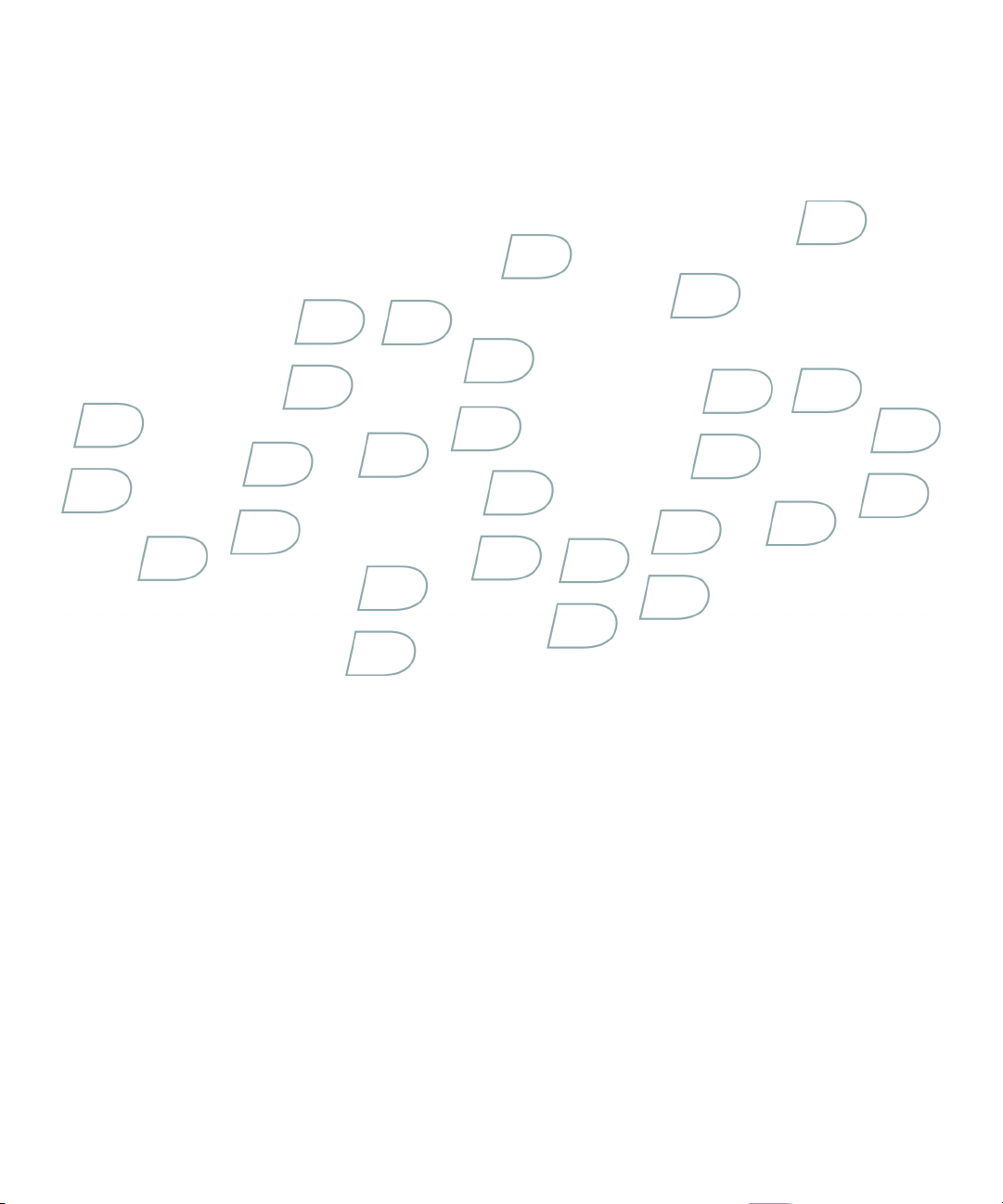
Manual del usuario
BlackBerry Storm 9530 Smartphone
Versión: 4.7
Page 2
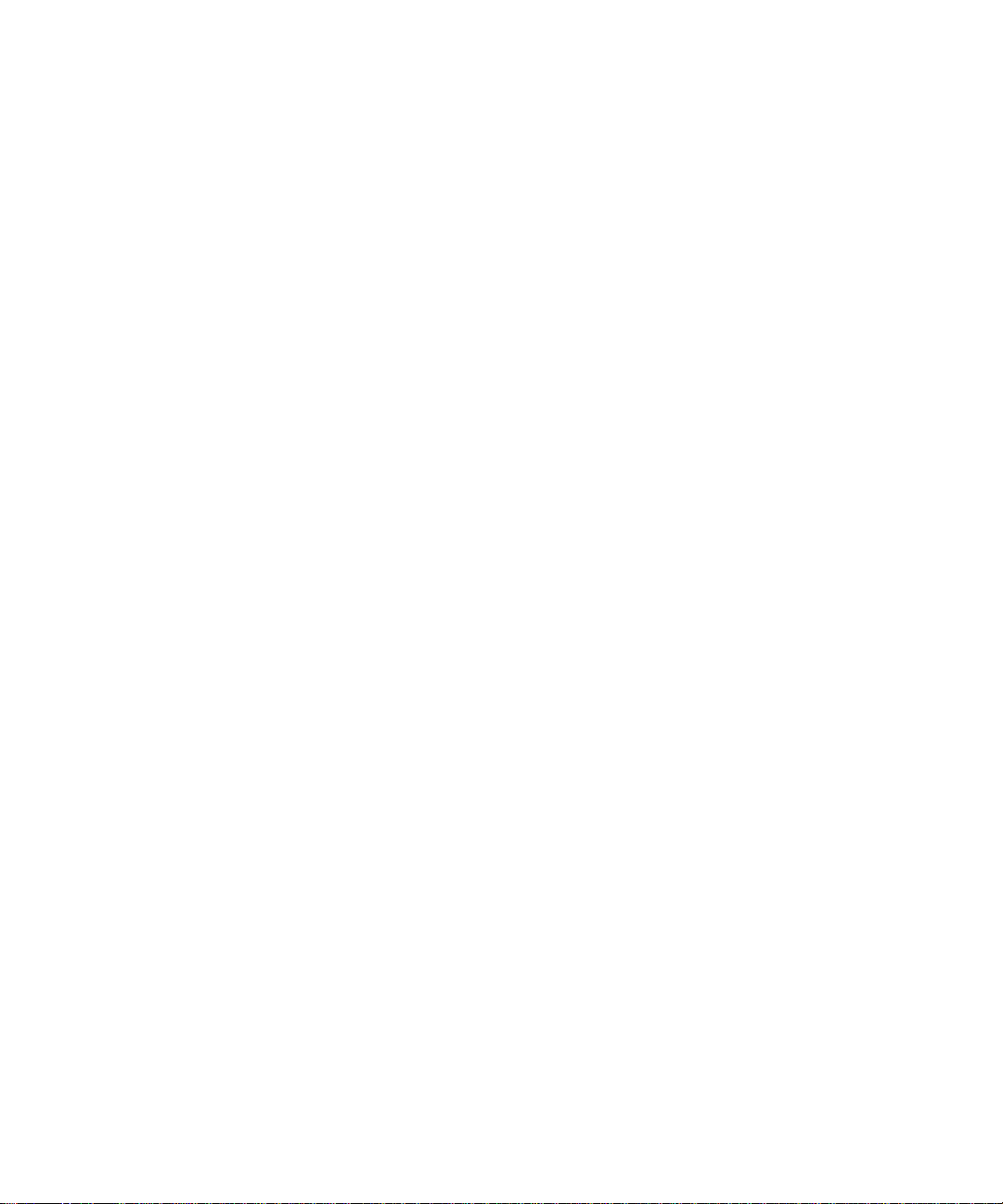
SWD-490426-1105043040-005
Page 3
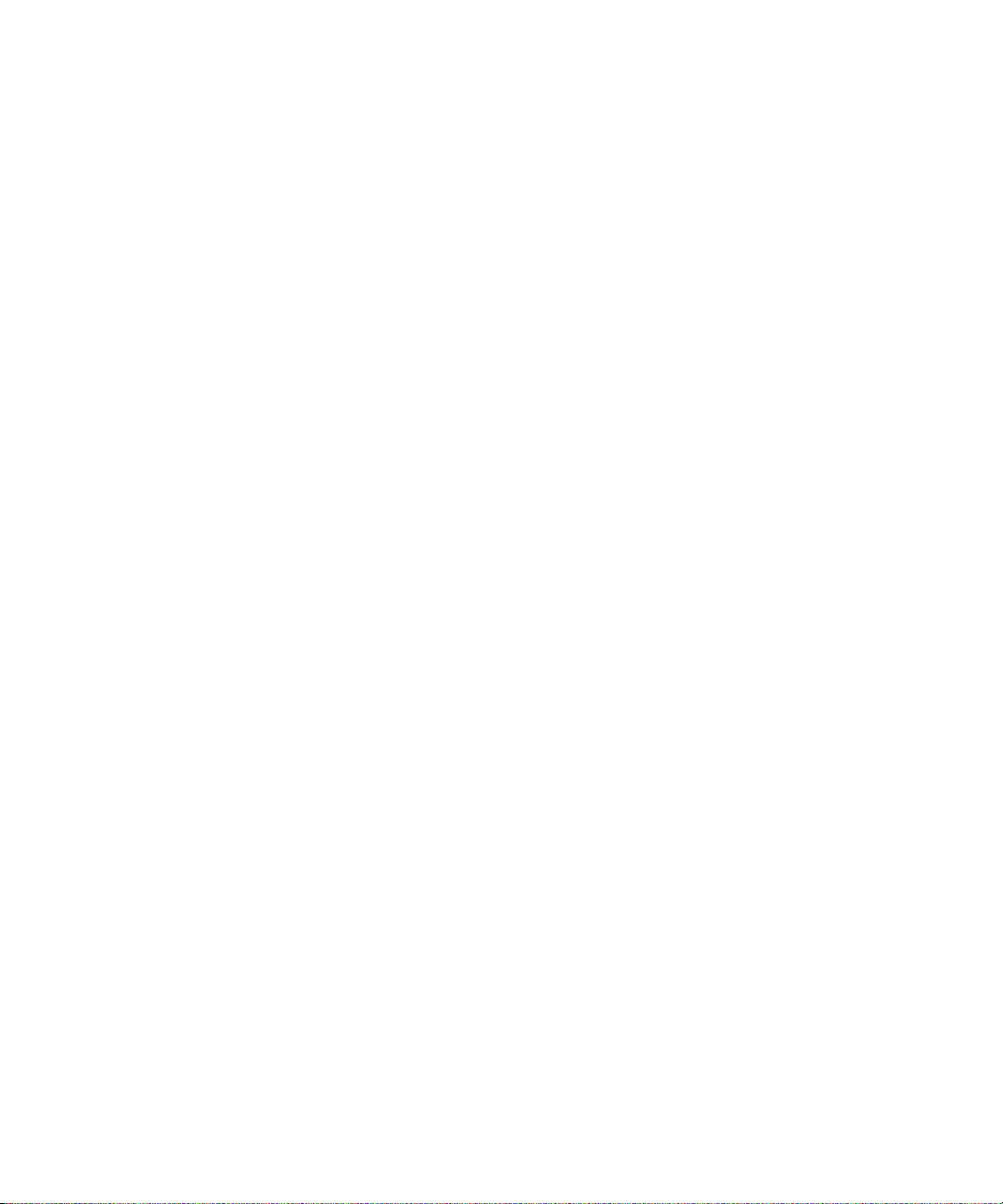
Contenido
Atajos............................................................................................................................................................................................................................................. 9
Atajos básicos de BlackBerry............................................................................................................................................................................................................... 9
Trucos de manejo del teléfono............................................................................................................................................................................................................. 9
Trucos de manejo de la cámara........................................................................................................................................................................................................... 9
Trucos de manejo de multimedia........................................................................................................................................................................................................ 9
Atajos de escritura................................................................................................................................................................................................................................. 10
Teléfono......................................................................................................................................................................................................................................... 11
Conceptos básicos del equipo/equipo móvil/etc............................................................................................................................................................................. 11
Llamadas de emergencia...................................................................................................................................................................................................................... 13
Volumen.................................................................................................................................................................................................................................................. 13
Correo de voz.......................................................................................................................................................................................................................................... 14
Marcación rápida................................................................................................................................................................................................................................... 14
Marcación por voz.................................................................................................................................................................................................................................. 15
Conferencias telefónicas...................................................................................................................................................................................................................... 17
Registros de llamadas........................................................................................................................................................................................................................... 18
Llamada en espera................................................................................................................................................................................................................................. 19
Reenvío de llamada............................................................................................................................................................................................................................... 20
Marcado inteligente.............................................................................................................................................................................................................................. 21
Compatibilidad con TTY........................................................................................................................................................................................................................ 22
Varios números de teléfono................................................................................................................................................................................................................. 23
Opciones del teléfono........................................................................................................................................................................................................................... 23
Trucos de manejo del teléfono............................................................................................................................................................................................................. 25
Resolución de problemas del teléfono................................................................................................................................................................................................ 25
Mensajes....................................................................................................................................................................................................................................... 29
Conceptos básicos de mensajería en BlackBerry............................................................................................................................................................................. 29
Mensajes de correo electrónico........................................................................................................................................................................................................... 34
Mensajes PIN.......................................................................................................................................................................................................................................... 41
Mensajes de texto SMS......................................................................................................................................................................................................................... 42
Mensajes MMS....................................................................................................................................................................................................................................... 44
Opciones de la lista de mensajes........................................................................................................................................................................................................ 47
Mensajes protegidos S/MIME.............................................................................................................................................................................................................. 51
Mensajes protegidos con PGP............................................................................................................................................................................................................. 57
Resolución de problemas de los mensajes......................................................................................................................................................................................... 63
Archivos adjuntos........................................................................................................................................................................................................................ 67
Información básica sobre los archivos adjuntos............................................................................................................................................................................... 67
Archivos adjuntos de documento........................................................................................................................................................................................................ 69
Archivos adjuntos de hoja de cálculo................................................................................................................................................................................................. 69
Page 4

Archivos adjuntos multimedia............................................................................................................................................................................................................. 70
Archivos adjuntos de presentación..................................................................................................................................................................................................... 71
Archivos de contacto vCard................................................................................................................................................................................................................. 72
Resolución de problemas de archivos adjuntos................................................................................................................................................................................ 72
Cámara y videocámara............................................................................................................................................................................................................... 73
Tomar una fotografía............................................................................................................................................................................................................................. 73
Navegando por una imagen................................................................................................................................................................................................................. 73
Cómo acercar o alejar una imagen..................................................................................................................................................................................................... 73
Grabar un video...................................................................................................................................................................................................................................... 73
Opciones de cámara y videocámara................................................................................................................................................................................................... 74
Trucos de manejo de la cámara........................................................................................................................................................................................................... 75
Resolución de problemas de cámara y videocámara....................................................................................................................................................................... 75
Multimedia.................................................................................................................................................................................................................................... 77
Transferencia y descarga de archivos multimedia........................................................................................................................................................................... 77
Reproducción de archivos multimedia y grabación de notas de voz............................................................................................................................................. 79
Administración de archivos multimedia............................................................................................................................................................................................. 81
Visualización de imágenes................................................................................................................................................................................................................... 84
Administración de imágenes................................................................................................................................................................................................................ 86
Opciones de la tarjeta multimedia y de transferencia de archivos............................................................................................................................................... 87
Trucos de manejo de multimedia........................................................................................................................................................................................................ 89
Resolución de problemas de multimedia........................................................................................................................................................................................... 89
Explorador..................................................................................................................................................................................................................................... 91
Conceptos básicos del explorador....................................................................................................................................................................................................... 91
Favoritos del explorador....................................................................................................................................................................................................................... 94
Agregador Web....................................................................................................................................................................................................................................... 96
Opciones del explorador....................................................................................................................................................................................................................... 98
Seguridad del explorador..................................................................................................................................................................................................................... 101
Inserción de explorador........................................................................................................................................................................................................................ 103
Resolución de problemas del explorador........................................................................................................................................................................................... 104
Fecha, hora y alarma................................................................................................................................................................................................................... 107
Configuración de la fecha y hora........................................................................................................................................................................................................ 107
Obtener automáticamente la fecha y hora de la red inalámbrica................................................................................................................................................. 107
Cambio del elemento que se muestra en la pantalla cuando se está cargando el dispositivo.................................................................................................. 107
Cambio de la esfera del reloj................................................................................................................................................................................................................ 108
Mostrar una segunda zona horaria..................................................................................................................................................................................................... 108
Activar el modo reloj de cabecera....................................................................................................................................................................................................... 108
Configurar las opciones del modo reloj de cabecera....................................................................................................................................................................... 108
Activar la alarma.................................................................................................................................................................................................................................... 109
Page 5
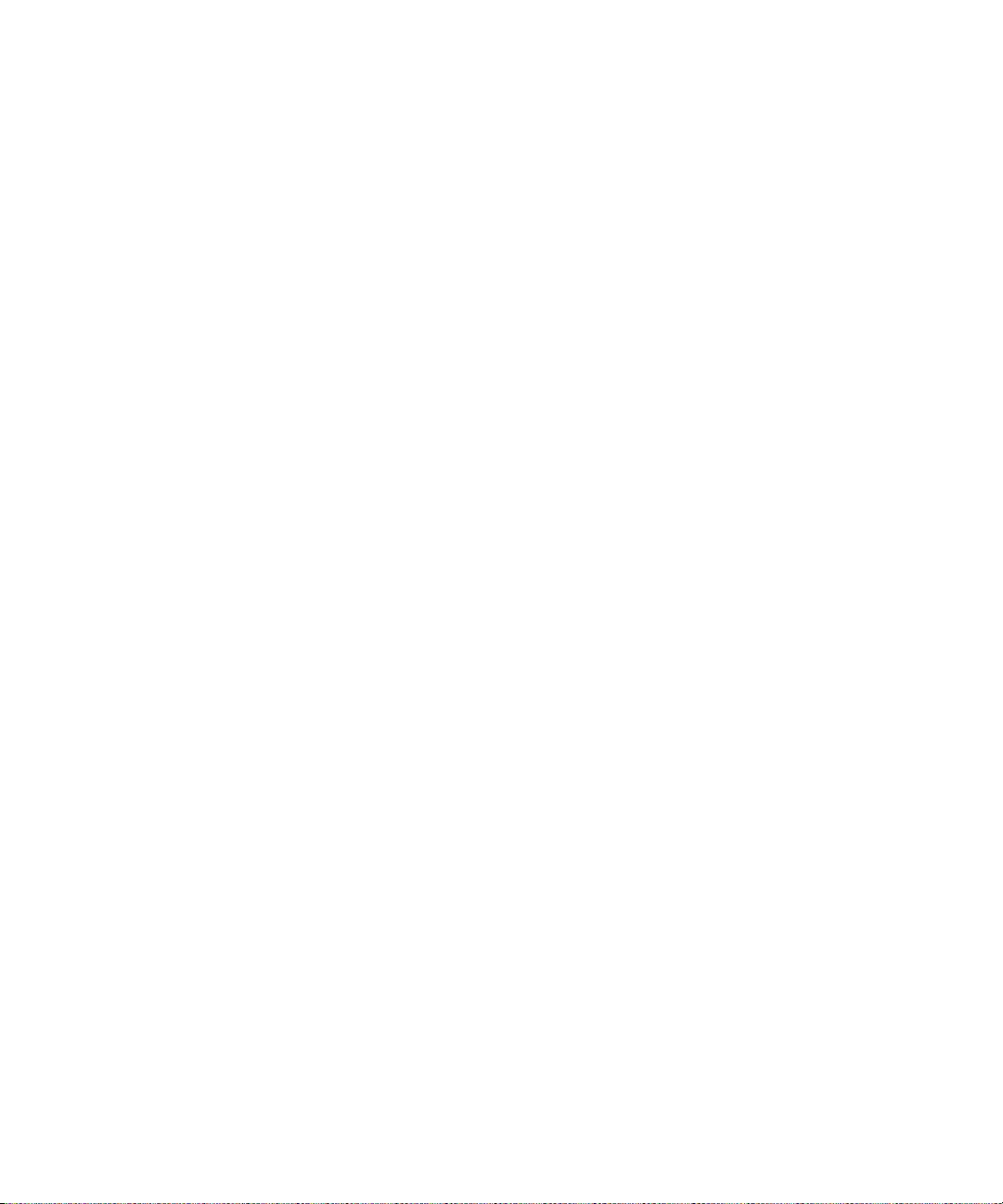
Silencio de la alarma............................................................................................................................................................................................................................. 109
Cambiar las opciones de notificación de alarma.............................................................................................................................................................................. 109
Uso del cronómetro............................................................................................................................................................................................................................... 109
Configurar el temporizador.................................................................................................................................................................................................................. 109
Cambio de las opciones de notificación del temporizador.............................................................................................................................................................. 110
Resolución de problemas de fecha, hora y alarma........................................................................................................................................................................... 110
Organizador personal................................................................................................................................................................................................................. 111
Contactos................................................................................................................................................................................................................................................ 111
Calendario............................................................................................................................................................................................................................................... 117
Tareas...................................................................................................................................................................................................................................................... 125
Notas........................................................................................................................................................................................................................................................ 128
Categorías............................................................................................................................................................................................................................................... 129
Calculadora............................................................................................................................................................................................................................................. 130
Notificaciones.............................................................................................................................................................................................................................. 133
Conceptos básicos sobre las notificaciones...................................................................................................................................................................................... 133
notificación mediante LED................................................................................................................................................................................................................... 135
Resolución de problemas de las notificaciones................................................................................................................................................................................ 136
Escritura........................................................................................................................................................................................................................................ 137
Conceptos básicos de la escritura....................................................................................................................................................................................................... 137
Métodos de introducción de datos...................................................................................................................................................................................................... 139
Verificación ortográfica........................................................................................................................................................................................................................ 142
Diccionario personalizado.................................................................................................................................................................................................................... 144
texto automático.................................................................................................................................................................................................................................... 145
Atajos de escritura................................................................................................................................................................................................................................. 146
Resolución de problemas de escritura................................................................................................................................................................................................ 147
Idioma............................................................................................................................................................................................................................................ 149
Cambiar el idioma de visualización..................................................................................................................................................................................................... 149
Agregar un idioma de visualización.................................................................................................................................................................................................... 149
Eliminación de un idioma de visualización........................................................................................................................................................................................ 149
Acerca de los idiomas de introducción de datos............................................................................................................................................................................... 149
Cambio del idioma de introducción de datos.................................................................................................................................................................................... 149
Cambiar el idioma de marcación por voz........................................................................................................................................................................................... 149
Establecer las opciones de presentación para los contactos.......................................................................................................................................................... 150
Resolución de problemas de idioma................................................................................................................................................................................................... 150
Pantalla y teclado....................................................................................................................................................................................................................... 151
Retroiluminación.................................................................................................................................................................................................................................... 151
Opciones de visualización.................................................................................................................................................................................................................... 151
Page 6
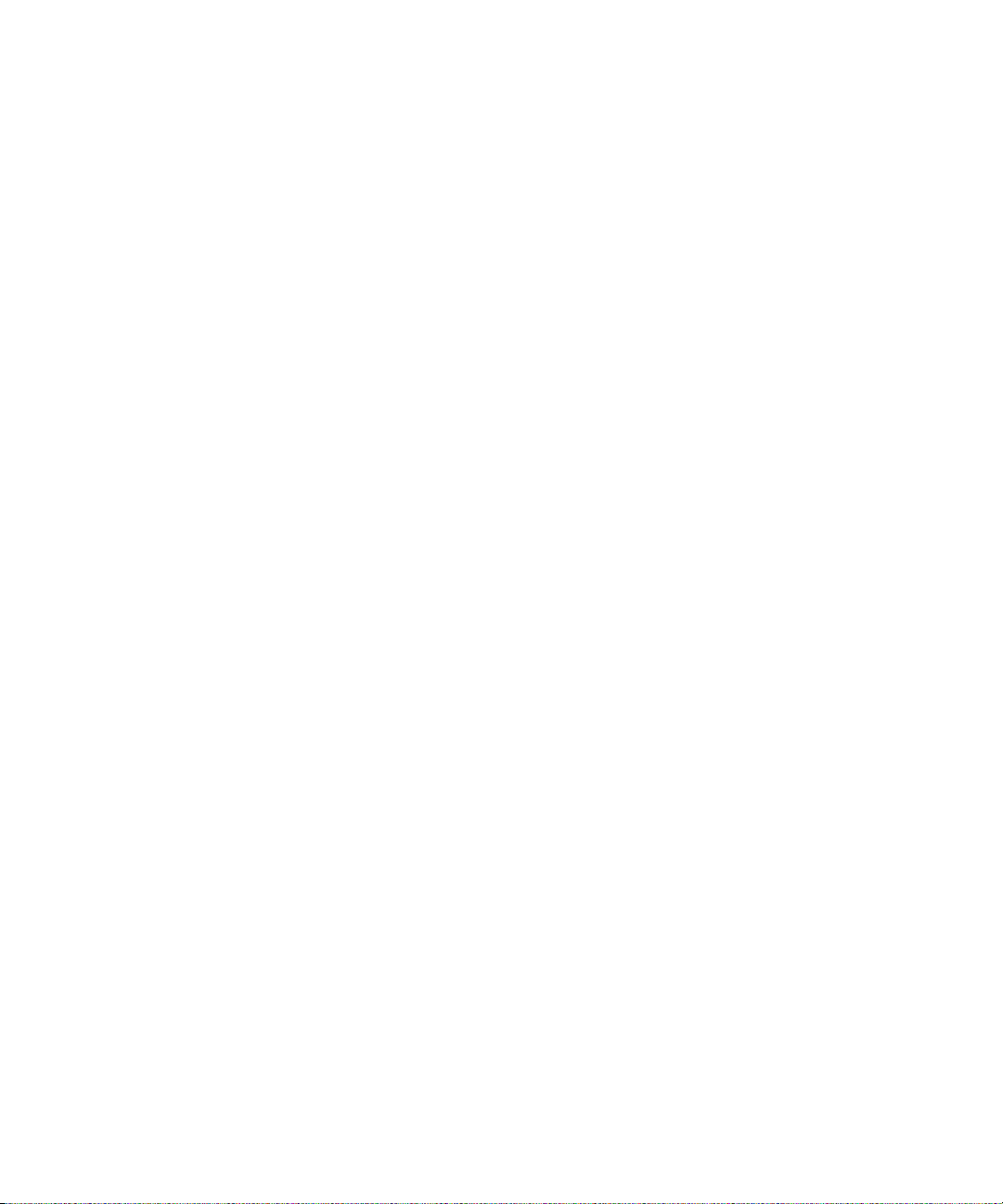
Opciones de teclado.............................................................................................................................................................................................................................. 153
Temas....................................................................................................................................................................................................................................................... 154
Opciones de accesibilidad.................................................................................................................................................................................................................... 155
Problema de pantalla............................................................................................................................................................................................................................ 155
Buscar............................................................................................................................................................................................................................................ 157
Mensajes, archivos adjuntos y páginas Web..................................................................................................................................................................................... 157
Datos del organizador........................................................................................................................................................................................................................... 159
Sincronización............................................................................................................................................................................................................................. 161
Acerca de la sincronización.................................................................................................................................................................................................................. 161
Reconciliación de los mensajes de correo electrónico a través de la red inalámbrica............................................................................................................... 161
Eliminación de los mensajes de correo electrónico a través de la red inalámbrica.................................................................................................................... 161
Requisitos previos: Sincronización de los datos del organizador a través de la red inalámbrica............................................................................................. 162
Sincronización de los datos del organizador a través de la red inalámbrica................................................................................................................................ 162
Acerca de los conflictos de sincronización........................................................................................................................................................................................ 162
Gestionar conflictos de reconciliación de correo electrónico......................................................................................................................................................... 162
Administración de conflictos de sincronización de datos............................................................................................................................................................... 163
Acerca de copia de seguridad y restauración de los datos del dispositivo................................................................................................................................... 163
Requisitos previos: Restauración de los datos mediante la red inalámbrica............................................................................................................................... 163
Eliminación de todos los datos del dispositivo.................................................................................................................................................................................. 163
Vaciado de la carpeta de elementos eliminados del ordenador desde el dispositivo................................................................................................................. 164
Resolución de problemas de sincronización...................................................................................................................................................................................... 164
Tecnología Bluetooth................................................................................................................................................................................................................. 167
Información básica sobre la tecnología Bluetooth........................................................................................................................................................................... 167
Opciones de la tecnología Bluetooth................................................................................................................................................................................................. 169
Resolución de problemas de la tecnología Bluetooth...................................................................................................................................................................... 172
tecnología GPS............................................................................................................................................................................................................................ 175
Acerca de la tecnología GPS................................................................................................................................................................................................................ 175
Obtención de la ubicación GPS........................................................................................................................................................................................................... 175
Evitar que otras personas puedan rastrear su ubicación................................................................................................................................................................. 175
Resolución de problemas de la tecnología GPS................................................................................................................................................................................ 175
Mapas............................................................................................................................................................................................................................................ 177
Conceptos básicos sobre los mapas.................................................................................................................................................................................................... 177
Navegación............................................................................................................................................................................................................................................. 179
Favoritos de mapas................................................................................................................................................................................................................................ 179
Opciones de mapa................................................................................................................................................................................................................................. 180
Resolución de problemas de mapas.................................................................................................................................................................................................... 182
Page 7
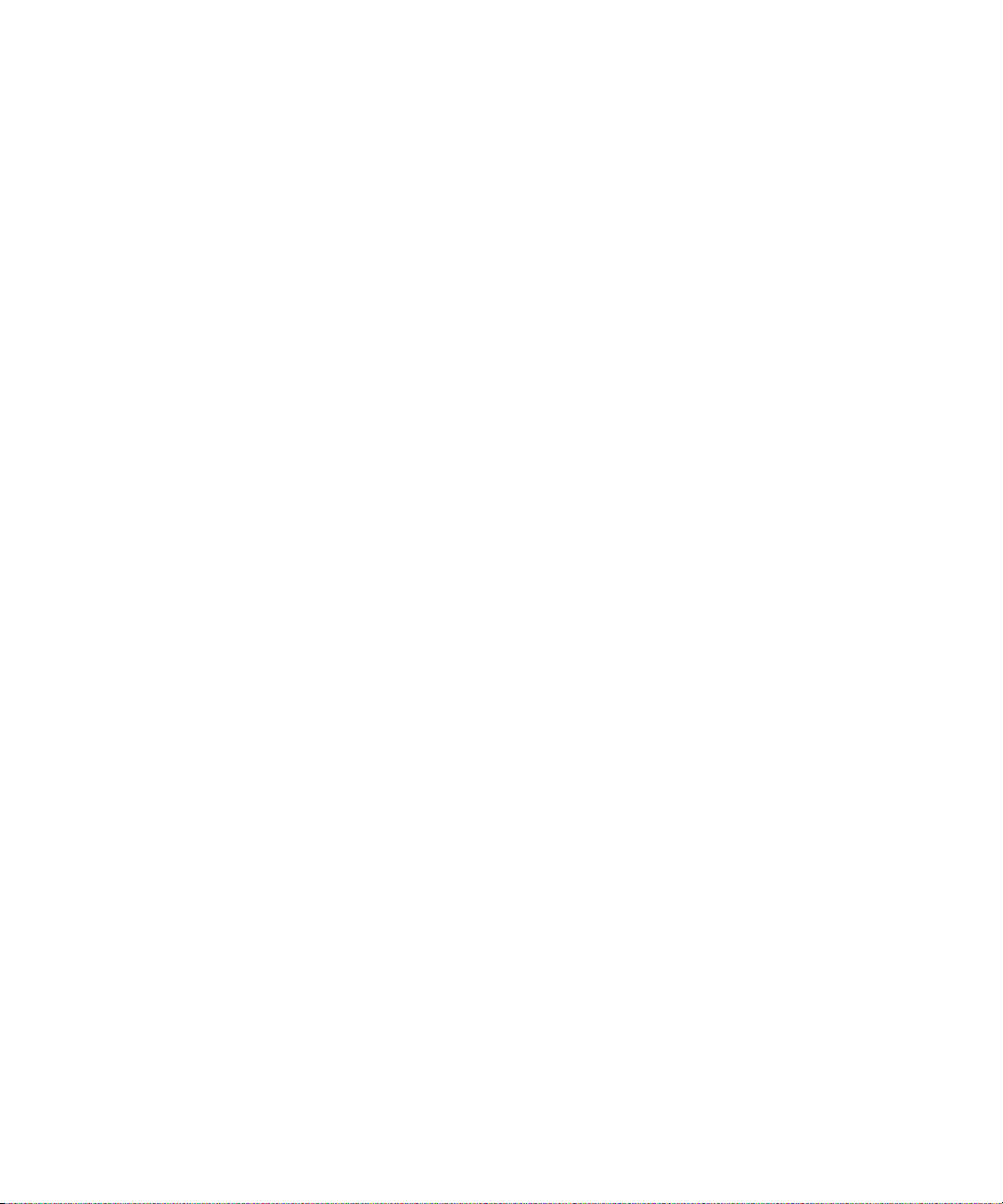
BlackBerry Messenger............................................................................................................................................................................................................... 183
Contactos................................................................................................................................................................................................................................................ 183
Grupos..................................................................................................................................................................................................................................................... 184
Conversaciones...................................................................................................................................................................................................................................... 185
Disponibilidad........................................................................................................................................................................................................................................ 188
Descripción general.................................................................................................................................................................................................................... 191
Alternar aplicaciones............................................................................................................................................................................................................................ 191
Agregar, actualizar o degradar una aplicación utilizando el centro de aplicaciones................................................................................................................. 191
Adición de una aplicación.................................................................................................................................................................................................................... 191
Visualización de propiedades de una aplicación.............................................................................................................................................................................. 191
Eliminación de una aplicación de terceros........................................................................................................................................................................................ 191
Recepción de solicitud de la contraseña del dispositivo antes de agregar una aplicación....................................................................................................... 192
Visualización del tamaño de la base de datos de una aplicación.................................................................................................................................................. 192
Buscar actualizaciones de aplicaciones............................................................................................................................................................................................. 192
Acerca de la actualización de BlackBerry Device Software............................................................................................................................................................ 192
Requisitos previos: actualización de BlackBerry Device Software a través de la red inalámbrica........................................................................................... 193
Actualización de BlackBerry Device Software................................................................................................................................................................................... 193
Regreso a la versión anterior de BlackBerry Device Software........................................................................................................................................................ 193
Eliminación de la versión anterior de BlackBerry Device Software............................................................................................................................................... 193
Resolución de problemas de las aplicaciones................................................................................................................................................................................... 194
Cobertura de la red inalámbrica.............................................................................................................................................................................................. 195
Búsqueda de información sobre indicadores de cobertura inalámbrica....................................................................................................................................... 195
Desactivación de una conexión inalámbrica..................................................................................................................................................................................... 195
Indicadores de la conexión de red...................................................................................................................................................................................................... 195
Activación de la notificación de cobertura inalámbrica.................................................................................................................................................................. 196
Acerca de la lista de redes inalámbricas preferidas......................................................................................................................................................................... 196
Adición de una red inalámbrica a la lista de redes inalámbricas preferidas................................................................................................................................ 196
Cambio del orden de las redes inalámbricas preferidas.................................................................................................................................................................. 197
Eliminación de una red inalámbrica de la lista de redes inalámbricas preferidas...................................................................................................................... 197
Desconexión del servicio de datos...................................................................................................................................................................................................... 197
Acerca de itinerancia............................................................................................................................................................................................................................ 198
Cambiar manualmente las redes inalámbricas................................................................................................................................................................................. 198
Acerca del modo de itinerancia mundial........................................................................................................................................................................................... 198
Conectarse a redes GSM o UMTS....................................................................................................................................................................................................... 198
Configurar las redes inalámbricas que se van a utilizar con el modo de itinerancia mundial................................................................................................... 199
Comprobación del estado de las conexiones y servicios de red..................................................................................................................................................... 199
Resolución de problemas de cobertura de la red inalámbrica........................................................................................................................................................ 199
Alimentación, batería y memoria............................................................................................................................................................................................. 201
Apagar el dispositivo............................................................................................................................................................................................................................. 201
Page 8
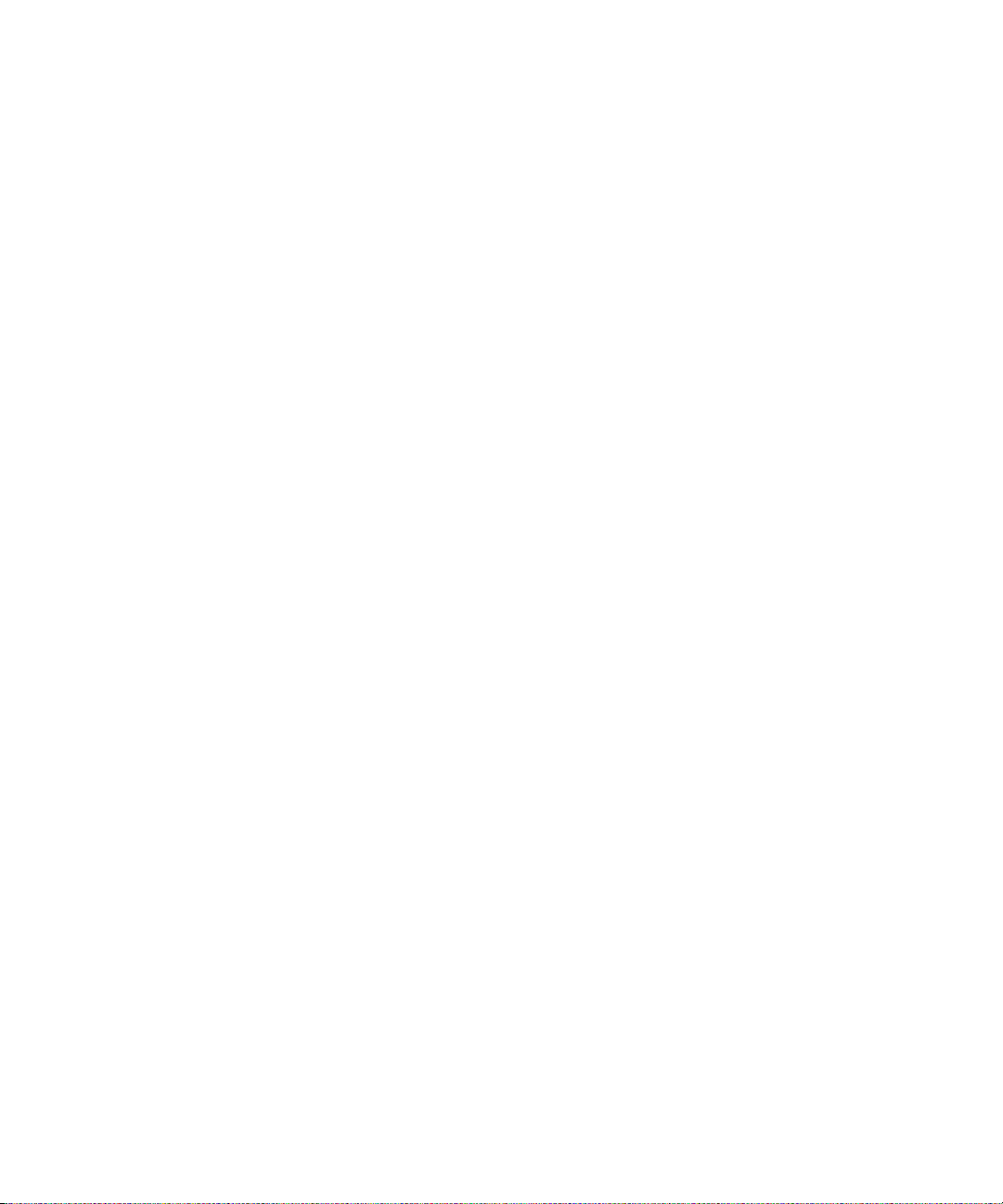
Configurar el dispositivo para encenderse y apagarse de forma automática.............................................................................................................................. 201
Restablecimiento del dispositivo......................................................................................................................................................................................................... 201
Comprobar el nivel de alimentación de la batería............................................................................................................................................................................ 201
Prolongación de la vida de la batería................................................................................................................................................................................................. 201
Formato de la memoria del dispositivo o una tarjeta multimedia.................................................................................................................................................. 202
Visualización de la cantidad de memoria disponible....................................................................................................................................................................... 202
Práctica recomendada: optimización del rendimiento del dispositivo.......................................................................................................................................... 202
Tarjeta SIM................................................................................................................................................................................................................................... 205
Acerca de la libreta de teléfonos de la tarjeta SIM.......................................................................................................................................................................... 205
Agregar un contacto a la tarjeta SIM................................................................................................................................................................................................. 205
Copia de los contactos de la tarjeta SIM a la lista de contactos.................................................................................................................................................... 205
Copiar contactos de la lista de contactos a la tarjeta SIM.............................................................................................................................................................. 205
Cambiar un contacto de la tarjeta SIM.............................................................................................................................................................................................. 206
Eliminar un contacto de la tarjeta SIM............................................................................................................................................................................................... 206
Almacenar mensajes de texto SMS en la tarjeta SIM...................................................................................................................................................................... 206
Acerca de la seguridad de la tarjeta SIM........................................................................................................................................................................................... 206
Proteger la tarjeta SIM con un código PIN........................................................................................................................................................................................ 207
Cambio del código PIN de la tarjeta SIM........................................................................................................................................................................................... 207
Modificación del nombre para mostrar de un número de teléfono............................................................................................................................................... 207
Seguridad...................................................................................................................................................................................................................................... 209
Conceptos básicos de seguridad......................................................................................................................................................................................................... 209
Servicio de mantenimiento de contraseñas....................................................................................................................................................................................... 210
Cifrado..................................................................................................................................................................................................................................................... 212
Borrado de memoria.............................................................................................................................................................................................................................. 214
Certificados............................................................................................................................................................................................................................................. 215
Claves PGP.............................................................................................................................................................................................................................................. 221
Servidores de certificados.................................................................................................................................................................................................................... 226
Almacén de claves................................................................................................................................................................................................................................. 227
Tarjetas inteligentes.............................................................................................................................................................................................................................. 230
Identificadores de software.................................................................................................................................................................................................................. 233
Acerca de las pruebas automáticas de seguridad............................................................................................................................................................................ 233
Comprobación del software de seguridad......................................................................................................................................................................................... 233
Control de aplicaciones de terceros.................................................................................................................................................................................................... 234
Solución de problemas de seguridad.................................................................................................................................................................................................. 237
Libros de servicios e informes de diagnóstico....................................................................................................................................................................... 239
Libros de servicios.................................................................................................................................................................................................................................. 239
Informes de diagnóstico....................................................................................................................................................................................................................... 239
BrickBreaker................................................................................................................................................................................................................................. 243
Page 9
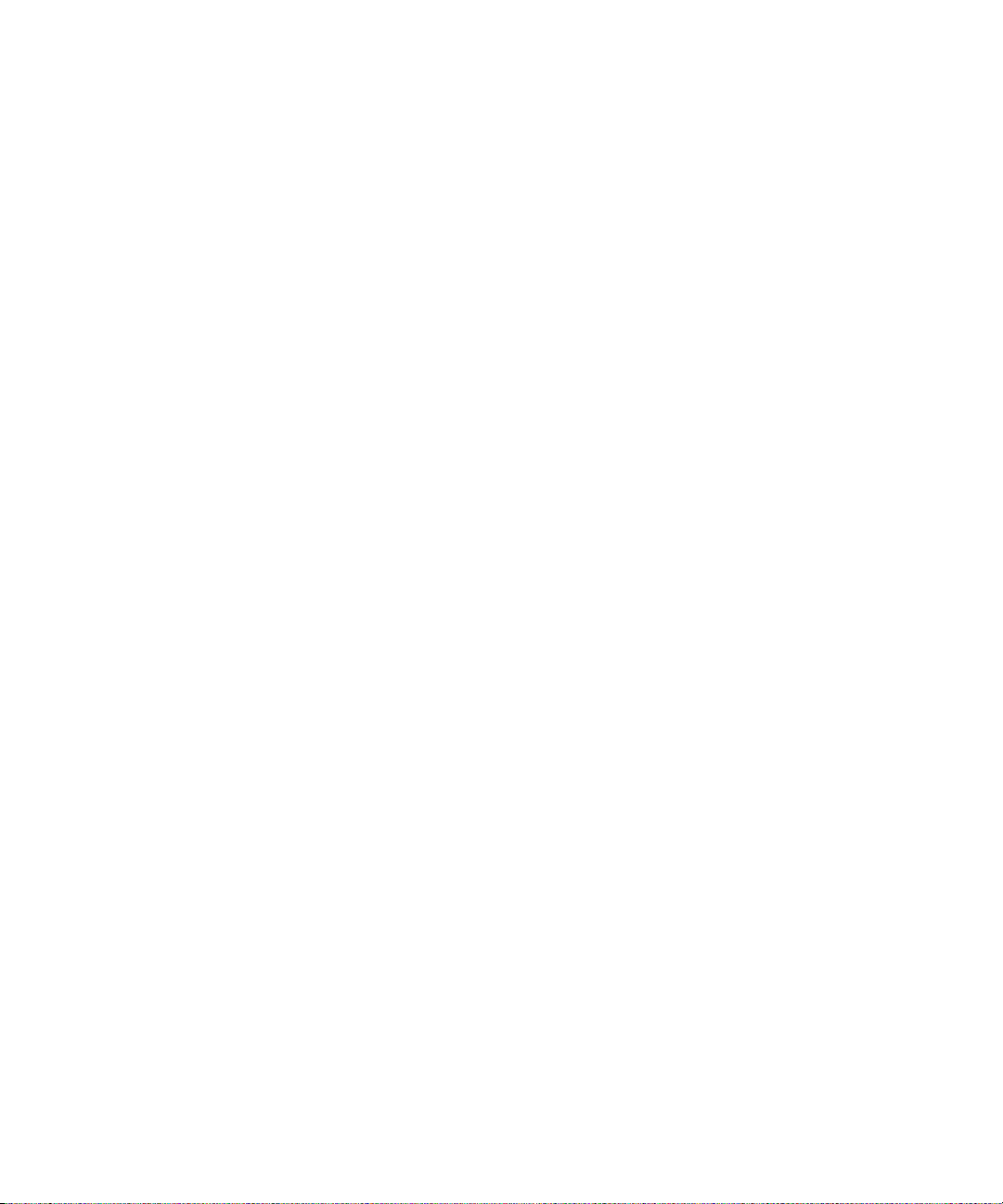
Acerca BrickBreaker.............................................................................................................................................................................................................................. 243
Cápsulas BrickBreaker.......................................................................................................................................................................................................................... 243
Puntuación de BrickBreaker................................................................................................................................................................................................................. 244
Funcionamiento de BrickBreaker........................................................................................................................................................................................................ 244
Ajustar el volumen................................................................................................................................................................................................................................. 244
Envío de una puntuación al sitio Web de puntuación alta de BrickBreaker................................................................................................................................. 244
Visualización de las puntuaciones más altas en el sitio Web de BrickBreaker............................................................................................................................ 244
Juego Word Mole......................................................................................................................................................................................................................... 245
Conceptos básicos del juego Word Mole............................................................................................................................................................................................ 245
Partidas de un solo jugador.................................................................................................................................................................................................................. 246
Partidas multijugador............................................................................................................................................................................................................................ 247
Resolución de problemas del juego Word Mole................................................................................................................................................................................ 248
Glosario......................................................................................................................................................................................................................................... 249
Aviso legal..................................................................................................................................................................................................................................... 253
Page 10
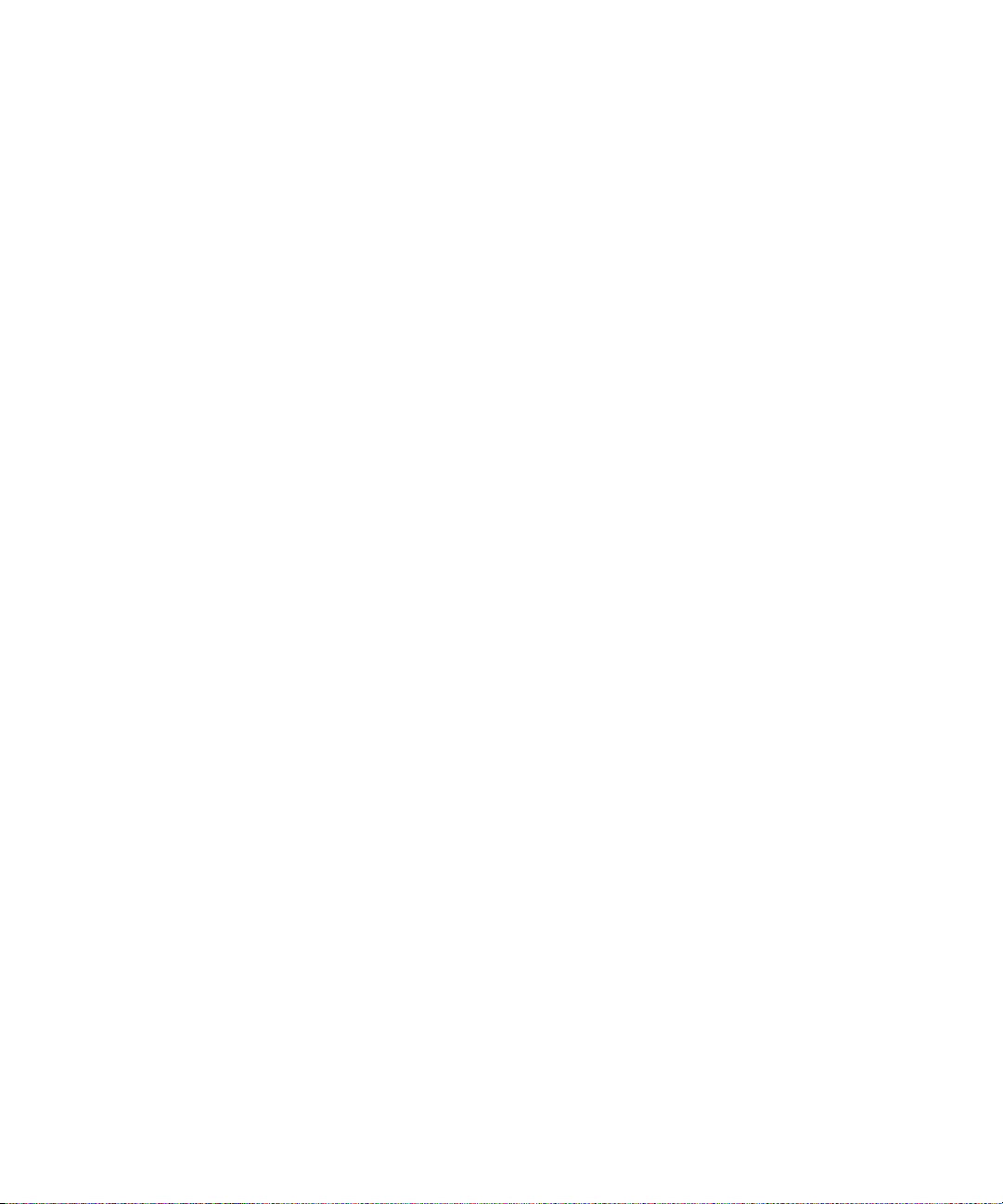
Manual del usuario
Atajos
8
Page 11
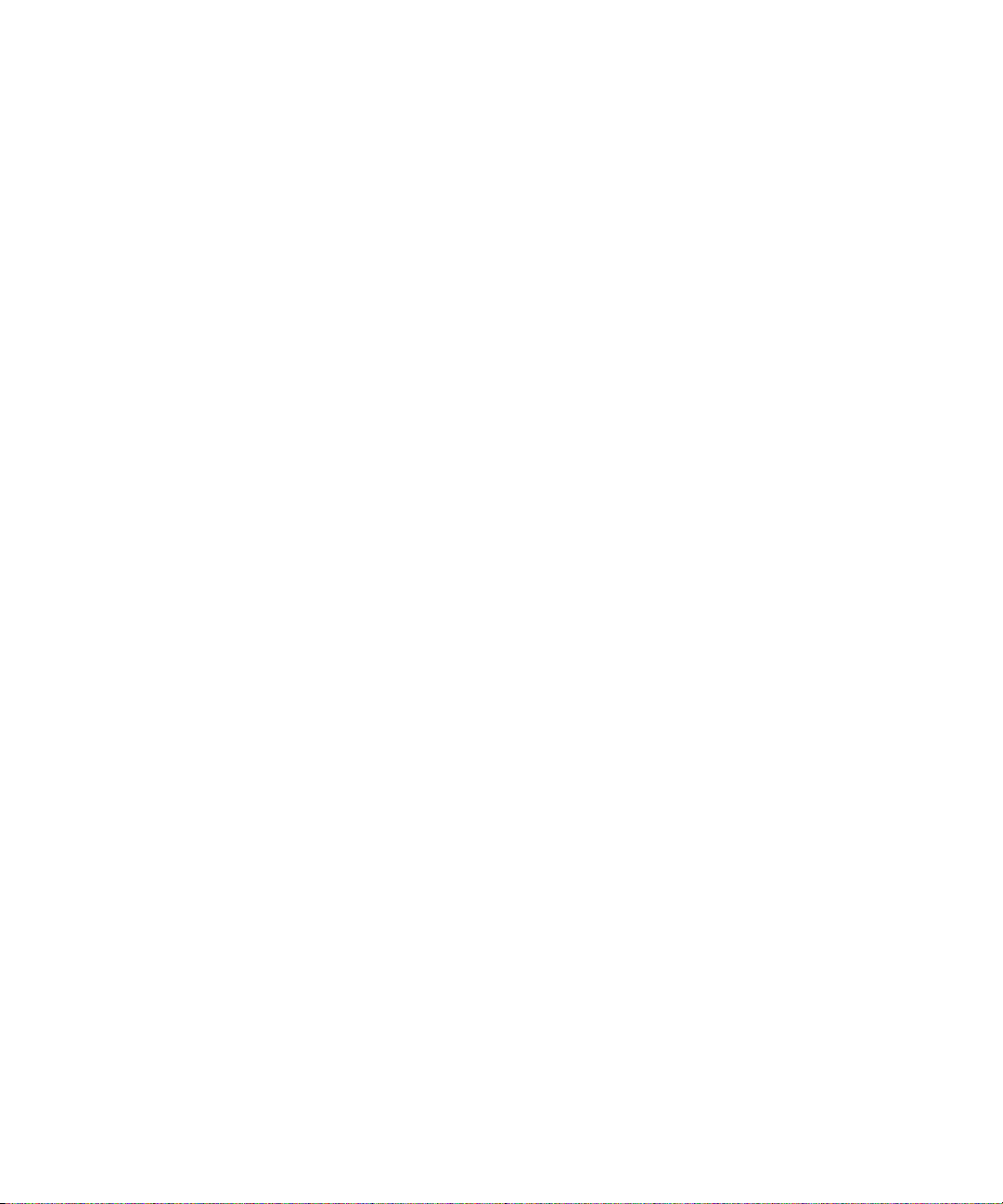
Manual del usuario
Atajos
Atajos
Atajos básicos de BlackBerry
• Para seleccionar un elemento, haga clic (pulse) en la pantalla.
• Para resaltar un elemento, toque la pantalla suavemente.
• Para retroceder una pantalla, pulse la tecla Escape.
• Para volver a la pantalla de inicio desde cualquier lugar, pulse la tecla Fin.
• Para desplazarse hacia abajo, deslice el dedo hacia arriba.
• Para desplazarse hacia arriba, deslice el dedo hacia abajo.
• Para moverse hasta el elemento siguiente, deslice el dedo hacia la izquierda rápidamente.
• Para moverse hasta el elemento anterior, deslice el dedo hacia la derecha rápidamente.
• Para alternar entre aplicaciones, mantenga pulsada la tecla Menú. Haga clic en una aplicación.
Trucos de manejo del teléfono
• Para responder a una llamada, pulse la tecla Enviar.
• Para enviar una llamada entrante al correo de voz mientras su dispositivo BlackBerry® está insertado en una funda, mantenga pulsada
la tecla Bajar volumen.
• Para ver la lista de contactos en la aplicación de teléfono, mantenga pulsada la tecla Enviar.
• Para configurar la marcación rápida de un contacto, en la aplicación de teléfono, mantenga pulsada una tecla.
• Para insertar un signo más (+) al escribir un número de teléfono, mantenga pulsada la tecla 0.
Trucos de manejo de la cámara
• Para acercar un objeto antes de hacer una foto, pulse la tecla Subir volumen.
• Para alejar un objeto antes de hacer una foto, pulse la tecla Bajar volumen.
• Para hacer una foto, pulse la tecla de acceso rápido derecha.
Trucos de manejo de multimedia
• Para hacer una pausa en un canción o en un vídeo, pulse la tecla Silencio. Para reanudar la reproducción de un vídeo o una canción,
vuelva a pulsar la tecla Silencio.
• Para reproducir la siguiente canción en una lista de reproducción, mantenga pulsada la tecla Subir volumen.
• Para reproducir la canción anterior en una lista de reproducción, mantenga pulsada la tecla Bajar volumen.
• Si usa unos auriculares, para subir el volumen de las canciones, melodías de llamada y vídeos, pulse la tecla Subir volumen hasta que
alcance la configuración máxima de volumen. Pulse la tecla Subir volumen cuatro veces rápidamente.
9
Page 12
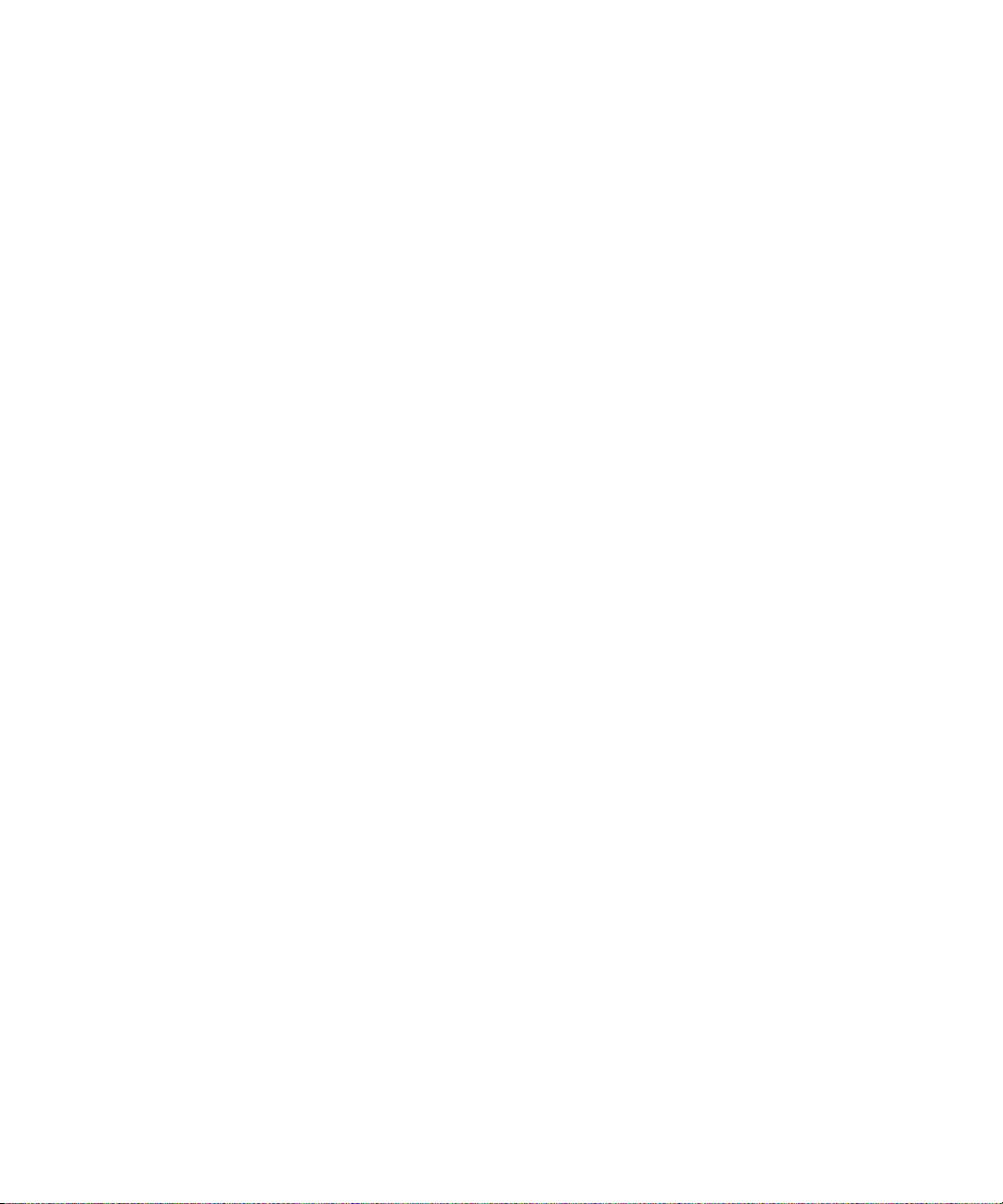
Manual del usuario
Atajos de escritura
Atajos de escritura
• Para insertar un punto, pulse la tecla Espacio dos veces. La siguiente letra utilizará formato de mayúsculas.
• Para poner una letra en mayúsculas, mantenga pulsada la tecla de dicha letra hasta que aparezca la letra con formato de mayúsculas.
• Para activar el bloqueo numérico, mantenga pulsada la tecla 123 hasta que el indicador con un candado aparezca en la tecla 123.
Para activar el bloqueo numérico, vuelva a pulsar la tecla 123.
• Para activar el bloqueo de mayúsculas, mantenga pulsada la tecla Mayúsculas hasta que el indicador con un candado aparezca en
la tecla Mayúsculas. Para desactivar el bloqueo de mayúsculas, vuelva a pulsar la tecla Mayúsculas.
• Para insertar un símbolo de arroba (@) o un punto (.) en el campo de dirección de un correo electrónico, pulse la tecla Espacio.
• Para insertar un símbolo, pulse la tecla Símbolo. Para ver más símbolos, vuelva a pulsar la tecla Símbolo.
• Para colocar el cursor dentro del texto, haga clic en la pantalla. Para mover el cursor de carácter en carácter, toque la pantalla cerca
del cursor hasta que el cursor pase de un cuadro fijo a un cuadro resaltado. Deslice el dedo para mover el cursor.
• Para cortar o copiar texto y pegarlo en otra aplicación, toque simultáneamente la pantalla antes y después del texto que desea copiar.
Haga clic en el icono Cortar o Copiar en la parte inferior de la pantalla. Coloque el cursor en la posición en la que desea insertar el
texto cortado o copiado. Pulse la tecla Menú. Haga clic en Pegar.
• Para cambiar el idioma de introducción de datos rápidamente cuando esté utilizando su dispositivo BlackBerry® en la vista horizontal,
haga clic en el icono del mundo. Haga clic en un idioma de introducción de datos.
10
Page 13
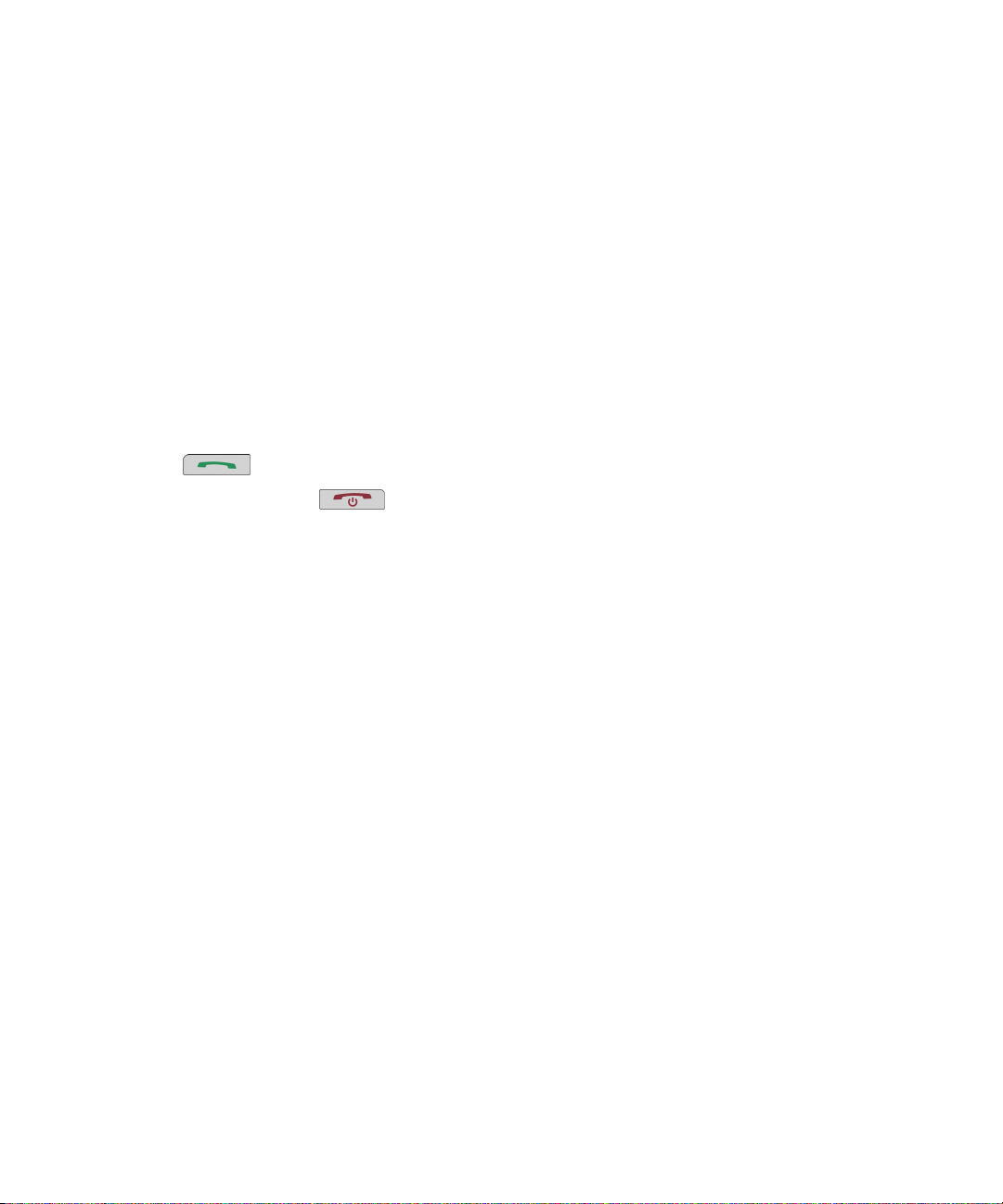
Manual del usuario
Teléfono
Teléfono
Conceptos básicos del equipo/equipo móvil/etc
Búsqueda de su número de teléfono
En la aplicación de teléfono, su número de teléfono aparece en la parte superior de la pantalla. Si tiene más de un número de teléfono
asociado a su dispositivo BlackBerry®, solamente su número de teléfono activo aparecerá en la parte superior de la pantalla.
Realizar una llamada
1. En la aplicación de teléfono, realice una de las acciones siguientes:
• Escriba un número de teléfono.
• Haga clic en el icono Contactos. Escriba parte del nombre de un contacto. Resalte un contacto o un número de teléfono.
2.
Pulse la tecla
.
Para finalizar la llamada, pulse la tecla
Información relacionada
Adición de una pausa o un tiempo de espera a un número de teléfono, 111
.
Contestar a una segunda llamada
Puede que esta característica no sea compatible en función del proveedor de servicios inalámbricos y de la red inalámbrica a la que esté
conectado el dispositivo BlackBerry®.
1. Durante una llamada, pulse la tecla Menú.
2. Lleve a cabo una de las siguientes acciones:
• Para contestar a la llamada entrante y mantener en espera la llamada actual, haga clic en Contestar - Poner en espera la llamada
actual.
• Para contestar a la llamada entrante y finalizar la llamada actual, haga clic en Contestar - Colgar llamada actual.
Para volver a la primera llamada, pulse la tecla de Menú. Haga clic en Intercambiar o Flash.
Silenciar una llamada
Durante una llamada, pulse la tecla Silencio.
Para desactivar el silencio, pulse la tecla Silencio de nuevo.
Activación del altavoz
1. Durante una llamada, pulse la tecla Menú.
2. Seleccione Activar altavoz.
11
Page 14
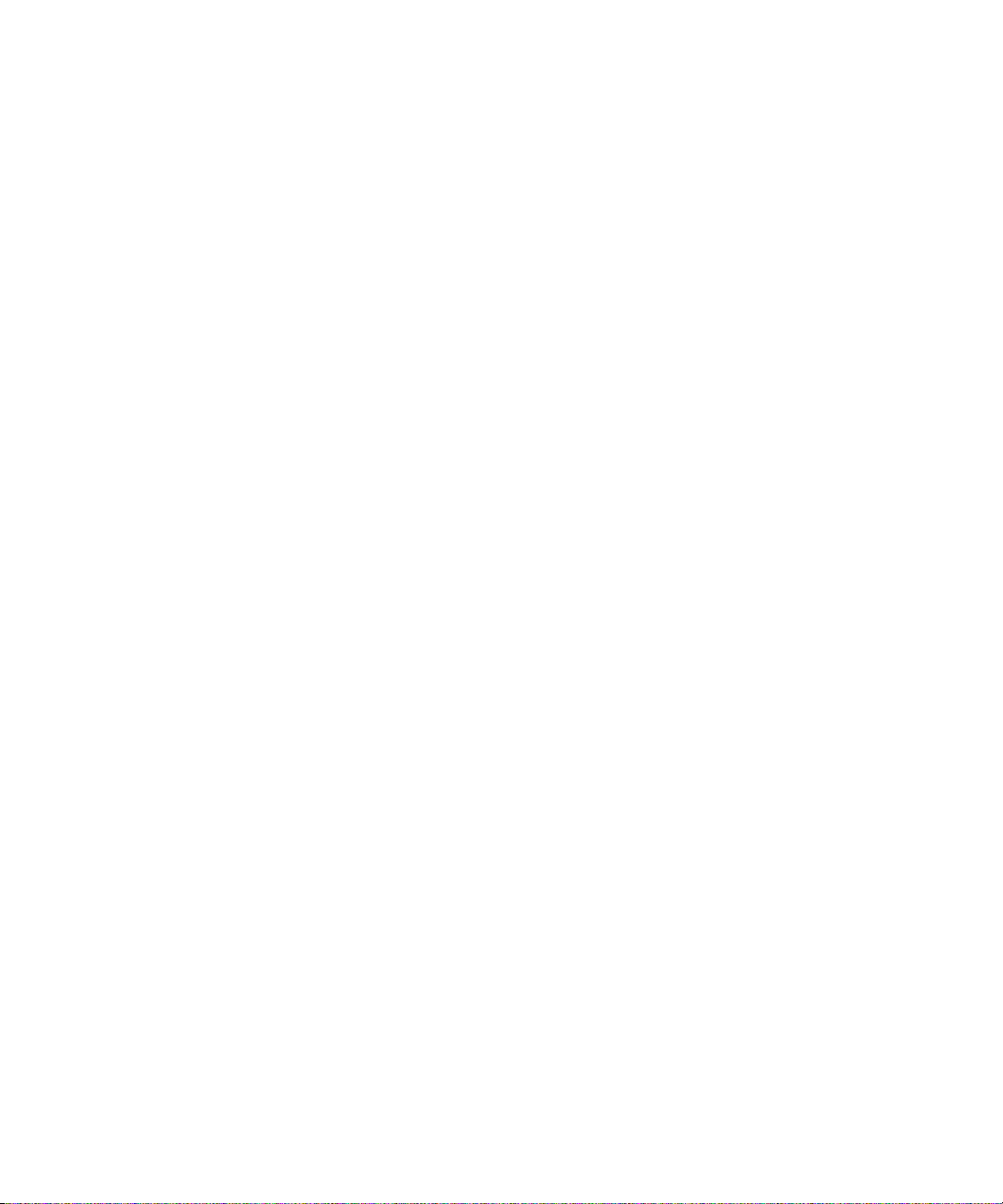
Manual del usuario
No suejte el dispositivo BlackBerry® cerca de la oreja mientras utiliza el teléfono con altavoz. Podría producirse una lesión auditiva. Para
obtener más información, consulte el folleto de información del producto y de seguridad del dispositivo.
Para desactivar el altavoz, pulse la tecla Menú. Haga clic en Activar auriculares.
Información relacionada
Tecnología Bluetooth, 167
Conceptos básicos del equipo/equipo móvil/etc
Marcar una extensión
1. Cuando escriba un número de teléfono, pulse la tecla Menú.
2. Haga clic en Agregar pausa.
3. Escriba el número de la extensión.
Cambiar aplicaciones durante una llamada
1. Durante una llamada, pulse la tecla Menú.
2. Haga clic en Pantalla de inicio.
Nota: Si cambia a una aplicación distinta y desea finalizar la llamada, pulse la tecla Fin.
Realizar llamadas cuando el dispositivo está bloqueado
Para realizar esta tarea debe activar el marcado desde la pantalla de bloqueo.
1. Pulse la tecla Bloqueo en la parte superior del dispositivo BlackBerry®.
2. Haga clic en Realizar llamada.
3. Lleve a cabo una de las siguientes acciones:
• Escriba un número de teléfono.
• Haga clic en el icono Contactos. Escriba parte del nombre de un contacto. Haga clic en un contacto o un número de teléfono.
4. Pulse la tecla Enviar.
Para finalizar la llamada, pulse la tecla Fin.
Información relacionada
Activación del marcado desde la pantalla de bloqueo, 23
Acerca del uso de auriculares
Puede adquirir unos auriculares opcionales para usarlos con el dispositivo BlackBerry®.
Si utiliza auriculares, puede usar un botón de los auriculares para responder o finalizar llamadas, o para activar o desactivar el silencio
durante una llamada. También puede utilizar un botón de auriculares para realizar una llamada mediante un comando de voz.
Según el tipo de auriculares, es posible que pueda utilizar el botón de auriculares para hacer una pausa, reanudar, saltar o ajustar el
volumen de una canción o video en la aplicación multimedia.
Para obtener más información acerca del uso de los auriculares, consulte la documentación que se incluye con los auriculares.
12
Page 15

Manual del usuario
Llamadas de emergencia
Llamadas de emergencia
Acerca de las llamadas de emergencia
Acerca del modo de devolución de llamada de emergencia
Si el dispositivo BlackBerry® está conectado a una red inalámbrica CDMA, al finalizar una llamada urgente, éste entra en el modo de
devolución de llamada de emergencia. Este modo permite que el operador pueda ponerse en contacto con usted o determinar su ubicación
aproximada. En función de su proveedor de servicios, el modo de devolución de llamada de emergencia permanece activo durante cinco
minutos o se cancela si realiza una llamada que no sea de emergencia.
Si se encuentra en este modo no puede enviar y recibir mensajes, ni explorar páginas Web.
Si realiza una llamada que no sea de emergencia, el dispositivo sale del modo de devolución de llamada de emergencia en cualquier
momento.
Realizar una llamada de emergencia
Lleve a cabo una de las siguientes acciones:
• Si su pantalla o dispositivo BlackBerry® están desbloqueados, escriba el número de emergencia en la aplicación de teléfono. Pulse
la tecla Enviar.
• Si el dispositivo está bloqueado, pulse la tecla Bloqueo en la parte superior del dispositivo. Haga clic en Llamada de
emergencia. Haga clic en Sí.
Volumen
Ajustar el volumen
• Para aumentar el volumen, pulse la tecla Subir volumen.
• Para reducir el volumen, pulse la tecla Bajar volumen.
Cambiar el volumen predeterminado para las llamadas
Puede aumentar o dismunuir el volumen predeterminado de las llamadas. Cuanto más alto sea el porcentaje de volumen, mayor será.
1. En la aplicación de teléfono, pulse la tecla Menú.
2. Haga clic en Opciones.
3. Seleccione Opciones generales.
4. Cambie el campo Volumen de llamada predeterminado.
5. Pulse la tecla Menú.
6. Haga clic en Guardar.
13
Page 16
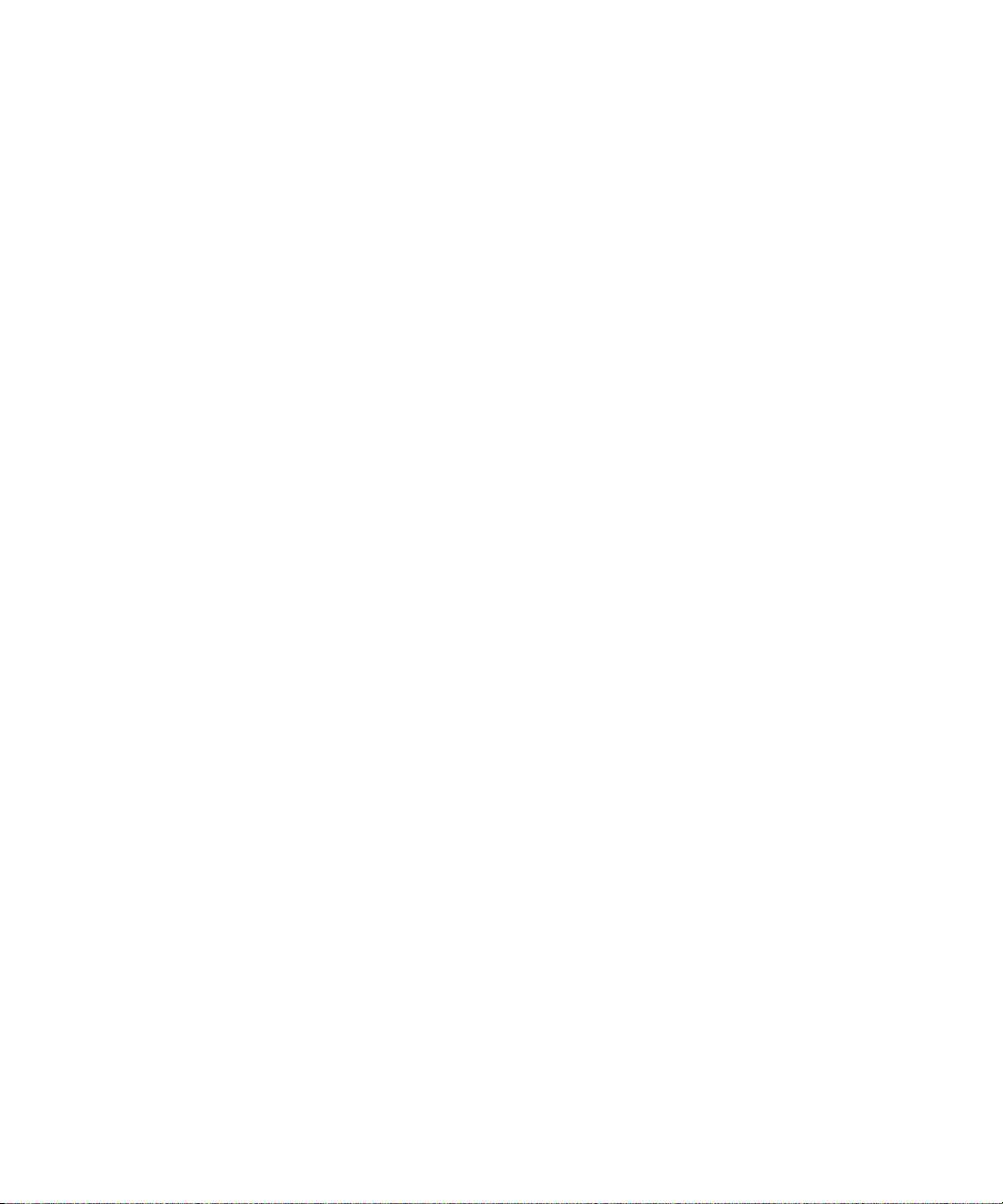
Manual del usuario
Mejora de la calidad de sonido durante una llamada
No puede cambiar la calidad del sonido cuando utiliza un auricular activado para Bluetooth®.
1. Durante una llamada, pulse la tecla Menú.
2. Haga clic en Mejorar el sonido de una llamada.
3. Seleccione una opción de bajos y agudos.
Mejora de la calidad de sonido para todas las llamadas
No puede cambiar la calidad del sonido cuando utiliza un auricular activado para Bluetooth®.
1. En la aplicación de teléfono, pulse la tecla Menú.
2. Haga clic en Opciones.
3. Seleccione Opciones generales.
4. Cambien los campos Mejorar audio de llamada en auriculares o Mejorar audio de llamada en dispositivo.
5. Pulse la tecla Menú.
6. Haga clic en Guardar.
Correo de voz
Correo de voz
Comprobación del correo de voz
1. En la aplicación de teléfono, pulse la tecla Menú.
2. Haga clic en Llamar al correo de voz.
Modificación del número de acceso al correo de voz
Si su dispositivo BlackBerry® no cuenta con un número de acceso al correo de voz configurado, puede introducir el número de acceso a
otro sistema de correo de voz.
1. En la aplicación de teléfono, pulse la tecla Menú.
2. Haga clic en Opciones.
3. Haga clic en Correo de voz.
4. Escriba un número de acceso al buzón de voz y una contraseña.
5. Pulse la tecla Menú.
6. Haga clic en Guardar.
Marcación rápida
Configurar un número de marcación rápida para un contacto
1. En la aplicación de teléfono, pulse la tecla Menú.
2. Haga clic en Ver lista de marcación rápida.
3. Haga clic en un tecla que no esté asignada.
14
Page 17
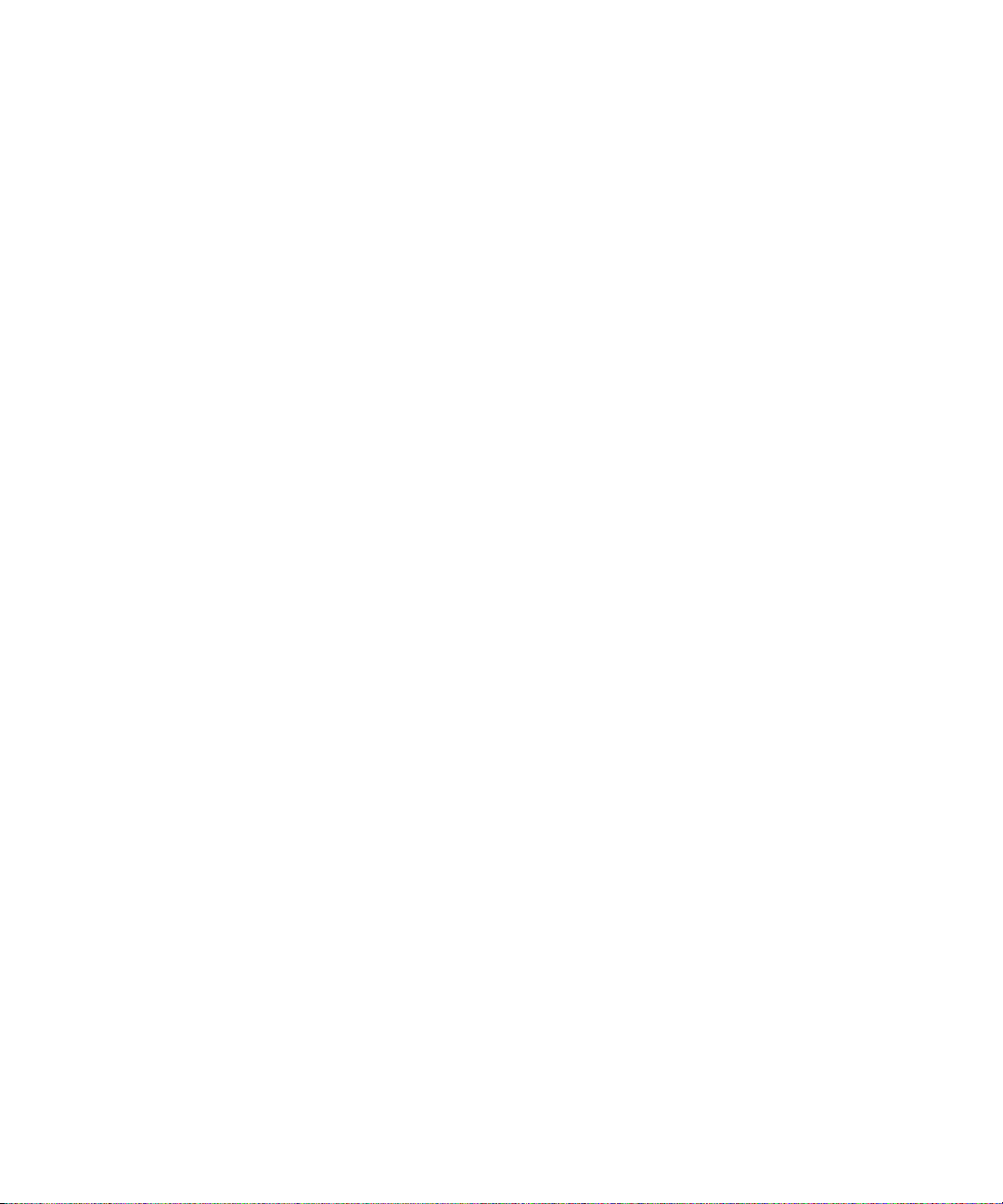
Manual del usuario
4. Haga clic en Nuevo número de marcación rápida.
5. Haga clic en un contacto.
Para realizar una llamada mediante marcación rápida, en la aplicación de teléfono, mantenga pulsada la tecla asignada al contacto.
Marcación por voz
Cambio del contacto asignado a una tecla de marcación rápida
1. En la aplicación de teléfono, pulse la tecla Menú.
2. Haga clic en Ver lista de marcación rápida.
3. Resalte un contacto o un número de teléfono.
4. Pulse la tecla Menú.
5. Lleve a cabo una de las siguientes acciones:
• Para cambiar el contacto asignado a una tecla de marcación rápida, haga clic en Editar. Haga clic en un contacto nuevo.
• Para asignar el contacto a otra tecla de marcación rápida, haga clic en Mover. Haga clic en una tecla de nuevo número de marcación
rápida.
• Para eliminar el contacto de la lista de marcación rápida, haga clic en Eliminar.
Marcación por voz
Realizar una llamada mediante un comando de voz
Si utiliza un dispositivo activado para Bluetooth®, como un kit de manos libres para el automóvil o unos auriculares inalámbricos, compruebe
que el dispositivo emparejado activado para Bluetooth es compatible con esta función y que ha activado la tecnología Bluetooth.
No es posible realizar llamadas a números de emergencia mediante comandos de voz.
1. En la aplicación de marcación por voz, espere un sonido.
2. Diga "Llamar" seguido del nombre de un contacto o un número de teléfono.
Para finalizar la llamada, pulse la tecla Fin.
Marcación de una extensión utilizando un comando de voz
Para realizar esta tarea, debe configurar las opciones para el marcado de extensiones.
Puede marcar extensiones sólo dentro de la empresa.
Diga "Llamar extensión" y el número de extensión.
Información relacionada
Configuración de opciones para marcar extensiones, 22
Verificación de un estado mediante un comando de voz
Puede verificar su número de teléfono activo, el nivel de cobertura inalámbrica, y el nivel de la batería empleando un comando de voz.
1. En la aplicación de marcación por voz, espere un sonido.
2. Lleve a cabo cualquiera de las siguientes acciones:
15
Page 18
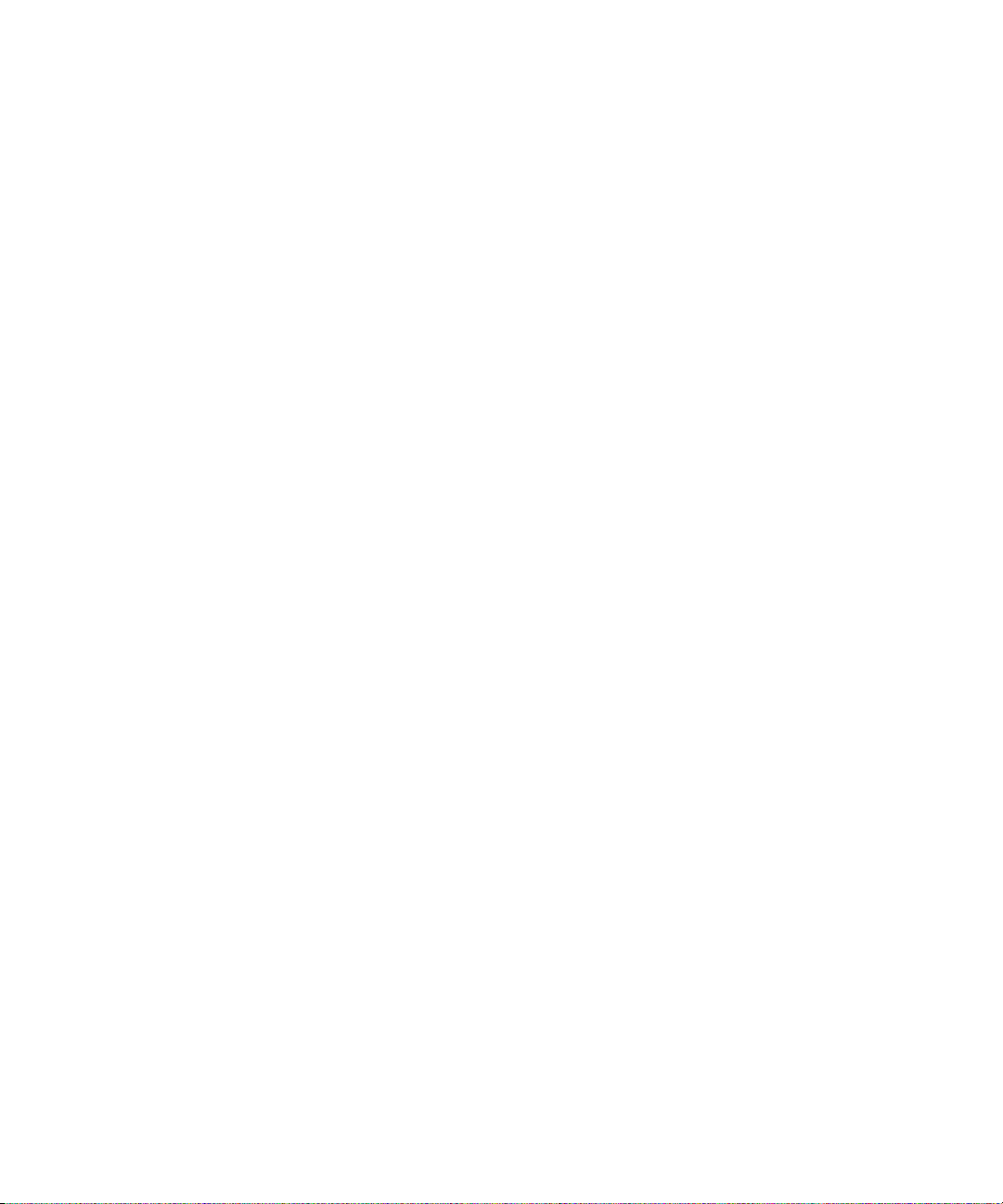
Manual del usuario
• Para verificar su número de teléfono activo, diga ""Verificar mi número de teléfono."
• Para verificar el nivel de cobertura inalámbrica, diga "Verificar cobertura."
• Para verificar el nivel de batería, diga "Verificar batería."
Marcación por voz
Cambiar el idioma de marcación por voz
Para realizar esta tarea, debe tener más de un idioma en su dispositivo BlackBerry®. Para obtener más información, póngase en contacto
con su proveedor de servicios inalámbricos o con el administrador.
1. En las opciones del dispositivo, haga clic en Idioma.
2. Cambie el campo Idioma de marcación por voz.
3. Pulse la tecla Menú.
4. Haga clic en Guardar.
Desactivación de las listas de elección para los comandos de voz
Si su dispositivo BlackBerry® identifica más de una posible coincidencia para un comando de voz, el dispositivo le presentará una lista de
las posibles coincidencias, o una lista de opciones. Puede desactivar la lista de opciones de forma que su dispositivo seleccione siempre
la mejor opción y marque el número de teléfono de forma automática.
1. En las opciones del dispositivo, haga clic en Marcación por voz.
2. Establezca el campo Listas de elección como Siempre desactivadas.
3. Pulse la tecla Menú.
4. Haga clic en Guardar.
Desactive los mensajes de voz
Después de pronunciar un comando, es posible que se le solicite que proporcione más información. Puede desactivar los mensajes de voz
mediante un comando de voz.
1. En la aplicación de marcación por voz, espere un sonido.
2. Diga "Desactivar mensajes de voz."
Para volver a activar los mensajes de voz, diga "Activar mensajes de voz."
Establecimiento de las opciones de reproducción para la marcación por voz
Tras pronunciar el número de teléfono o contacto al que desea llamar, su dispositivo BlackBerry® reproduce su elección. Puede establecer
varias opciones de reproducción.
1. En las opciones del dispositivo, haga clic en Marcación por voz.
2. Lleve a cabo cualquiera de las siguientes acciones:
• Para desactivar la reproducción para los números de teléfono, establezca el campo Reproducción de dígitos como
Desactivado.
• Para desactivar la reproducción para los contactos, establezca el campo Reproducción de nombre como Desactivado.
• Para establecer a qué velocidad se reproducen los contactos, configure el campo Velocidad de reproducción de nombre.
• Para establecer el volumen de la reproducción de los contactos, configure el campo Volumen de reproducción de nombre.
3. Pulse la tecla Menú.
16
Page 19
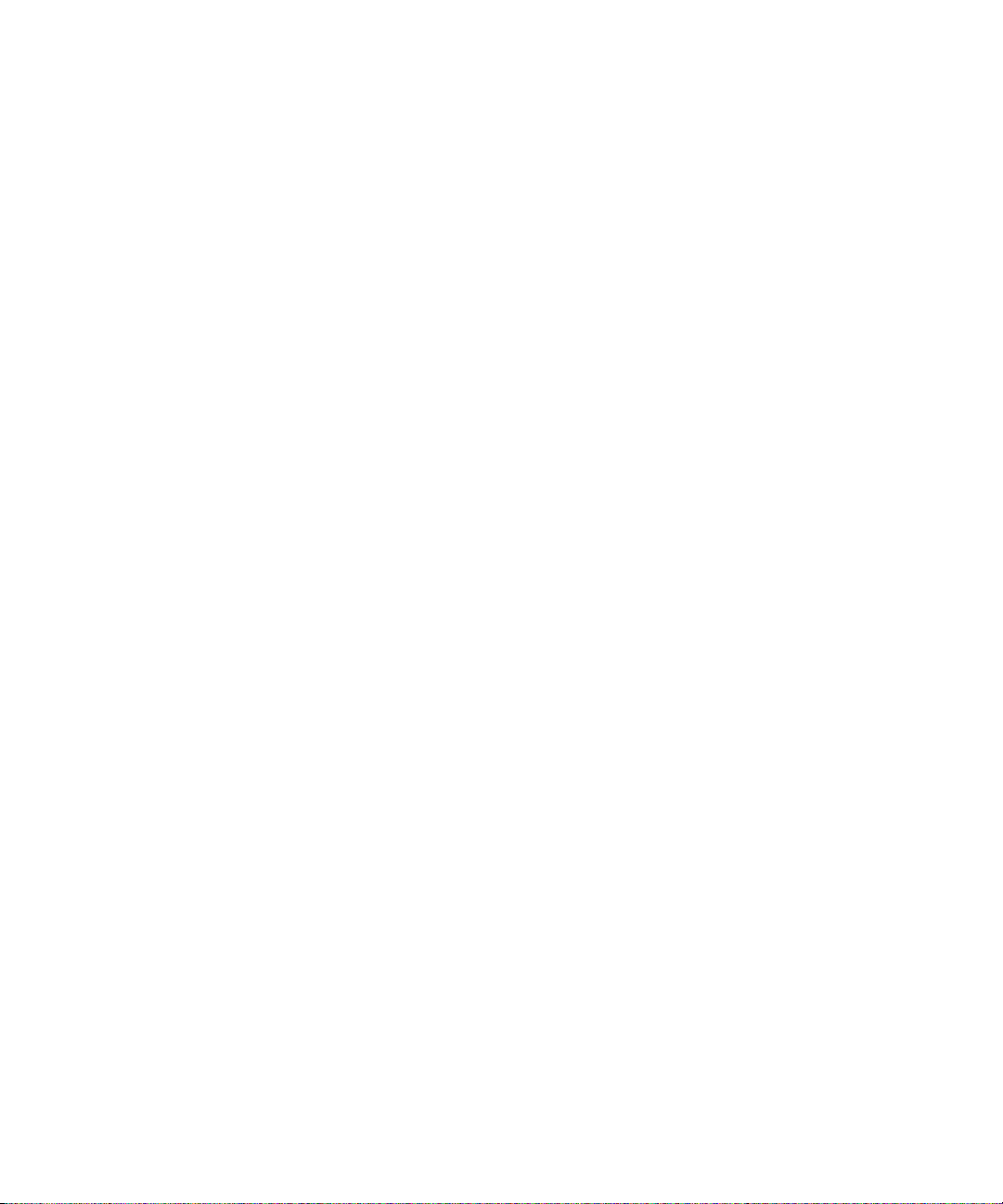
Manual del usuario
4. Haga clic en Guardar.
Conferencias telefónicas
Establecimiento del nivel de sensibilidad de las coincidencias en los comandos de voz
1. En las opciones del dispositivo, haga clic en Marcación por voz.
2. Lleve a cabo una de las siguientes acciones:
• Para aumentar las coincidencias, establezca el campo Sensibilidad más cerca de Rechazar menos.
• Para reducir el número de coincidencias incorrectas, establezca el campo Sensibilidad más cerca de Rechazar más.
3. Pulse la tecla Menú.
4. Haga clic en Guardar.
Mejora del reconocimiento por voz de números
1. En las opciones del dispositivo, haga clic en Marcación por voz.
2. Pulse la tecla Menú.
3. Haga clic en Adaptar dígitos.
4. Siga las instrucciones que aparecen en pantalla.
Conferencias telefónicas
Realizar una llamada de conferencia
Si el dispositivo BlackBerry® está conectado a una red CDMA, no podrá incorporar más de dos contactos a una llamada de conferencia.
1. Durante una llamada, pulse la tecla Menú.
2. Haga clic en Agregar participante.
3. Escriba un número de teléfono o resalte un contacto.
4. Pulse la tecla Enviar.
5. Durante la segunda llamada, pulse la tecla Enviar para incorporar el primer contacto a la llamada de conferencia.
6. Para incorporar otro contacto a la llamada, repita los pasos del 1 al 5.
Crear un vínculo de número de teléfono para una llamada de conferencia
1. Escriba un número de teléfono para la llamada de conferencia.
2. Escriba X y el código de acceso.
Abandonar una conferencia
En un función de su proveedor de servicios inalámbricos, es posible que esta función no esté admitida.
Si realiza una llamada de conferencia, puede abandonar la llamada y ésta continuará sin usted.
Durante una conferencia, pulse la tecla Menú.
17
Page 20
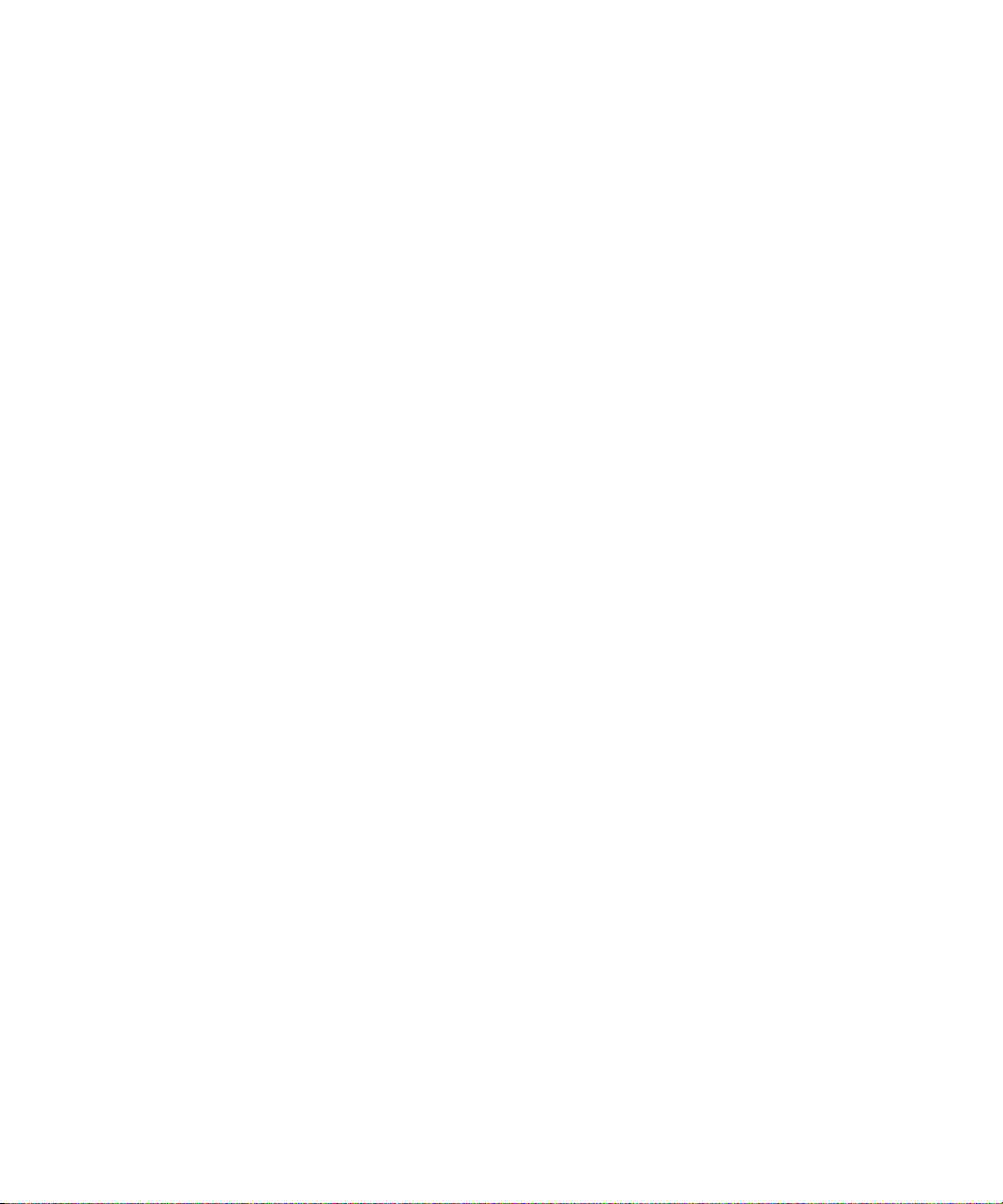
Manual del usuario
Registros de llamadas
Registros de llamadas
Acerca de los registros de llamada
Los registros de llamadas incluyen la fecha en la que se realizó la llamada al contacto, el número de teléfono al que se llamó y la duración
de la llamada. También se pueden agregar notas a los registros de llamadas. Puede ver los registros de llamadas en la aplicación de
teléfono o en función de las opciones configuradas para el registro de llamadas, puede ver dichos registros en una lista de mensajes.
El dispositivo BlackBerry® almacena registros de llamadas durante 30 días.
Ver los registros de llamadas en una lista de mensajes
1. En la aplicación de teléfono, pulse la tecla Menú.
2. Haga clic en Opciones.
3. Haga clic en Registro de llamadas.
4. Seleccione una opción para el Tipo de registro de llamada.
Para ocultar todos los registros de llamadas de una lista de mensajes, seleccione la opción Ninguno.
Agregar notas a un registro de llamadas
1. En la aplicación de teléfono, haga clic en el icono Registro de llamadas.
2. Resalte un registro de llamadas.
3. Pulse la tecla Menú.
4. Haga clic en Ver historial.
5. Pulse la tecla Menú.
6. Haga clic en Adición de notas.
7. Escriba las notas de llamadas.
8. Pulse la tecla Menú.
9. Haga clic en Guardar.
Cambiar las notas del registro de llamadas
1. En la aplicación de teléfono, haga clic en el icono Registro de llamadas.
2. Resalte un registro de llamadas.
3. Pulse la tecla Menú.
4. Haga clic en Ver historial.
5. Pulse la tecla Menú.
6. Haga clic en Editar notas.
7. Cambie las notas de la llamada.
8. Pulse la tecla Menú.
9. Haga clic en Guardar.
18
Page 21
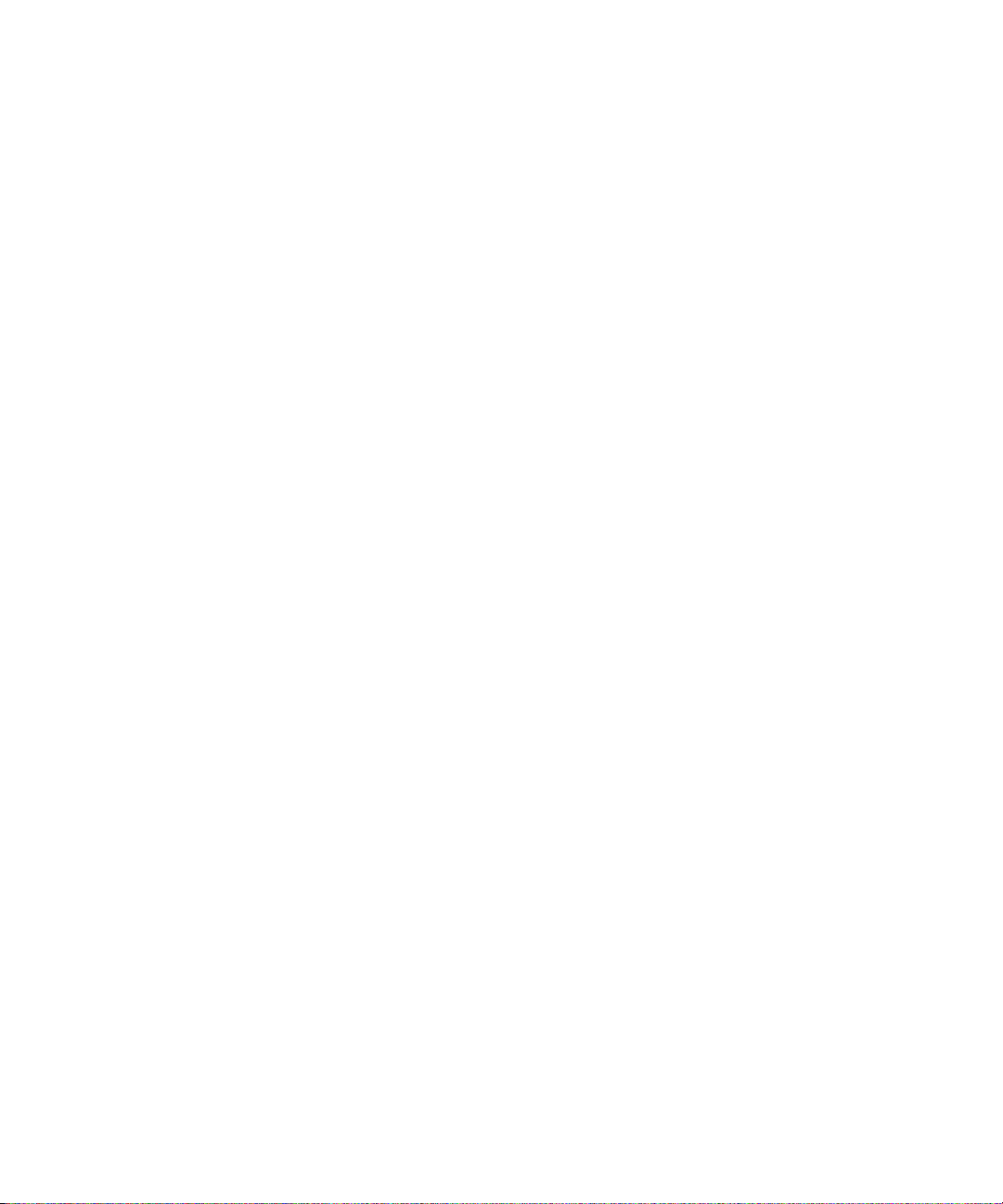
Manual del usuario
Enviar un registro de llamadas
1. En la aplicación de teléfono, haga clic en el icono Registro de llamadas.
2. Resalte un registro de llamadas.
3. Pulse la tecla Menú.
4. Haga clic en Ver historial.
5. Pulse la tecla Menú.
6. Seleccione Reenviar.
Eliminar notas del registro de llamadas
1. En la aplicación de teléfono, haga clic en el icono Registro de llamadas.
2. Resalte un registro de llamadas.
3. Pulse la tecla Menú.
4. Haga clic en Ver historial.
5. Pulse la tecla Menú.
6. Haga clic en Editar notas.
7. Pulse la tecla Menú.
8. Haga clic en Borrar campo.
9. Pulse la tecla Menú.
10. Haga clic en Guardar.
Llamada en espera
Llamada en espera
Activación de la llamada en espera
Para realizar esta tarea, su proveedor de servicios inalámbricos debe configurar su tarjeta SIM o dispositivo BlackBerry® para este servicio.
1. En la aplicación de teléfono, pulse la tecla Menú.
2. Haga clic en Opciones.
3. Haga clic en Llamada en espera.
4. Modifique el campo Llamada en espera activada como Sí.
5. Pulse la tecla Menú.
6. Haga clic en Guardar.
Para desactivar la llamada en espera, modifique el campo Llamada en espera activada como No.
19
Page 22
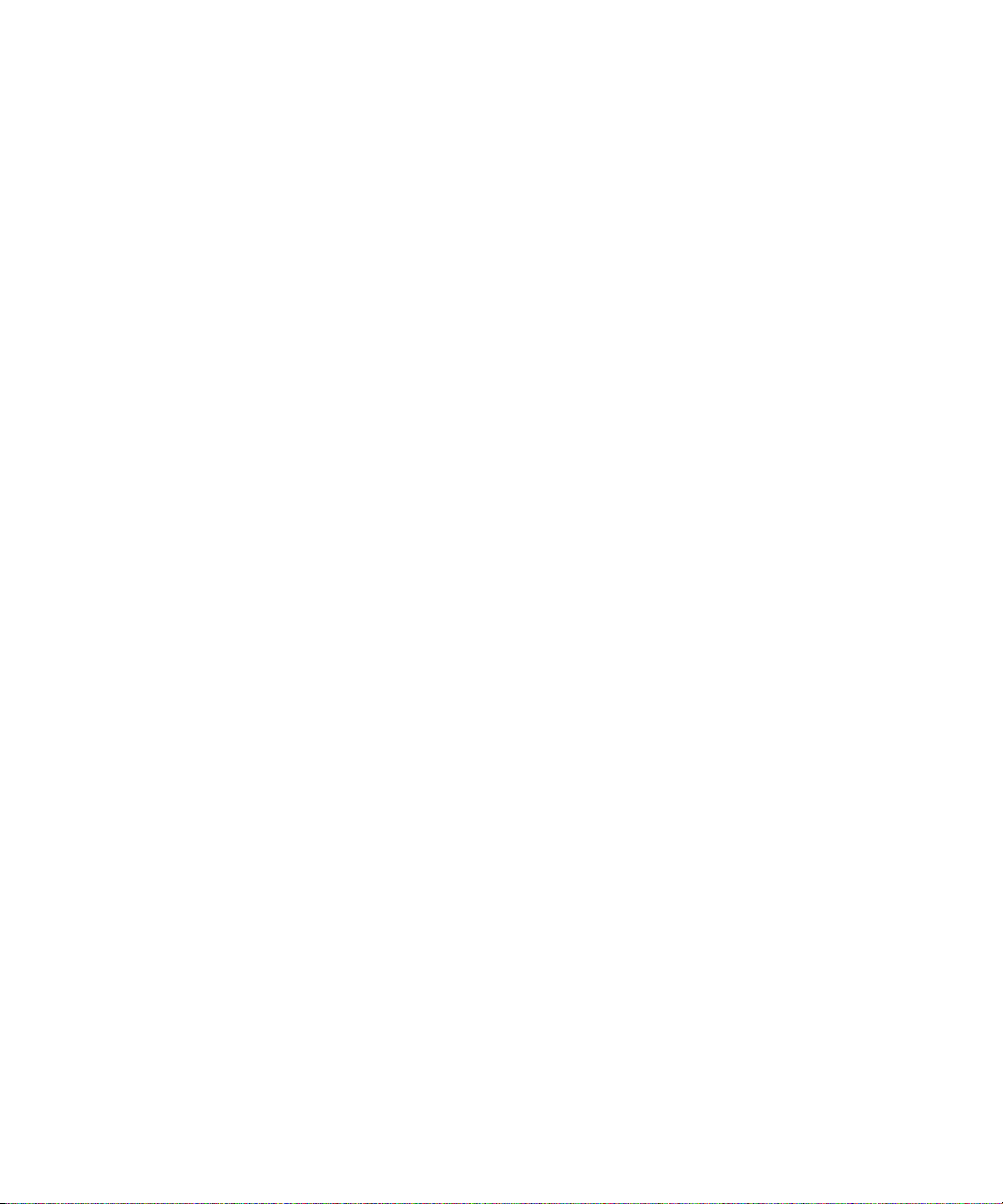
Manual del usuario
Reenvío de llamada
Reenvío de llamada
Acerca del reenvío de llamadas
En función de su proveedor de servicios inalámbricos, es posible que su tarjeta SIM o dispositivo BlackBerry® disponga de uno o varios
números de teléfono de reenvío de llamadas. Puede que no se le permita cambiar ni eliminar esos números de teléfono ni agregar otros
nuevos.
Póngase en contacto con su proveedor de servicios inalámbricos para obtener más información.
Reenvío de llamadas
Para realizar esta tarea, el proveedor de servicios inalámbricos debe configurar el dispositivo BlackBerry® para este servicio.
1. En la aplicación de teléfono, pulse la tecla Menú.
2. Haga clic en Opciones.
3. Haga clic en Reenvío de llamadas.
4. Lleve a cabo una de las siguientes acciones:
• Para reenviar todas las llamadas a un número de teléfono de reenvío de llamadas, haga clic en Todas las llamadas. Cambie el
campo Reenviar todas las llamadas a un número de teléfono de reenvío de llamadas.
• Para reenviar solo las llamadas sin responder, haga clic en Todas las llamadas. Cambie el campo Reenviar todas las
llamadas a No reenviar. Pulse la tecla Menú. Haga clic en Guardar. Haga clic en Ocupado, Sin respuesta, No disponible.
Cambie los campos Si está ocupado, Si no hay respuesta o Si no disponible al número de reenvío de llamadas.
5. Pulse la tecla Menú.
6. Haga clic en Guardar.
Para impedir que se reenvíen las llamadas, cambie el campo Reenviar todas las llamadas a No reenviar.
Agregar un número de teléfono de reenvío de llamadas
Para realizar esta tarea, su proveedor de servicios inalámbricos debe configurar su tarjeta SIM o dispositivo BlackBerry® para este servicio.
1. En la aplicación de teléfono, pulse la tecla Menú.
2. Haga clic en Opciones.
3. Haga clic en Reenvío de llamadas.
4. Pulse la tecla Menú.
5. Elija Número nuevo.
6. Escriba un número de teléfono.
7. Pulse la tecla Intro.
8. Pulse la tecla Menú.
9. Haga clic en Cerrar.
20
Page 23
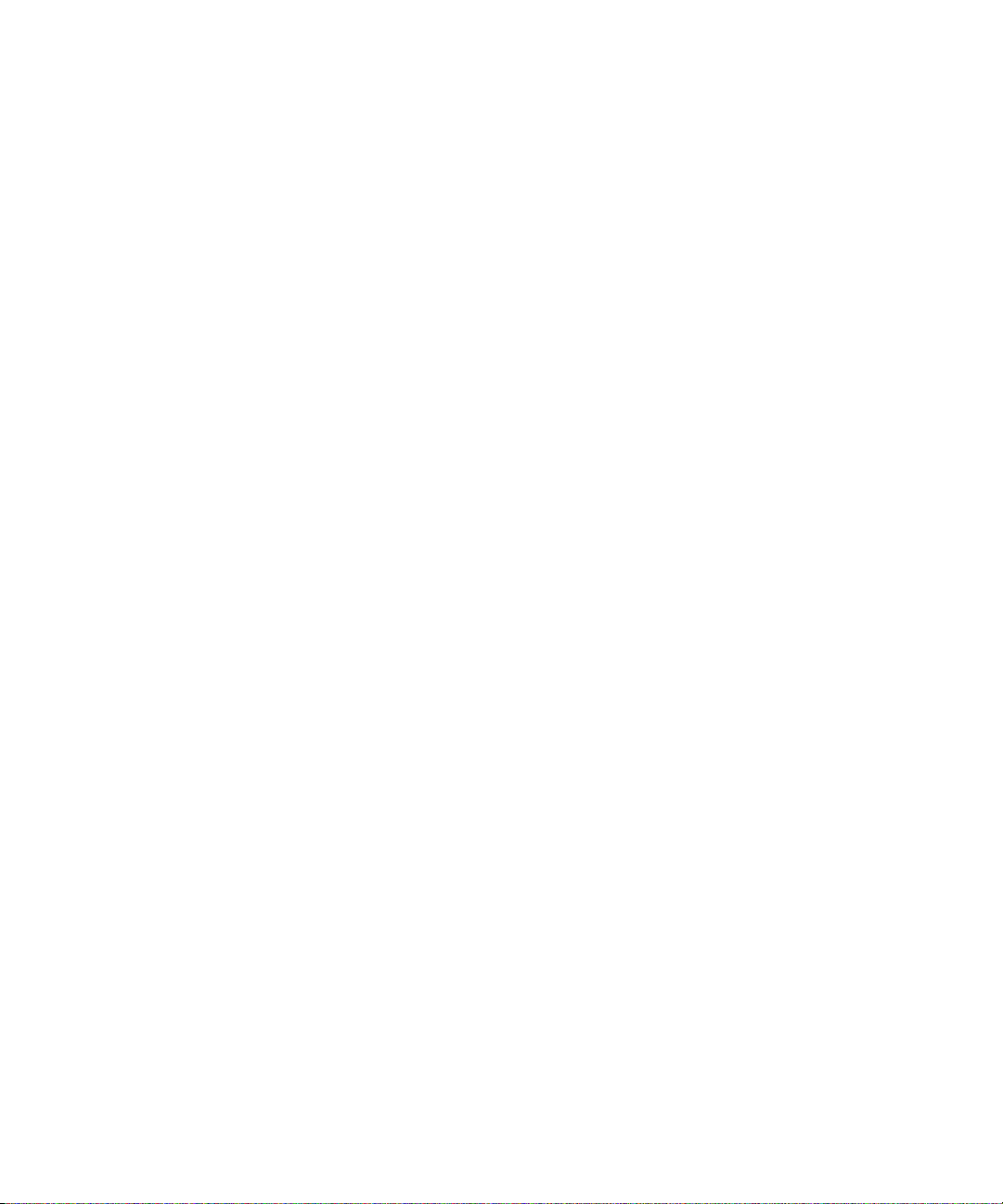
Manual del usuario
Cambio de un número de teléfono de reenvío de llamadas
Sólo puede cambiar los números de teléfono de reenvío de llamadas que haya añadido.
1. En la aplicación de teléfono, pulse la tecla Menú.
2. Haga clic en Opciones.
3. Haga clic en Reenvío de llamadas.
4. Pulse la tecla Menú.
5. Seleccione Editar números.
6. Seleccione un número de teléfono.
7. Pulse la tecla Menú.
8. Haga clic en Editar.
9. Cambie el número de teléfono.
10. Pulse la tecla Intro.
Eliminar un número de teléfono de reenvío de llamadas
Sólo puede eliminar los números de teléfono de reenvío de llamadas que haya añadido.
1. En la aplicación de teléfono, pulse la tecla Menú.
2. Haga clic en Opciones.
3. Haga clic en Reenvío de llamadas.
4. Pulse la tecla Menú.
5. Seleccione Editar números.
6. Haga clic en un número de teléfono.
7. Haga clic en Eliminar.
Marcado inteligente
Marcado inteligente
Acerca del marcado inteligente
Puede cambiar las opciones de marcado inteligente para especificar un código de país predeterminado y un código de área para los
números de teléfono. Si especifica un código de país predeterminado y un código de área, cuando realice llamadas, sólo necesitará marcar
un código de país o código de área si los códigos difieren de los que ha especificado en las opciones de marcado inteligente.
Definir los códigos de país y de área.
1. En la aplicación Teléfono, pulse la tecla Menú.
2. Haga clic en Opciones.
3. Haga clic en Marcado inteligente.
4. Defina los campos Código de país y Código de área.
5. Si es necesario, configure los campos Código de país local y Dígitos de marcado internacionales.
6. En el campo Longitud del n.º nacional, defina la longitud predeterminada de los números de teléfono de su país.
7. Pulse la tecla Menú.
21
Page 24
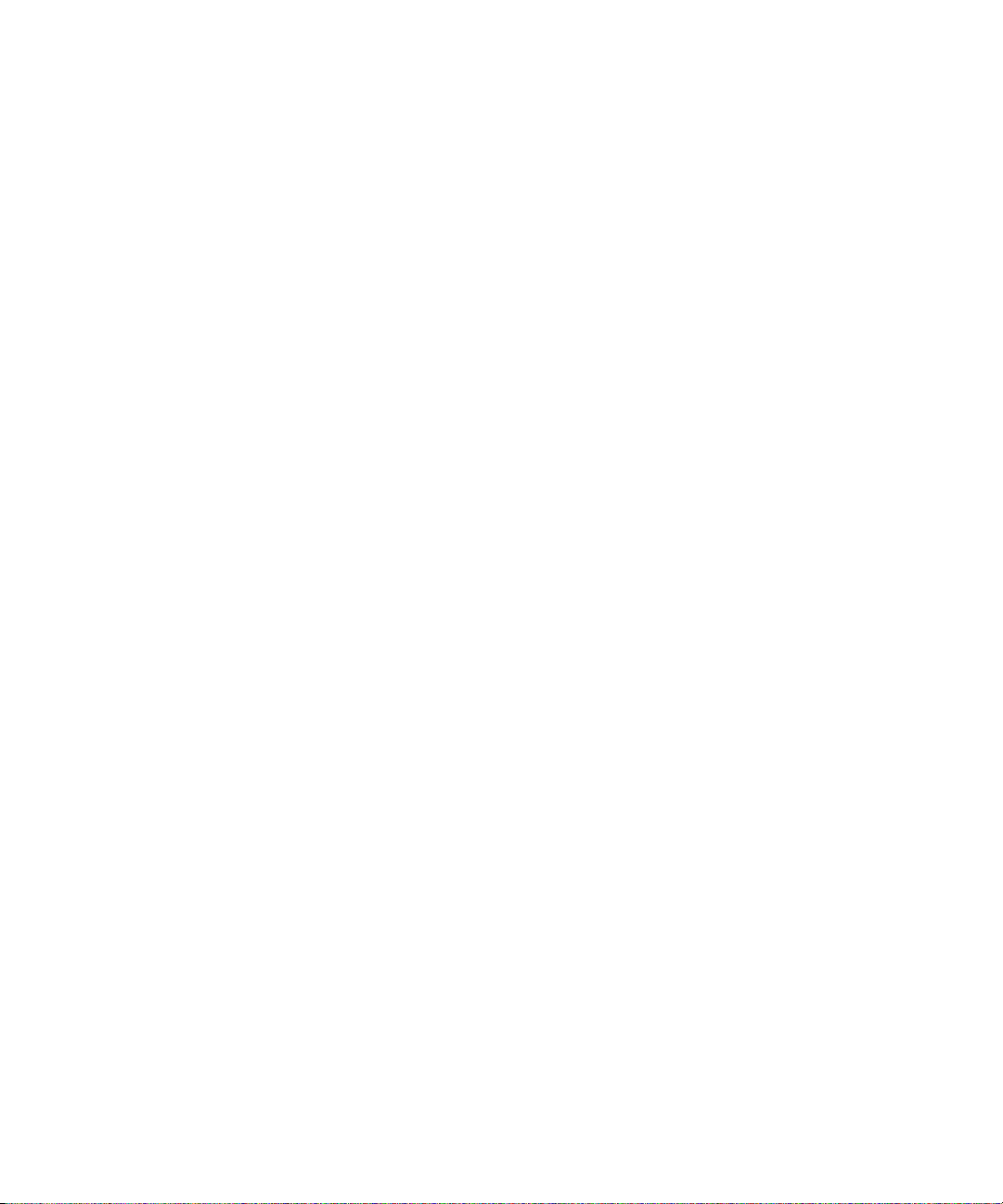
Manual del usuario
8. Haga clic en Guardar.
Nota: Cuando calcule la longitud predeterminada de los números de teléfono, deberá incluir el código de área y el número local, pero no
el código de país ni el prefijo de marcación directa nacional.
Compatibilidad con TTY
Configuración de opciones para marcar extensiones
1. En la aplicación de teléfono, pulse la tecla Menú.
2. Haga clic en Opciones.
3. Haga clic en Marcado inteligente.
4. En el campo Número, escriba el número de teléfono principal para una organización.
5. En el campo Esperar, determine cuánto tiempo deberá esperar el dispositivo BlackBerry® antes de marcar una extensión.
6. En el campo Longitud de la extensión, defina la longitud predeterminada de las extensiones.
7. Pulse la tecla Menú.
8. Haga clic en Guardar.
Compatibilidad con TTY
Acerca de la compatibilidad con TTY
Cuando se activa la compatibilidad con TTY y se conecta el dispositivo BlackBerry® a un dispositivo TTY que funcione a 45,45 bits por
segundo, se pueden realizar llamadas desde dispositivos TTY, así como recibirlas. El dispositivo BlackBerry está diseñado para convertir
las llamadas recibidas en texto que se puede leer en el dispositivo TTY.
Si el dispositivo TTY está diseñado para utilizarse con un conector hembra para auriculares de 2,5 mm, debe utilizar un adaptador para
conectar el dispositivo TTY al dispositivo BlackBerry. Para obtener un adaptador que Research In Motion haya aprobado para usar con su
dispositivo BlackBerry, visite www.shopblackberry.com.
Activación de la compatibilidad con TTY
En un función de su proveedor de servicios inalámbricos, es posible que esta función no esté admitida.
1. En la aplicación de teléfono, pulse la tecla Menú.
2. Haga clic en Opciones.
3. Haga clic en TTY.
4. Cambie el campo Modo TTY a Sí.
5. Pulse la tecla Menú.
6. Haga clic en Guardar.
El indicador TTY aparece en la sección de estado del dispositivo en la pantalla.
Para desactivar la compatibilidad con TTY, cambie el campo Modo TTY a No.
22
Page 25
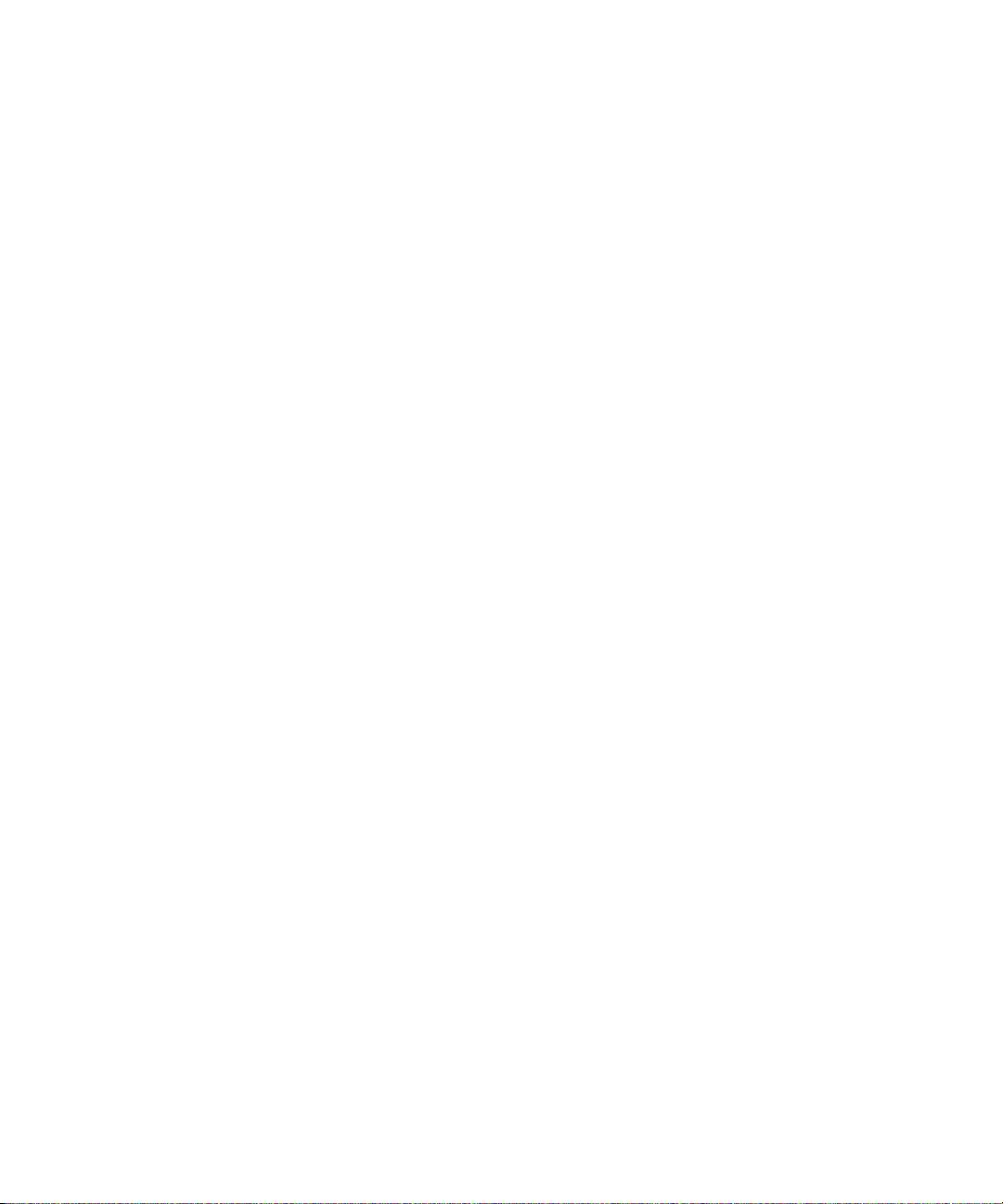
Manual del usuario
Varios números de teléfono
Varios números de teléfono
Acerca de la posibilidad de tener varios números de teléfono
Si posee más de un número de teléfono asociado con el dispositivo BlackBerry® puede cambiar el número de teléfono que utiliza como su
número de teléfono activo. Puede tener varios números de teléfono asociados a su dispositivo si alguna de las siguientes situaciones es
de aplicación:
• Su tarjeta SIM admite más de un número de teléfono.
• Su dispositivo admite más de un número de teléfono.
• Su proveedor de servicios inalámbricos le ha suministrado un número, al tiempo que su empresa le ha suministrado un número de
teléfono BlackBerry® MVS Client.
Si su tarjeta admite más de un número de teléfono, sólo puede realizar llamadas utilizando su número de teléfono activo pero recibirá las
llamadas a todos los números de teléfono. Si ya está atendiendo una llamada, sólo recibirá las llamadas a su número de teléfono activo y
cualquier llamada que reciba a sus otros números de teléfono obtendrá la señal de ocupado o se enviará al correo de voz.
Si su dispositivo admite más de un número de teléfono, sólo puede realizar y recibir llamadas con su número de teléfono activo. Cualquier
llamada que reciba a sus otros números de teléfono obtiene la señal de ocupado o se envía al correo de voz.
Si su proveedor de servicios inalámbricos le ha suministrado un número de teléfono, al mismo tiempo que su empresa le ha suministrado
un número de teléfono BlackBerry MVS Client, puede realizar llamadas sólo utilizando su número de teléfono activo pero recibirá llamadas
a todos los números de teléfono. Si ya está atendiendo una llamada, puede recibir llamadas a todos los números de teléfono.
Puede modificar las opciones de llamada en espera, reenvío de llamada y correo de voz para cada número de teléfono asociado con su
dispositivo.
Cambiar el número de teléfono activo
1. En la aplicación de teléfono, haga clic en su número de teléfono en la parte superior de la pantalla.
2. Haga clic en el número de teléfono que desea configurar como número de teléfono activo.
Información relacionada
Acerca de la posibilidad de tener varios números de teléfono, 23
Opciones del teléfono
Activación del marcado desde la pantalla de bloqueo
1. En las opciones del dispositivo, haga clic en Contraseña.
2. Defina el campo Activación de Llamadas salientes con el dispositivo de bolsillo bloqueado en Sí.
3. Pulse la tecla Menú.
4. Haga clic en Guardar.
23
Page 26
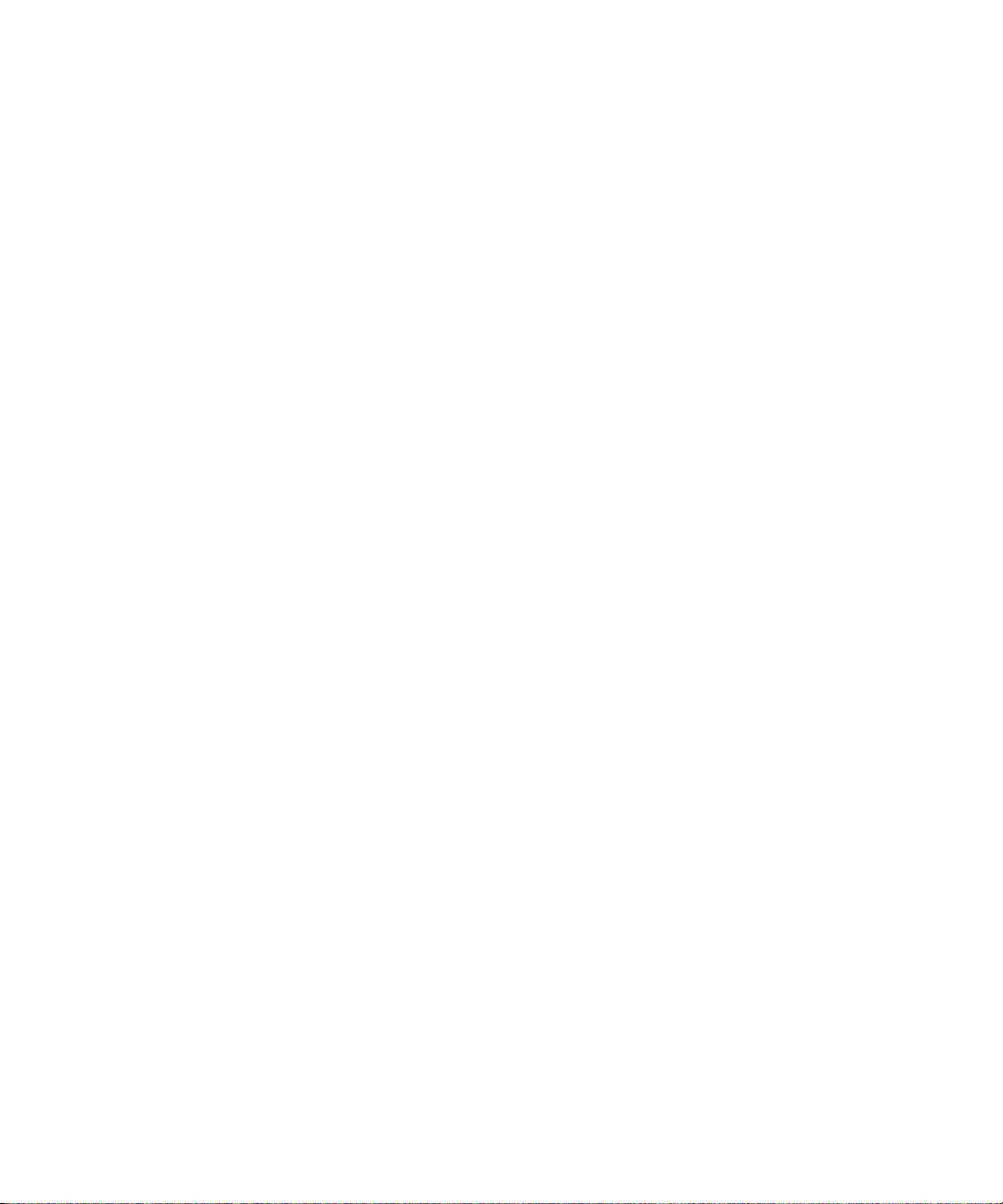
Manual del usuario
Opciones del teléfono
Ordenar números de teléfono o contactos en la pantalla Teléfono
1. En la aplicación de teléfono, pulse la tecla Menú.
2. Haga clic en Opciones.
3. Seleccione Opciones generales.
4. Lleve a cabo una de las siguientes acciones:
• Para ordenar los números de teléfono o contactos por frecuencia de uso, cambie el campo Vista de lista de teléfonos a Más
utilizadas.
• Para ordenar los contactos alfabéticamente por nombre del contacto, cambie el campo Vista de lista de teléfonos a Nombre.
• Para ordenar los números de teléfono o contactos por uso reciente, cambie el campo Vista de lista de teléfonos a Más
recientes.
5. Pulse la tecla Menú.
6. Haga clic en Guardar.
Para volver a ordenar los números de teléfono o contactos por registros de llamadas, cambie el campo Vista de lista de teléfonos a
Registro de llamadas.
Cómo ocultar o mostrar el número de teléfono al hacer llamadas
La red inalámbrica puede omitir la opción escogida.
1. En la aplicación de teléfono, pulse la tecla Menú.
2. Haga clic en Opciones.
3. Seleccione Opciones generales.
4. Lleve a cabo una de las siguientes acciones:
• Para solicitar la ocultación de su número de teléfono, cambie el campo Restringir mi identidad a Siempre.
• Para solicitar que su número de teléfono se muestre, cambie el campo Restringir mi identidad a Nunca.
• Para solicitar que la red decida si ocultar o mostrar su número de teléfono, cambie el campo Restringir mi identidad a
Determinado por la red.
5. Pulse la tecla Menú.
6. Haga clic en Guardar.
Desactivación de la confirmación que aparece antes de eliminar elementos
Puede desactivar la confirmación que aparece antes de eliminar mensajes, registros de llamadas, contactos, entradas de calendario, tareas,
notas o contraseñas.
1. En una aplicación, pulse la tecla Menú.
2. Haga clic en Opciones.
3. Si es necesario, haga clic en Opciones generales.
4. Cambie el campo Confirmar eliminación a No.
5. Pulse la tecla Menú.
6. Haga clic en Guardar.
24
Page 27
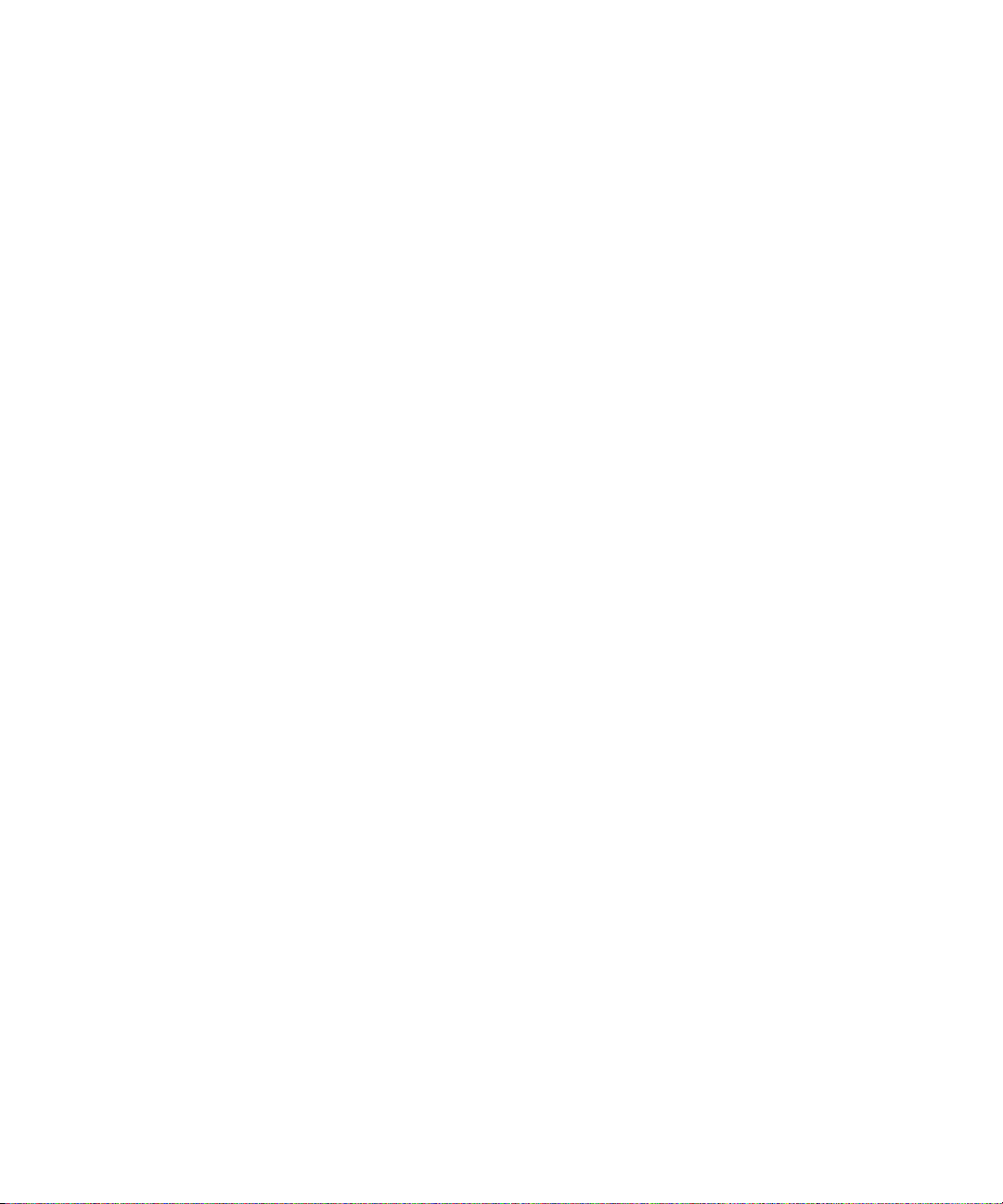
Manual del usuario
Dejar de finalizar las llamadas al insertar el dispositivo en la funda
1. En la aplicación de teléfono, pulse la tecla Menú.
2. Haga clic en Opciones.
3. Seleccione Opciones generales.
4. Cambie el campo Colgar automáticamente a Nunca.
5. Pulse la tecla Menú.
6. Haga clic en Guardar.
Contestar llamadas automáticamente al retirar el dispositivo de la funda
1. En la aplicación Teléfono, pulse la tecla Menú.
2. Haga clic en Opciones.
3. Seleccione Opciones generales.
4. Cambie el campo Contestar automáticamente a Fuera de la funda.
5. Pulse la tecla Menú.
6. Haga clic en Guardar.
Restablecer el contador de llamada
1. En la aplicación de teléfono, pulse la tecla Menú.
2. Haga clic en Estado.
3. Haga clic en Última llamada o en Total de llamadas.
4. Seleccione Borrar contador.
5. Pulse la tecla Menú.
6. Haga clic en Guardar.
Trucos de manejo del teléfono
Trucos de manejo del teléfono
• Para responder a una llamada, pulse la tecla Enviar.
• Para enviar una llamada entrante al correo de voz mientras su dispositivo BlackBerry® está insertado en una funda, mantenga pulsada
la tecla Bajar volumen.
• Para ver la lista de contactos en la aplicación de teléfono, mantenga pulsada la tecla Enviar.
• Para configurar la marcación rápida de un contacto, en la aplicación de teléfono, mantenga pulsada una tecla.
• Para insertar un signo más (+) al escribir un número de teléfono, mantenga pulsada la tecla 0.
Resolución de problemas del teléfono
No puedo realizar o recibir llamadas
Trate de realizar las acciones siguientes:
25
Page 28
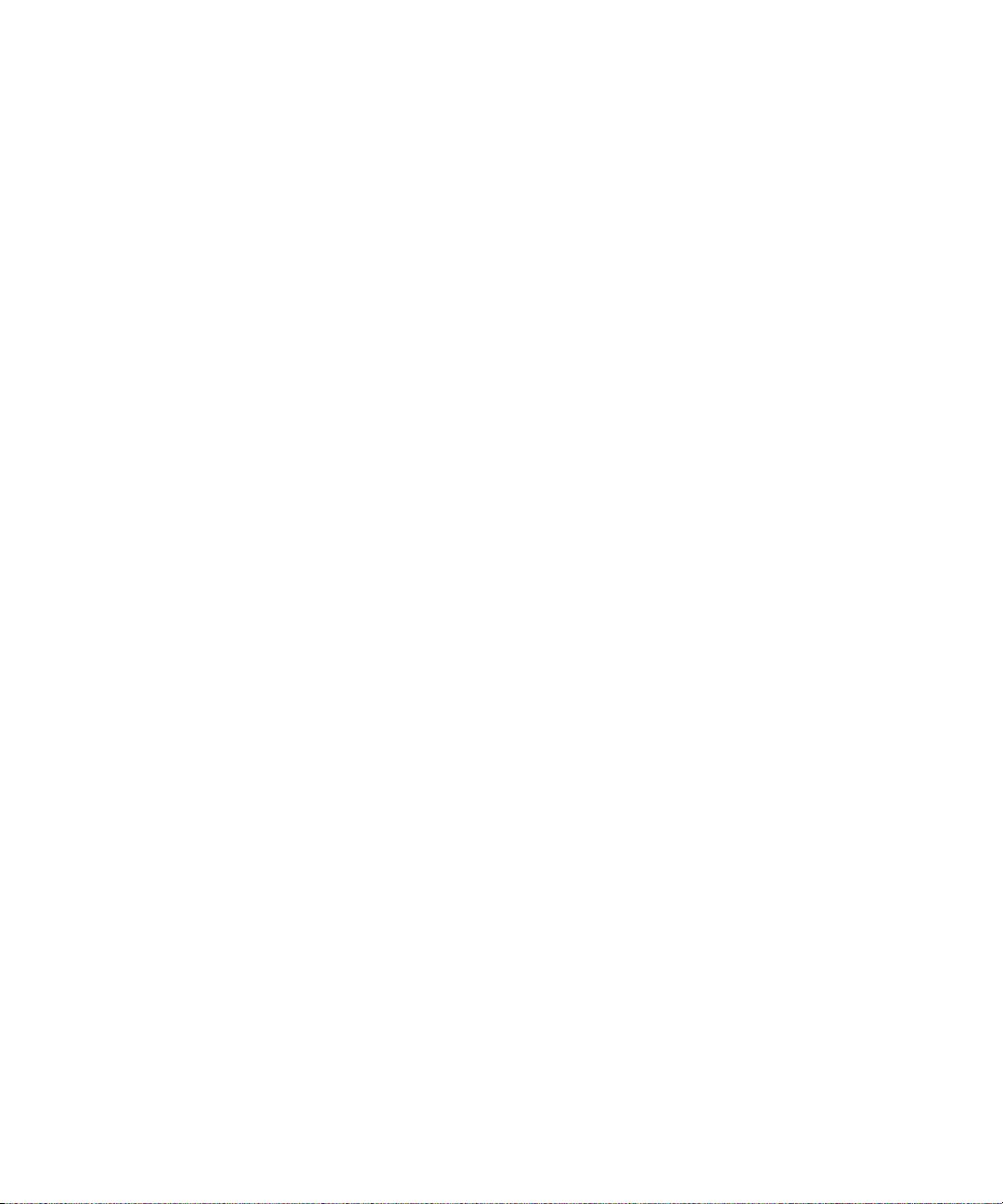
Manual del usuario
• Compruebe que el dispositivo BlackBerry® está conectado a la red inalámbrica.
• Si ha viajado a otro país y no ha cambiado las opciones de marcado inteligente, marque el número completo del contacto, incluido
el código de país y el de área.
•
Información relacionada
Reenvío de llamada, 20
Cambiar el número de teléfono activo, 23
Resolución de problemas del teléfono
Mi número de teléfono aparece como Desconocido en la aplicación de teléfono
Intente cambiar el número de teléfono de la tarjeta SIM para cambiar la forma en que aparece el número en la aplicación de teléfono. En
las opciones del dispositivo, haga clic en Opciones avanzadas. Seleccione Tarjeta SIM. Resalte el número de teléfono. Pulse la tecla
Menú. Haga clic en Editar número de teléfono SIM. Escriba el número de teléfono.
No puedo comprobar mi correo de voz
Trate de realizar las acciones siguientes:
• Si tiene más de un numero de teléfono asociado a su dispositivo BlackBerry® y está intentando comprobar su correo de voz usando
una tecla de atajo, su dispositivo llamará al número de acceso del correo de voz de su número de teléfono activo. Compruebe el
correo de voz de su número de teléfono alternativo.
• Necesite un número de acceso al correo de voz para comprobar su correo de voz. Para obtener el número del correo de voz, contacte
con su operador de servicios inalámbricos o el administrador.
No puedo realizar llamadas mediante un comando de voz
Trate de realizar las acciones siguientes:
• Compruebe que el dispositivo BlackBerry® está conectado a la red inalámbrica.
• Si utiliza un dispositivo activado para Bluetooth®, como un kit de manos libres para el automóvil o unos auriculares inalámbricos,
compruebe que el dispositivo activado para Bluetooth es compatible con esta característica y que ha sincronizado el dispositivo
activado para Bluetooth con el dispositivo BlackBerry.
• Compruebe que su pantalla está desbloqueada.
• Compruebe que el idioma que utiliza para los comandos de voz es el mismo que el idioma de marcación por voz que ha establecido
en las opciones de idioma. Puede que algunos idiomas no sean compatibles.
Información relacionada
Cambiar el idioma de marcación por voz, 16
Bloquear la pantalla, 209
Tecnología Bluetooth, 167
El dispositivo no reconoce nombres ni números en los comandos de voz
Trate de realizar las acciones siguientes:
• Diga el nombre y apellido del contacto.
• Si el dispositivo BlackBerry® a menudo no identifica las coincidencias, establezca el nivel de sensibilidad de las coincidencias en
"rechazar menos"
26
Page 29
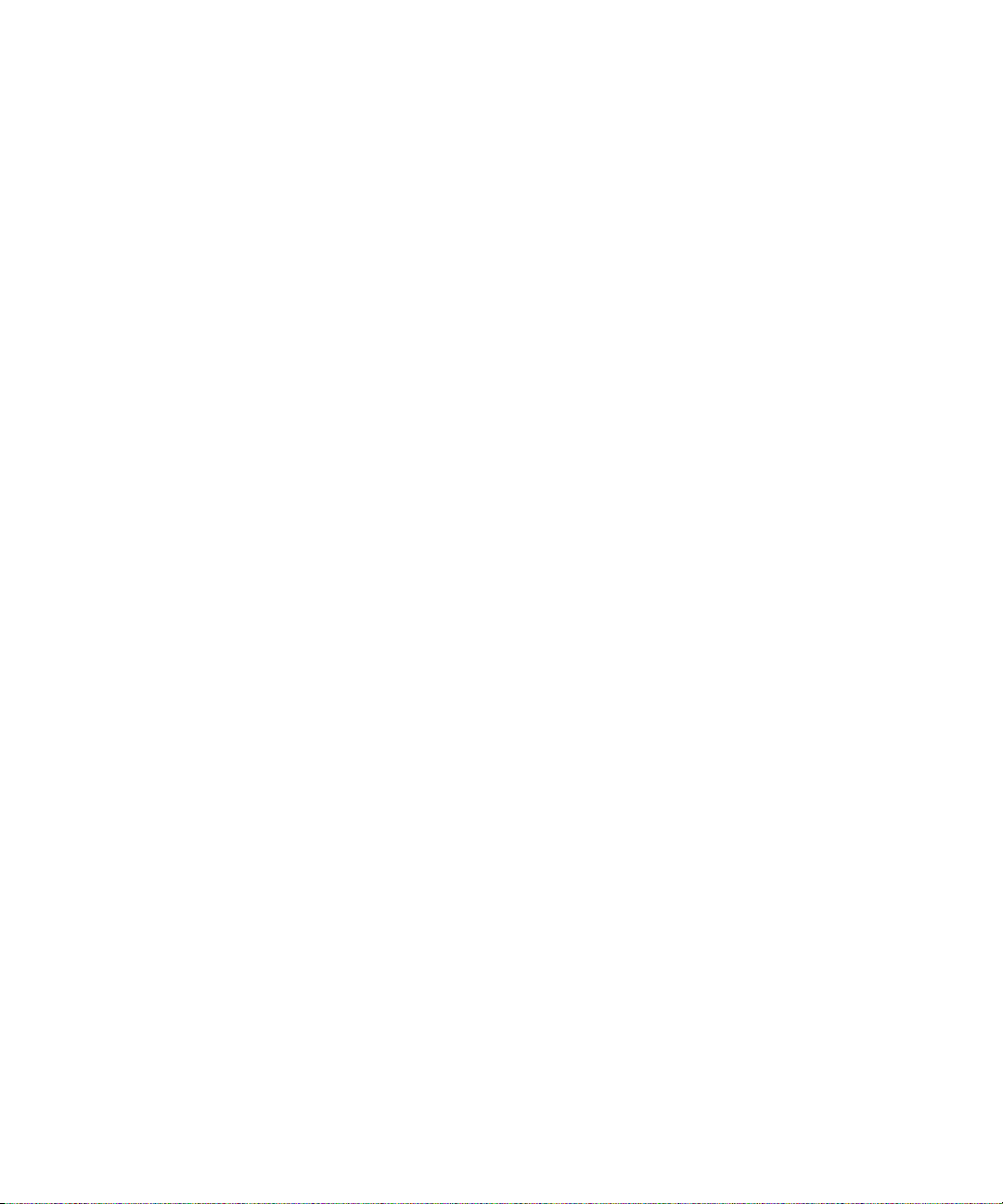
Manual del usuario
• Si el dispositivo a menudo identifica coincidencias incorrectas, establezca el nivel de sensibilidad de las coincidencias en "rechazar
más".
• Mejora del reconocimiento por voz de números.
Información relacionada
Establecimiento del nivel de sensibilidad de las coincidencias en los comandos de voz, 17
Mejora del reconocimiento por voz de números, 17
Resolución de problemas del teléfono
No puedo realizar una llamada de conferencia
Si su dispositivo BlackBerry® está asociado con un número de teléfono BlackBerry® MVS Client, no podrá unir una llamada que realice o
que reciba usando el número de teléfono BlackBerry MVS Client con otra llamada que reciba o realice con el número de teléfono
proporcionado por su proveedor de servicios inalámbricos.
Hay algunas funciones que no están disponibles en mi dispositivo
En función del plan de su servicio inalámbrico o del tipo de cuenta de correo electrónico asociada al dispositivo BlackBerry®, es posible
que algunas de las funciones no se encuentren disponibles.
Si el dispositivo se encuentra asociado con una cuenta de correo electrónico que utiliza BlackBerry® Enterprise Server, es posible que su
organización no haya configurado algunas funciones o desee evitar que utilice algunas funciones u opciones. Si el administrador no ha
establecido una opción para usted, aparece un indicador con un candado rojo junto al campo de la opción.
Para obtener más información sobre las características que están disponibles en el dispositivo, póngase en contacto con el administrador
o con su proveedor de servicios inalámbricos.
27
Page 30
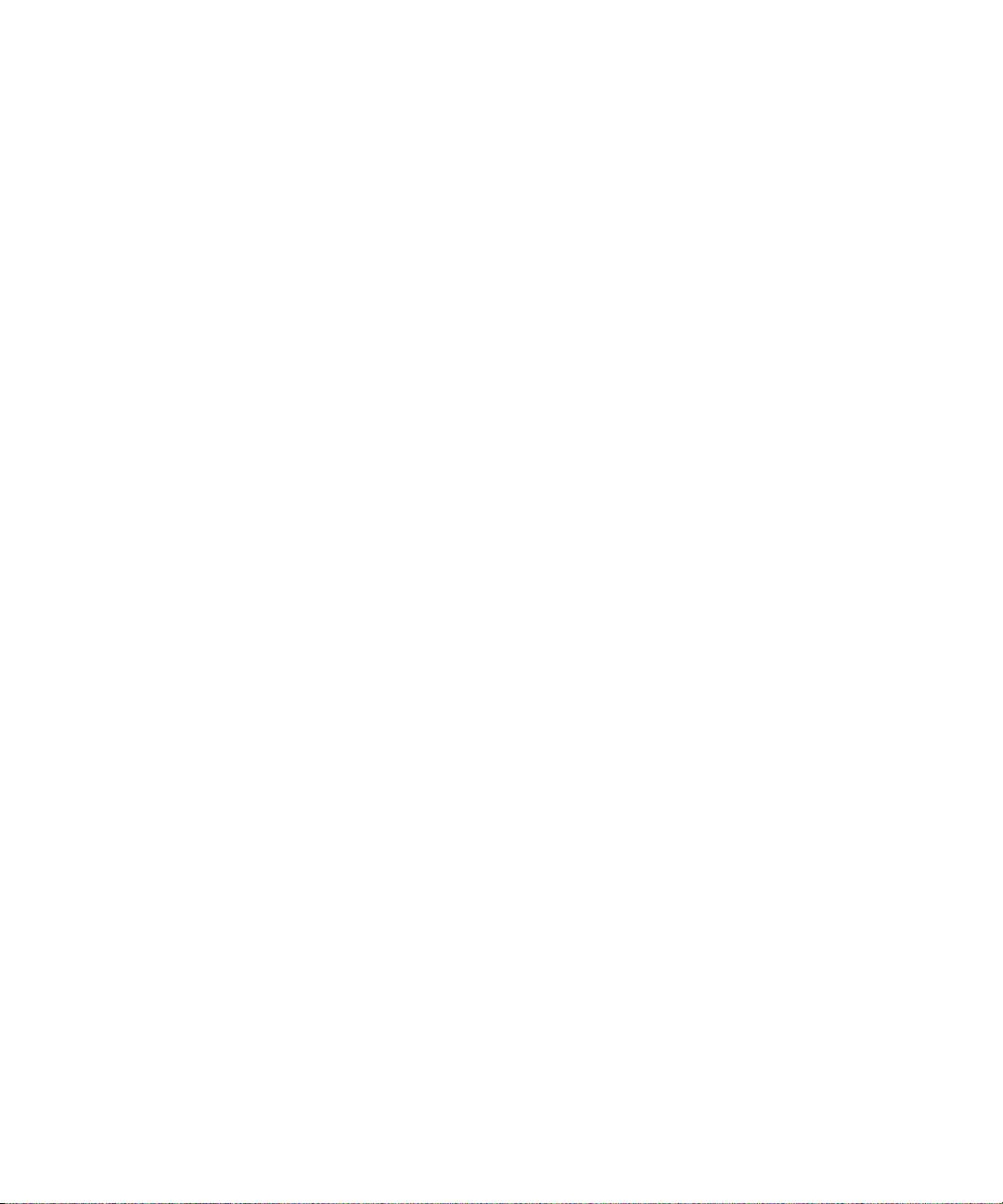
Manual del usuario
Mensajes
28
Page 31

Manual del usuario
Mensajes
Conceptos básicos de mensajería en BlackBerry
Redacción de mensajes
Verificar ortografía
Puede verificar la ortografía de los mensajes, entradas de calendario, tareas o notas que cree.
1. En un mensaje, entrada de calendario, tarea o nota pulse la tecla Menú.
2. Haga clic en Verificar ortografía.
3. Lleve a cabo cualquiera de las siguientes acciones:
• Para aceptar la ortografía sugerida, haga clic en una palabra de la lista que aparece.
• Para ignorar la ortografía propuesta, pulse la tecla Escape.
• Para ignorar todas las alternativas ortográficas que se proponen, pulse la tecla Menú. Haga clic en Ignorar todos.
• Para agregar la palabra al diccionario personalizado, pulse la tecla Menú. Haga clic en Agregar al diccionario.
• Para detener la verificación ortográfica, pulse la tecla Menú. Haga clic en Cancelar verificación ortográfica.
Almacenamiento del borrador de un mensaje
1. Al redactar un mensaje, pulse la tecla Menú.
2. Haga clic en Guardar borrador.
Mensajes
Definición del nivel de importancia de un mensaje
Puede configurar el nivel de importancia de un mensaje de correo electrónico, mensaje PIN o mensaje MMS.
1. Al redactar un mensaje, pulse la tecla Menú.
2. Haga clic en Opciones.
3. Configure el campo Importancia.
4. Pulse la tecla Menú.
5. Haga clic en Guardar.
Envío de una copia oculta a un contacto
Puede enviar una copia oculta a un contacto en un mensaje de correo electrónico, un mensaje PIN o un mensaje MMS.
1. Al redactar un mensaje, pulse la tecla Menú.
2. Haga clic en Agregar CCO.
Adición de un contacto a un mensaje
Puede adjuntar un contacto a un mensaje de correo electrónico, un mensaje PIN o un mensaje MMS.
1. Al redactar un mensaje, pulse la tecla Menú.
2. Haga clic en Adjuntar dirección o Adjuntar contacto.
3. Haga clic en un contacto.
29
Page 32

Manual del usuario
Conceptos básicos de mensajería en BlackBerry
Adición de una firma
Para realizar esta tarea, su dispositivo BlackBerry® debe estar asociado a una cuenta de correo electrónico que utilice un servidor
BlackBerry® Enterprise Server que admita esta función. Para obtener más información, póngase en contacto con el administrador. Si utiliza
BlackBerry® Internet Service, consulte la ayuda en línea de BlackBerry Internet Service para obtener más información.
1. En una lista de mensajes, pulse la tecla Menú.
2. Haga clic en Opciones.
3. Haga clic en Configuración del correo electrónico.
4. Si es necesario, cambie el campo Servicios de mensajes.
5. Establezca el campo Utilizar firma automática en Sí.
6. Introduzca una firma en el cuadro de texto que aparece.
7. Pulse la tecla Menú.
8. Haga clic en Guardar.
La firma se agrega a los mensajes de correo electrónico después de enviarlos.
Eliminación del descargo de responsabilidad de un mensaje
Si el dispositivo BlackBerry® está asociado a una cuenta de correo electrónico que utiliza BlackBerry® Enterprise Server que admita esta
característica, BlackBerry Enterprise Server puede agregar un descargo de responsabilidad a los mensajes de correo electrónico después
de enviarlos.
1. Al redactar un mensaje de correo electrónico, pulse la tecla Menú.
2. Haga clic en Eliminar descargo de responsabilidad.
Para agregar de nuevo el descargo de responsabilidad, pulse la tecla Menú. Haga clic en Agregar descargo de responsabilidad.
Creación de un vínculo para un PIN
Puede crear un vínculo para un PIN en mensajes, entradas de calendario, tareas o notas. Si hace clic en el vínculo, podrá enviar un mensaje
PIN.
Al escribir texto, escriba pin: y el PIN.
Envío de mensajes
Enviar un mensaje de correo electrónico
1.
En una lista de mensajes, pulse la tecla
2. Seleccione Redactar correo electrónico.
3. En el campo Para, realice una de las acciones siguientes:
• Escriba una dirección de correo electrónico.
• Escriba el nombre de un contacto.
• Escriba parte del nombre de un contacto. Haga clic en un contacto.
4. Escriba un mensaje.
30
.
Page 33

Manual del usuario
5.
Pulse la tecla .
6. Haga clic en Enviar.
Información relacionada
Buscar contactos en la libreta de direcciones de la empresa, 112
Listas de correo, 114
Envío de un mensaje PIN
1. En una lista de mensajes, pulse la tecla Menú.
2. Haga clic en Redactar PIN.
3. En el campo Para, realice una de las acciones siguientes:
• Escriba un PIN.
• Escriba el nombre de un contacto.
• Escriba parte del nombre de un contacto. Haga clic en un contacto.
4. Escriba un mensaje.
5. Pulse la tecla Menú.
6. Haga clic en Enviar.
Información relacionada
Listas de correo, 114
Envío de un mensaje de texto SMS
Puede enviar un mensaje de texto SMS a un máximo de diez destinatarios.
1.
En una lista de mensajes, pulse la tecla .
2. Haga clic en Redactar SMS.
3. En el campo Para, realice una de las acciones siguientes:
• Escriba un número de teléfono con SMS (incluya el código de país y el código de área).
• Escriba el nombre de un contacto.
• Escriba parte del nombre de un contacto. Haga clic en un contacto.
4. Escriba un mensaje.
5.
Pulse la tecla .
6. Haga clic en Enviar.
Información relacionada
Listas de correo, 114
Conceptos básicos de mensajería en BlackBerry
Envío de un mensaje MMS
En función de su plan de servicios inalámbricos, puede que esta característica no esté disponible.
1.
En una lista de mensajes, pulse la tecla .
2. Haga clic en Redactar MMS.
3. Lleve a cabo una de las siguientes acciones:
• Si el contacto no aparece en la lista de contactos, haga clic en [Usar una vez]. Haga clic en Correo electrónico o Teléfono.
Escriba una dirección de correo electrónico o un número de teléfono MMS.
31
Page 34

Manual del usuario
Conceptos básicos de mensajería en BlackBerry
• Si el contacto está en la lista de contactos, haga clic en un contacto. Haga clic en una dirección de correo electrónico o en un
número de teléfono MMS.
4. Escriba un mensaje.
5.
Pulse la tecla .
6. Haga clic en Enviar.
Información relacionada
Listas de correo, 114
Visualización del tamaño de un mensaje MMS antes de enviarlo, 47
Respuesta a un mensaje
1. En un mensaje, pulse la tecla Menú.
2. Haga clic en Responder o Responder a todos.
Reenvío de un mensaje
No se pueden reenviar mensajes MMS cuyo contenido esté protegido por copyright.
1. En un mensaje, pulse la tecla Menú.
2. Lleve a cabo una de las siguientes acciones:
• Seleccione Reenviar.
• Haga clic en Reenviar como. Haga clic en un tipo de mensaje.
Reenviar mensajes
No se puede modificar un mensajes SMS o MMS antes de reenviarlo.
1. En un mensaje enviado, pulse la tecla Menú.
2. Lleve a cabo una de las siguientes acciones:
• Para modificar el mensaje, haga clic en Editar. Modifique el mensaje. Pulse la tecla Menú. Haga clic en Enviar.
• Para cambiar los destinatarios, haga clic en Editar. Resalte un contacto. Pulse la tecla Menú. Elija Cambiar dirección. Haga clic
en un contacto nuevo. Pulse la tecla Menú. Haga clic en Enviar.
• Para volver a enviar un mensaje sin cambiarlo, haga clic en Enviar de nuevo.
Interrupción del envío de un mensaje
Puede detener el envío de un mensaje sólo si el icono del reloj aparece junto al mensaje.
1. En una lista de mensajes, resalte el mensaje.
2. Pulse la tecla Menú.
3. Haga clic en Eliminar.
32
Page 35

Manual del usuario
Conceptos básicos de mensajería en BlackBerry
Gestión de mensajes
Apertura de un mensaje
Si el dispositivo BlackBerry®está asociado a más de una cuenta de correo electrónico, podrá abrir mensajes desde la lista de mensajes de
una dirección de correo electrónico específica.
En una lista de mensajes, resalte un mensaje.
Si abre un mensaje MMS y el contenido no aparece, pulse la tecla Menú. Haga clic en Recuperar.
Almacenamiento de un mensaje
1. En un mensaje, pulse la tecla Menú.
2. Haga clic en Guardar.
Búsqueda de texto en un mensaje, en un archivo adjunto o una página Web
Para buscar un texto en un archivo adjunto de presentación, debe ver la presentación en vista de texto o en vista de texto y diapositivas.
1. En un mensaje, archivo adjunto o página Web, pulse la tecla Menú.
2. Haga clic en Buscar.
3. Introduzca el texto.
4. Pulse la tecla Intro.
Para buscar la siguiente aparición del texto, pulse la tecla Menú. Haga clic en Buscar siguiente.
Marcado de un mensaje como leído o no leído
En una lista de mensajes, realice una de las siguientes acciones:
• Resalte un mensaje. Pulse la tecla Menú. Seleccione Marcar como leídos o Marcar como no leídos.
• Resalte un campo de fecha. Pulse la tecla Menú. Seleccione Marcar anteriores como leídos. Haga clic en Marcar como
leídos.
Visualización de una dirección en lugar de un nombre para mostrar
1. En un mensaje, haga clic en un contacto.
2. Haga clic en Mostrar dirección.
Para ver de nuevo el nombre para mostrar, haga clic en un contacto. Haga clic en Mostrar nombre.
Visualización de los mensajes en una carpeta específica
Puede ver mensajes de correo electrónico y mensajes MMS en una carpeta específica.
1. En una lista de mensajes, pulse la tecla Menú.
2. Haga clic en Ver carpeta.
3. Haga clic en una carpeta.
33
Page 36

Manual del usuario
Mensajes de correo electrónico
Eliminación de un mensaje
1. En un mensaje, pulse la tecla Menú.
2. Haga clic en Eliminar.
Eliminación de varios mensajes
En una lista de mensajes, realice una de las siguientes acciones:
• Para borrar un intervalo de mensajes, toque dos mensajes simultáneamente y deslice el dedo hacia arriba o hacia abajo para
seleccionar mensajes adicionales.Pulse la tecla Menú. Haga clic en Eliminar mensajes.
• Para eliminar todos los mensajes anteriores a determinada fecha, resalta un campo de fecha. Pulse la tecla Menú. Seleccione
Eliminar anteriores. Haga clic en Eliminar.
Nota: Los mensajes de correo electrónico que elimine usando el elemento de menú Eliminar anteriores no se eliminan de la aplicación
de correo electrónico del ordenador durante la reconciliación del correo electrónico.
Mensajes de correo electrónico
Conceptos básicos de los mensajes de correo electrónico
Enviar un mensaje de correo electrónico
1.
En una lista de mensajes, pulse la tecla
2. Seleccione Redactar correo electrónico.
3. En el campo Para, realice una de las acciones siguientes:
• Escriba una dirección de correo electrónico.
• Escriba el nombre de un contacto.
• Escriba parte del nombre de un contacto. Haga clic en un contacto.
4. Escriba un mensaje.
5.
Pulse la tecla .
6. Haga clic en Enviar.
Información relacionada
Buscar contactos en la libreta de direcciones de la empresa, 112
Listas de correo, 114
.
Eliminación del texto original del mensaje de respuesta
1. Al responder a un mensaje, pulse la tecla Menú.
2. Haga clic en Eliminar texto original.
Archivo de un mensaje de correo electrónico
1. En una lista de mensajes, resalte un mensaje de correo electrónico.
34
Page 37

Manual del usuario
Mensajes de correo electrónico
2. Pulse la tecla Menú.
3. Haga clic en Archivar.
4. Resalte una carpeta de mensajes.
5. Pulse la tecla Menú.
6. Haga clic en Archivar.
Información relacionada
Reconciliación de los mensajes de correo electrónico a través de la red inalámbrica, 161
Agregar, cambiar o eliminar una carpeta de mensajes de correo electrónico
Puede agregar, cambiar o eliminar carpetas de correos electrónicos en la aplicación de correo electrónico del ordenador. Si la reconciliación
de correo electrónico inalámbrico está activada, el dispositivo BlackBerry® recibe los cambios realizados en la carpeta de mensajes de
correo electrónico en el ordenador mediante la red inalámbrica.
Si la reconciliación de correo electrónico inalámbrico está desactivada o no está disponible para el dispositivo, reconcilie los cambios
usando la herramienta de configuración de correo electrónico de BlackBerry® Desktop Manager. Para obtener más información acerca
de la reconciliación de correo electrónico, consulte la Ayuda en línea de BlackBerry Desktop Software .
Reenvío de mensajes desde una carpeta de correo electrónico específica al dispositivo
Para realizar esta tarea, su dispositivo BlackBerry® debe estar asociado a una cuenta de correo electrónico que utilice un servidor
BlackBerry® Enterprise Server que admita esta función. Para obtener más información, póngase en contacto con el administrador.
1. En una lista de mensajes, pulse la tecla Menú.
2. Haga clic en Opciones.
3. Haga clic en Configuración del correo electrónico.
4. Si es necesario, cambie el campo Servicios de mensajes.
5. Pulse la tecla Menú.
6. Seleccione Redirección de carpetas.
7. Active la casilla de verificación que hay junto a una carpeta de mensaje de correo electrónico.
8. Pulse la tecla Menú.
9. Haga clic en Guardar.
Nota: Si hace clic en el elemento de menú Seleccionar todos, todos los mensajes de correo electrónico, incluidos los que estén en la
carpeta de elementos enviados de la aplicación de correo electrónico, aparecerán en el dispositivo.
Información relacionada
Cómo dejar de almacenar en el dispositivo los mensajes enviados desde el ordenador, 36
Agregar, cambiar o eliminar una carpeta de mensajes de correo electrónico, 35
Cómo dejar de almacenar en el ordenador los mensajes enviados desde el dispositivo
1. En una lista de mensajes, pulse la tecla Menú.
2. Haga clic en Opciones.
3. Haga clic en Configuración del correo electrónico.
4. Si es necesario, cambie el campo Servicios de mensajes.
5. Cambie el campo Guardar copia en elementos enviados a No.
35
Page 38

Manual del usuario
6. Pulse la tecla Menú.
7. Haga clic en Guardar.
Mensajes de correo electrónico
Cómo dejar de almacenar en el dispositivo los mensajes enviados desde el ordenador
1. En una lista de mensajes, pulse la tecla Menú.
2. Haga clic en Opciones.
3. Haga clic en Configuración del correo electrónico.
4. Si es necesario, cambie el campo Servicios de mensajes.
5. Pulse la tecla Menú.
6. Seleccione Redirección de carpetas.
7. Desactive la casilla de verificación situada junto a la carpeta Elementos enviados.
8. Pulse la tecla Menú.
9. Haga clic en Guardar.
Filtros de mensajes de correo electrónico
Acerca de los filtros de mensajes de correo electrónico
Puede crear filtros de mensajes de correo electrónico para especificar los mensajes de correo electrónico que se reenvían al dispositivo
BlackBerry® y los que deben permanecer en la aplicación de correo electrónico del equipo.
Los filtros de mensajes de correo electrónico se aplican a los mensajes de correo electrónico basados en el orden en que aparecen en la
lista de filtros de mensajes de correo electrónico. Si crea varios filtros de mensajes de correo electrónico que pueden aplicarse al mismo
mensaje, debe decidir cuál de ellos deberían aplicarse primero y colocarlo al principio de la lista de filtros.
Crear un filtro de correo electrónico
Para realizar esta tarea, su dispositivo BlackBerry® debe estar asociado a una cuenta de correo electrónico que utilice un servidor
BlackBerry® Enterprise Server que admita esta función. Para obtener más información, póngase en contacto con el administrador. Si utiliza
BlackBerry® Internet Service, consulte la ayuda en línea de BlackBerry Internet Service para obtener más información.
1. En una lista de mensajes, pulse la tecla Menú.
2. Haga clic en Opciones.
3. Haga clic en Filtros de correo electrónico.
4. Pulse la tecla Menú.
5. Haga clic en Nuevo.
6. Escriba un nombre para el filtro del mensaje de correo electrónico.
7. Establezca las opciones de mensajes relativas a los filtros.
8. Pulse la tecla Menú.
9. Haga clic en Guardar.
Creación de un filtro de mensaje basado en un contacto o un asunto
1. En una lista de mensajes, resalte un mensaje de correo electrónico.
36
Page 39

Manual del usuario
Mensajes de correo electrónico
2. Pulse la tecla Menú.
3. Haga clic en Filtrar remitente o Filtrar asunto.
4. Escriba un nombre para el filtro del mensaje de correo electrónico.
5. Establezca las opciones de mensajes relativas a los filtros.
6. Pulse la tecla Menú.
7. Haga clic en Guardar.
Opciones de los filtros de correo electrónico
De:
Especifique uno o más contactos o direcciones de correo electrónico que buscará el filtro de mensajes de correo electrónico en el
campo De de los mensajes de correo electrónico. Si incluye varios contactos o direcciones de correo electrónico, sepárelas con un
punto y coma. Para indicar que el filtro de mensajes de correo electrónico busque todos los contactos o todas las direcciones de correo
electrónico que incluyan texto específico, escriba el texto y use un asterisco (*) como carácter comodín para representar el resto de
contactos o de direcciones de correo electrónico.
Enviado a:
Especifique uno o varios contactos o direcciones de correo electrónico que el filtro del mensaje debe buscar en el campo Enviado a
de los mensajes de correo electrónico. Si incluye varios contactos o direcciones de correo electrónico, sepárelas con un punto y coma.
Para indicar que el filtro de mensajes de correo electrónico busque todos los contactos o todas las direcciones de correo electrónico
que incluyan texto específico, escriba el texto y use un asterisco (*) como carácter comodín para representar el resto de contactos o
de direcciones de correo electrónico.
Enviado a mí directamente:
Establezca si el filtro de mensajes de correo electrónico se aplica a los mensajes que incluyan su dirección en el campo Para.
CC a mí:
Establezca si el filtro de mensajes de correo electrónico se aplica a los mensajes que incluyan su dirección en el campo CC.
CCO a mí:
Establezca si el filtro de mensajes de correo electrónico se aplica a los mensajes que incluyan su dirección en el campo CCO.
Importancia:
Defina el nivel de importancia de los mensajes de correo electrónico a los que se deba aplicar el filtro.
Confidencialidad:
Defina el nivel de confidencialidad de los mensajes de correo electrónico a los que se deba aplicar el filtro.
Acción:
Establezca si los mensajes de correo electrónico a los que se aplica el filtro de mensajes de correo electrónico deben reenviarse al
dispositivo BlackBerry®. Si se reenvían los mensajes de correo electrónico, especifique si se deben reenviar con un nivel de importancia
alto o sólo con el encabezado del mensaje.
37
Page 40

Manual del usuario
Activación del filtro de mensajes de correo electrónico
1. En una lista de mensajes, pulse la tecla Menú.
2. Haga clic en Opciones.
3. Haga clic en Filtros de correo electrónico.
4. Active la casilla de verificación que hay junto a un filtro de mensaje de correo electrónico.
5. Pulse la tecla Menú.
6. Haga clic en Guardar.
Cambio de un filtro de mensajes de correo electrónico
1. En una lista de mensajes, pulse la tecla Menú.
2. Haga clic en Opciones.
3. Haga clic en Filtros de correo electrónico.
4. Resalte un filtro de mensaje de correo electrónico.
5. Pulse la tecla Menú.
6. Haga clic en Editar.
7. Cambie las opciones para el filtro de mensajes de correo electrónico.
8. Pulse la tecla Menú.
9. Haga clic en Guardar.
Mensajes de correo electrónico
Priorización de los filtros de mensaje de correo electrónico
1. En una lista de mensajes, pulse la tecla Menú.
2. Haga clic en Opciones.
3. Haga clic en Filtros de correo electrónico.
4. Resalte un filtro de mensaje de correo electrónico.
5. Pulse la tecla Menú.
6. Haga clic en Mover.
7. Haga clic en la nueva ubicación.
Eliminar un filtro de mensajes de correo electrónico
1. En una lista de mensajes, pulse la tecla Menú.
2. Haga clic en Opciones.
3. Haga clic en Filtros de correo electrónico.
4. Resalte un filtro de mensaje de correo electrónico.
5. Pulse la tecla Menú.
6. Haga clic en Eliminar.
38
Page 41

Manual del usuario
Mensajes de correo electrónico
Opciones de los mensajes de correo electrónico
Verificar ortografía automáticamente antes de enviar mensajes de correo electrónico
1. En las opciones del dispositivo, haga clic en Verificación ortográfica.
2. Seleccione la opción Verificación ortográfica antes de enviar correo electrónico.
3. Pulse la tecla Menú.
4. Haga clic en Guardar.
Configurar una respuesta Fuera de la oficina
Para realizar esta tarea, su dispositivo BlackBerry® debe estar asociado a una cuenta de correo electrónico que utilice un servidor
BlackBerry® Enterprise Server que admita esta función. Para obtener más información, póngase en contacto con el administrador.
1. En una lista de mensajes, pulse la tecla Menú.
2. Haga clic en Opciones.
3. Haga clic en Configuración del correo electrónico.
4. Si es necesario, cambie el campo Servicios de mensajes.
5. Cambie el campo Utilizar respuesta Fuera de la oficina a Sí.
6. Escriba una respuesta en el cuadro de texto que aparece.
7. Si utiliza IBM® Lotus Notes®, en el campo Hasta, determine la fecha en la que debe desactivarse la respuesta Fuera de la oficina.
8. Pulse la tecla Menú.
9. Haga clic en Guardar.
Para desactivar el uso de la respuesta Fuera de la oficina, cambie la opción Utilizar respuesta Fuera de la oficina a No.
Solicitud de confirmación de entrega o de lectura de los mensajes de correo electrónico
En un función de su proveedor de servicios inalámbricos, es posible que esta función no esté admitida.
1. En una lista de mensajes, pulse la tecla Menú.
2. Haga clic en Opciones.
3. Haga clic en Configuración del correo electrónico.
4. Si es necesario, cambie el campo Servicios de mensajes a la cuenta de correo electrónico que utiliza BlackBerry Internet Service.
5. Lleve a cabo cualquiera de las siguientes acciones:
• Para enviar una notificación de lectura cuando un remitente la solicita, cambie el campo Enviar confirmaciones de lectura.
• Para solicitar notificación de entrega o lectura al enviar mensajes de correo electrónico, cambie los campos Confirmar entrega
y Confirmar lectura.
6. Pulse la tecla Menú.
7. Haga clic en Guardar.
Ver mensajes de correo electrónico en forma de texto sin formato
1. En una lista de mensajes, pulse la tecla Menú.
39
Page 42

Manual del usuario
2. Haga clic en Opciones.
3. Haga clic en Configuración del correo electrónico.
4. Si es necesario, cambie el campo Servicios de mensajes.
5. Cambie el campo Activar correo electrónico HTML a No.
6. Pulse la tecla Menú.
7. Haga clic en Guardar.
Mensajes de correo electrónico
Interrumpir la carga de imágenes en mensajes de correo electrónico HTML
1. En una lista de mensajes, pulse la tecla Menú.
2. Haga clic en Opciones.
3. Haga clic en Configuración del correo electrónico.
4. Si es necesario, cambie el campo Servicios de mensajes.
5. Cambie el campo Descargar imágenes automáticamente a No.
6. Pulse la tecla Menú.
7. Haga clic en Guardar.
Para ver imágenes en un mensaje de correo electrónico HTML, pulse la tecla Menú. Haga clic en Obtener imágenes.
Cómo ocultar los mensajes de correo electrónico archivados
1. En una lista de mensajes, pulse la tecla Menú.
2. Haga clic en Opciones.
3. Seleccione Opciones generales.
4. Cambie el campo Ocultar mensajes archivados a Sí.
5. Pulse la tecla Menú.
6. Haga clic en Guardar.
Recibir sólo la primera sección de los mensajes de correo electrónico más largos
1. En una lista de mensajes, pulse la tecla Menú.
2. Haga clic en Opciones.
3. Seleccione Opciones generales.
4. Cambie el campo Continuación autom. a No.
5. Pulse la tecla Menú.
6. Haga clic en Guardar.
Para descargarse la continuación del mensaje de correo electrónico, pulse la tecla Menú. Haga clic en Más o en Mensaje completo.
Modificación de la dirección de correo electrónico que utiliza para enviar mensajes o invitaciones a reuniones
1. En las opciones del dispositivo, haga clic en Opciones avanzadas.
2. Haga clic en Servicios predeterminados.
3. Cambie el campo Mensajería (CMIME) o el campo Calendario (CICAL).
4. Pulse la tecla Menú.
40
Page 43

Manual del usuario
5. Haga clic en Guardar.
Mensajes PIN
Cómo dejar de reenviar mensajes de correo electrónico al dispositivo
Para realizar esta tarea, su dispositivo BlackBerry® debe estar asociado a una cuenta de correo electrónico que utilice un servidor
BlackBerry® Enterprise Server que admita esta función. Para obtener más información, póngase en contacto con el administrador.
1. En una lista de mensajes, pulse la tecla Menú.
2. Haga clic en Opciones.
3. Haga clic en Configuración del correo electrónico.
4. Si es necesario, cambie el campo Servicios de mensajes.
5. Cambie el campo Enviar correo electrónico al dispositivo de bolsillo a No.
6. Pulse la tecla Menú.
7. Haga clic en Guardar.
Para volver a reenviar mensajes de correo electrónico al dispositivo, cambie el campo Enviar correo electrónico al dispositivo de
bolsillo a Sí.
Mensajes PIN
Acerca de los mensajes PIN
Un PIN identifica de manera única los dispositivos BlackBerry® y los dispositivos habilitados para BlackBerry en la red inalámbrica. Si
tiene contactos que utilizan un dispositivo BlackBerry o un dispositivo habilitado para BlackBerry y conoce su PIN, podrá enviarles mensajes
PIN. Los mensajes PIN no se enrutan a través de su cuenta de correo electrónico.
Cuando el mensaje PIN se haya enviado al destinatario, en una lista de mensajes, aparecerá una D con una marca de verificación junto
al mensaje PIN.
Localización del PIN
En las opciones del dispositivo, haga clic en Estado.
Envío de un mensaje PIN
1. En una lista de mensajes, pulse la tecla Menú.
2. Haga clic en Redactar PIN.
3. En el campo Para, realice una de las acciones siguientes:
• Escriba un PIN.
• Escriba el nombre de un contacto.
• Escriba parte del nombre de un contacto. Haga clic en un contacto.
4. Escriba un mensaje.
5. Pulse la tecla Menú.
6. Haga clic en Enviar.
41
Page 44

Manual del usuario
Información relacionada
Listas de correo, 114
Mensajes de texto SMS
Establecimiento de un nivel de importancia alto para los mensajes PIN recibidos
1. En una lista de mensajes, pulse la tecla Menú.
2. Haga clic en Opciones.
3. Seleccione Opciones generales.
4. Defina el campo Definir mensajes PIN como Nivel 1 en Sí.
5. Pulse la tecla Menú.
6. Haga clic en Guardar.
Mensajes de texto SMS
Conceptos básicos de los mensajes de texto SMS
Acerca de los mensajes de texto SMS
Búsqueda del número de teléfono SMS
En la aplicación de teléfono, su número de teléfono aparece en la parte superior de la pantalla. Si su proveedor de servicios inalámbricos
ha configurado su dispositivo BlackBerry® para la mensajería de texto SMS, este número es también su número de teléfono SMS.
Si tiene más de un número de teléfono asociado a su dispositivo, el primer número de teléfono que aparece en la lista desplegable situada
en la parte superior de la pantalla es su número de teléfono SMS.
Envío de un mensaje de texto SMS
Puede enviar un mensaje de texto SMS a un máximo de diez destinatarios.
1.
En una lista de mensajes, pulse la tecla
2. Haga clic en Redactar SMS.
3. En el campo Para, realice una de las acciones siguientes:
• Escriba un número de teléfono con SMS (incluya el código de país y el código de área).
• Escriba el nombre de un contacto.
• Escriba parte del nombre de un contacto. Haga clic en un contacto.
4. Escriba un mensaje.
5.
Pulse la tecla .
6. Haga clic en Enviar.
Información relacionada
Listas de correo, 114
42
.
Page 45

Manual del usuario
Eliminación del historial de un mensaje de texto SMS
1. Al responder a un mensaje de texto SMS, pulse la tecla Menú.
2. Haga clic en Quitar historial.
Opciones para los mensajes de texto SMS
Desactivación del texto automático para mensajes de texto SMS
1. En las opciones del dispositivo, haga clic en SMS.
2. Defina el campo Desactivar texto automático como Sí.
3. Pulse la tecla Menú.
4. Haga clic en Guardar.
Visualización de más elementos del historial de los mensajes de texto SMS
1. En las opciones del dispositivo, haga clic en SMS.
2. Configure el campo N.º de elementos anteriores.
3. Pulse la tecla Menú.
4. Haga clic en Guardar.
Mensajes de texto SMS
Solicitud de una notificación de entrega para todos los mensajes de texto SMS
En función del proveedor de servicios inalámbricos, es posible que esta opción no aparezca.
1. En las opciones del dispositivo, haga clic en SMS.
2. Defina el campo Entregar informes como Activado.
3. Pulse la tecla Menú.
4. Haga clic en Guardar.
Establecimiento del tiempo que el centro de servicio intenta enviar los mensajes de texto SMS
Si intenta enviar un mensaje de texto SMS y no se puede entregar inmediatamente, el centro de servicio intenta enviar el mensaje de texto
SMS durante el período de tiempo establecido en el campo Período de validez. En función del proveedor de servicios inalámbricos, es
posible que esta opción no aparezca.
1. En las opciones del dispositivo, haga clic en SMS.
2. Configure el campo Período de validez.
3. Pulse la tecla Menú.
4. Haga clic en Guardar.
Definición de un tipo de red inalámbrica para enviar mensajes de texto SMS
Puede que esta característica no sea compatible en función del proveedor de servicios inalámbricos y de la red inalámbrica a la que esté
conectado el dispositivo BlackBerry®.
1. En las opciones del dispositivo, haga clic en SMS.
2. Lleve a cabo una de las siguientes acciones:
43
Page 46

Manual del usuario
• Para utilizar un único tipo de red para enviar mensajes de texto SMS, configure el campo Red utilizada a Conmutación de
circuitos o Conmutación de paquetes.
• Para utilizar cualquier tipo de red para enviar mensajes de texto SMS, lo cual puede ser útil en itinerancia, configure el campo
Red utilizada a Conmutación de circuitos preferida o Conmutación de paquetes preferida.
3. Pulse la tecla Menú.
4. Haga clic en Guardar.
Mensajes MMS
Mensajes MMS
Conceptos básicos de los mensajes MMS
Acerca de los mensajes MMS
Con un número de teléfono MMS, puede enviar y recibir mensajes MMS que contengan archivos multimedia, como .jpg, .gif, .wbmp, .midi, .vcf
(vCard®), .ics (iCalendar), .avi, .mpg o .mov. Un número de teléfono MMS es aquél que ha sido habilitado por el proveedor de servicios
inalámbricos para la mensajería MMS. Si tiene más de un número de teléfono asociado con su dispositivo BlackBerry®, el dispositivo envía
mensajes MMS utilizando el primer número de teléfono que aparece en la lista desplegable situada en la parte superior de la pantalla del
teléfono en la aplicación Teléfono.
Búsqueda del número teléfono MMS
En la aplicación de teléfono, su número de teléfono aparece en la parte superior de la pantalla. Si su proveedor de servicios inalámbricos
ha configurado el dispositivo BlackBerry® para la mensajería MMS, este número es también su número de teléfono MMS.
Si tiene más de un número de teléfono asociado con su dispositivo, el primer número de teléfono que aparece en la lista desplegable
situada en la parte superior de su pantalla es su número de teléfono MMS.
Envío de un mensaje MMS
En función de su plan de servicios inalámbricos, puede que esta característica no esté disponible.
1.
En una lista de mensajes, pulse la tecla
2. Haga clic en Redactar MMS.
3. Lleve a cabo una de las siguientes acciones:
• Si el contacto no aparece en la lista de contactos, haga clic en [Usar una vez]. Haga clic en Correo electrónico o Teléfono.
Escriba una dirección de correo electrónico o un número de teléfono MMS.
• Si el contacto está en la lista de contactos, haga clic en un contacto. Haga clic en una dirección de correo electrónico o en un
número de teléfono MMS.
4. Escriba un mensaje.
5.
Pulse la tecla .
6. Haga clic en Enviar.
Información relacionada
Listas de correo, 114
Visualización del tamaño de un mensaje MMS antes de enviarlo, 47
.
44
Page 47

Manual del usuario
Mensajes MMS
Creación de una presentación de diapositivas en un mensaje MMS
1. Al redactar un mensaje MMS, pulse la tecla Menú.
2. Haga clic en uno de los siguientes elementos del menú:
• Adjuntar imagen
• Adjuntar audio
• Adjuntar video
• Adjuntar nota de voz
3. Haga clic en un archivo multimedia.
4. Para agregar otro archivo multimedia, repita los pasos del 1 al 3.
5. Para personalizar la presentación de diapositivas, lleve a cabo cualquiera de las siguientes acciones:
• Para agregar texto a una presentación de diapositivas, destaque el campo vacío que aparece debajo del archivo adjunto. Introduzca
el texto.
• Para cambiar el tiempo de aparición de las diapositivas, cambie el campo Duración de diapositiva.
• Para mover un elemento en una diapositiva, seleccione el elemento. Haga clic en Mover campo.
Información relacionada
Adición de un archivo multimedia a un mensaje MMS, 45
Archivos adjuntos de mensajes MMS
Adición de un archivo multimedia a un mensaje MMS
1. Al redactar un mensaje MMS, pulse la tecla Menú.
2. Haga clic en uno de los siguientes elementos del menú:
• Adjuntar imagen
• Adjuntar audio
• Adjuntar video
• Adjuntar nota de voz
3. Haga clic en un archivo multimedia.
Adición de un contacto o una cita a un mensaje MMS
1. Al redactar un mensaje MMS, pulse la tecla Menú.
2. Lleve a cabo una de las siguientes acciones:
• Para adjuntar un contacto, haga clic en Adjuntar contacto. Resalte un contacto.
• Para adjuntar una cita, haga clic en Adjuntar cita. Destaque la cita.
3. Pulse la tecla Menú.
4. Seleccione Continuar.
Adición de una fecha al calendario desde un mensaje MMS
1. En un mensaje MMS, resalte un archivo adjunto de iCalendar.
2. Pulse la tecla Menú.
45
Page 48

Manual del usuario
3. Haga clic en Ver cita.
4. Pulse la tecla Menú.
5. Haga clic en Agregar al Calendario.
Agregar un contacto a la lista de contactos desde un mensaje MMS
1. En un mensaje MMS, seleccione un archivo adjunto de vCard®.
2. Pulse la tecla Menú.
3. Seleccione Ver archivo adjunto.
4. Pulse la tecla Menú.
5. Haga clic en Agregar a contactos.
Guardado de un archivo multimedia de un archivo MMS
1. En un mensaje MMS, pulse la tecla Menú.
2. Haga clic en uno de los siguientes elementos del menú:
• Guardar imagen
• Guardar audio
• Guardar melodía de llamada
• Guardar video
• Guardar nota de voz
Mensajes MMS
Opciones de mensajes MMS
Solicitud de notificación de entrega o lectura para un mensaje MMS
1. Al redactar un mensaje MMS, pulse la tecla Menú.
2. Haga clic en Opciones.
3. Lleve a cabo cualquiera de las siguientes acciones:
• Para recibir una notificación cuando el mensaje se haya entregado al destinatario, defina el campo Confirmar entrega como
Sí.
• Para recibir una notificación cuando el destinatario abra el mensaje, defina el campo Confirmar lectura como Sí.
4. Pulse la tecla Menú.
5. Haga clic en Guardar.
Solicitar notificación de entrega o lectura para todos los mensajes MMS
1. En las opciones del dispositivo, haga clic en MMS.
2. En la sección Notificaciones, realice una de las acciones siguientes:
• Para recibir una notificación cuando se entreguen mensajes MMS a los destinatarios, seleccione la casilla de verificación Confirmar
entrega.
• Para recibir una notificación cuando los destinatarios abran un mensaje MMS, seleccione la casilla de verificación Confirmar
lectura.
3. Pulse la tecla Menú.
46
Page 49

Manual del usuario
4. Haga clic en Guardar.
Opciones de la lista de mensajes
Visualización del tamaño de un mensaje MMS antes de enviarlo
1. En un mensaje MMS, pulse la tecla Menú.
2. Haga clic en Opciones.
El campo Tamaño estimado muestra el tamaño del mensaje MMS.
Dejar de recibir mensajes MMS en itinerancia
1. En las opciones del dispositivo, haga clic en MMS.
2. Defina los campos Recepción multimedia y Recuperación automática como Sólo inicio.
3. Pulse la tecla Menú.
4. Haga clic en Guardar.
Bloqueo de mensajes MMS
1. En las opciones del dispositivo, haga clic en MMS.
2. En la sección Filtro de mensajes, seleccione la casilla de verificación Rechazar mensajes anónimos o Rechazar anuncios.
3. Pulse la tecla Menú.
4. Haga clic en Guardar.
Opciones de la lista de mensajes
Desactivación de la confirmación que aparece antes de eliminar elementos
Puede desactivar la confirmación que aparece antes de eliminar mensajes, registros de llamadas, contactos, entradas de calendario, tareas,
notas o contraseñas.
1. En una aplicación, pulse la tecla Menú.
2. Haga clic en Opciones.
3. Si es necesario, haga clic en Opciones generales.
4. Cambie el campo Confirmar eliminación a No.
5. Pulse la tecla Menú.
6. Haga clic en Guardar.
Desactivar el indicador que aparece cuando marca los mensajes como abiertos
1. En una lista de mensajes, pulse la tecla Menú.
2. Haga clic en Opciones.
3. Seleccione Opciones generales.
4. Cambie el campo Confirmar marcar anteriores como leídos a No.
5. Pulse la tecla Menú.
6. Haga clic en Guardar.
47
Page 50

Manual del usuario
Opciones de la lista de mensajes
Configuración del tiempo durante el que el dispositivo debe almacenar los mensajes
1. En una lista de mensajes, pulse la tecla Menú.
2. Haga clic en Opciones.
3. Seleccione Opciones generales.
4. Defina el campo Guardar mensajes.
5. Pulse la tecla Menú.
6. Haga clic en Guardar.
Para restaurar los mensajes, defina un periodo más largo de tiempo en el campo Guardar mensajes. Los mensajes que reciba en el
dispositivo BlackBerry® durante el periodo de tiempo definido, aparecerán en una lista de mensajes.
Uso de colores para diferenciar los mensajes del trabajo del resto de mensajes
Para realizar esta tarea, su dispositivo BlackBerry® debe estar asociado a una cuenta de correo electrónico que utilice un servidor
BlackBerry® Enterprise Server.
1. En las opciones del dispositivo, haga clic en Opciones de seguridad.
2. Haga clic en Configuración general.
3. En la sección Colores de contorno de mensajes, realice una de las siguientes acciones:
• Para establecer un color de contorno para los mensajes de correo electrónico enviados al dispositivo a través de BlackBerry
Enterprise Server, cambie el campo Mensajes de empresa.
• Para establecer un color de contorno para los mensajes de correo electrónico que no se han enviado al dispositivo a través de
BlackBerry Enterprise Server, cambie el campo Otros mensajes.
4. Pulse la tecla Menú.
5. Haga clic en Guardar.
Nota: Los mensajes PIN pueden usar el color de contorno que haya establecido para los mensajes de correo electrónico del trabajo. Para
obtener más información, póngase en contacto con el administrador.
Cambio de la forma en que una lista de mensajes muestra los mensajes
1. En una lista de mensajes, pulse la tecla Menú.
2. Haga clic en Opciones.
3. Seleccione Opciones generales.
4. Lleve a cabo cualquiera de las siguientes acciones:
• Para ver más líneas del asunto, cambie el campo Mostrar el encabezado del mensaje en a 2 líneas.
• Para cambiar el orden de la línea del asunto y el remitente, cambie el campo Orden de visualización.
• Para cambiar la forma de separar los mensajes, cambie el campo Separadores.
5. Pulse la tecla Menú.
6. Haga clic en Guardar.
48
Page 51

Manual del usuario
Opciones de la lista de mensajes
Acerca de las listas de mensajes múltiples
En función de la configuración de la opción de correo electrónico, podrá asociar o no el dispositivo BlackBerry® a varias cuentas de correo
electrónico. Por ejemplo, puede asociar el dispositivo a una cuenta de correo electrónico de trabajo y a una o varias cuentas personales.
Si asocia el dispositivo a varias cuentas de correo electrónico, aparecerán varias listas de mensajes en el dispositivo. En una lista de
mensajes para una cuenta específica, puede abrir y gestionar los mensajes de dicha cuenta; asimismo, podrá enviar mensajes usando la
dirección de correo electrónico de la cuenta específica. Para obtener más información acerca de la asociación del dispositivo con varias
cuentas de correo electrónico, consulte la ayuda en línea de BlackBerry Internet Service .
En función del tema, es posible que aparezca una lista de mensajes separada para los mensajes de texto SMS y otra para los mensajes
MMS.
Uso de una o varias listas de mensajes
De forma predeterminada, el tema del dispositivo BlackBerry® determina si los mensajes de texto SMS aparecen en la misma lista de
mensajes que los mensajes de correo electrónico.
1. En una lista de mensajes, pulse la tecla Menú.
2. Haga clic en Opciones.
3. Seleccione Opciones generales.
4. Lleve a cabo una de las siguientes acciones:
• Para usar una lista de mensajes para todos los mensajes, establezca el campo Bandejas de entrada de mensajes SMS y de
correos electrónicos en Combinado.
• Para separar los mensajes de texto SMS de los mensajes de correo electrónico, defina Bandejas de entrada de mensajes SMS
y de correos electrónicos en Separado.
5. Pulse la tecla Menú.
6. Haga clic en Guardar.
Cómo ocultar el indicador de mensaje nuevo o sin abrir
1. En una lista de mensajes, pulse la tecla Menú.
2. Haga clic en Opciones.
3. Seleccione Opciones generales.
4. Lleve a cabo una de las siguientes acciones:
• Para ocultar el indicador de mensaje nuevo, cambie el campo Indicador de nuevo mensaje a No.
• Para ocultar el indicador de mensaje sin abrir, cambie el campo Mostrar recuento de mensajes a Ninguno.
5. Pulse la tecla Menú.
6. Haga clic en Guardar.
Cómo ocultar los mensajes enviados
1. En una lista de mensajes, pulse la tecla Menú.
2. Haga clic en Opciones.
3. Seleccione Opciones generales.
4. Cambie el campo Ocultar mensajes enviados a Sí.
49
Page 52

Manual del usuario
5. Pulse la tecla Menú.
6. Haga clic en Guardar.
Opciones de la lista de mensajes
Ver los registros de llamadas en una lista de mensajes
1. En la aplicación de teléfono, pulse la tecla Menú.
2. Haga clic en Opciones.
3. Haga clic en Registro de llamadas.
4. Seleccione una opción para el Tipo de registro de llamada.
Para ocultar todos los registros de llamadas de una lista de mensajes, seleccione la opción Ninguno.
Bloqueo de mensajes entrantes
Si el dispositivo BlackBerry® está asociado a una cuenta de correo electrónico que utiliza BlackBerry® Enterprise Server, tal vez no pueda
bloquear mensajes PIN de contactos de su empresa. Para obtener más información, póngase en contacto con el administrador.
1. En las opciones del dispositivo, haga clic en Opciones de seguridad.
2. Haga clic en Firewall.
3. Seleccione la casilla de verificación situada junto a uno o varios tipos de mensaje.
4. Pulse la tecla Menú.
5. Haga clic en Guardar.
Nota: Aunque no reciba mensajes bloqueados en el dispositivo BlackBerry, es posible que éstos puedan contribuir al uso de datos del
plan de servicios inalámbricos. Puede evitar que los mensajes se reenvíen a su dispositivo sin contribuir al uso de datos desactivando el
reenvío de mensajes de correo electrónico o utilizando filtros de mensajes de correo electrónico.
Admitir mensajes de los contactos en la lista de contactos o lista de remitentes admitidos
1. En las opciones del dispositivo, haga clic en Opciones de seguridad.
2. Haga clic en Firewall.
3. Seleccione la casilla de verificación Contactos o de la casilla de verificación Dirección específica.
4. Pulse la tecla Menú.
5. Haga clic en Guardar.
Agregar un contacto a la lista de remitentes admitidos
Para realizar esta tarea, debe configurar el firewall de seguridad para permitir mensajes de direcciones específicas. Esta configuración le
permitirá recibir mensajes procedentes de contactos de su lista de remitentes admitidos.
1. En las opciones del dispositivo, haga clic en Opciones de seguridad.
2. Haga clic en Firewall.
3. Pulse la tecla Menú.
4. Haga clic en Configurar excepciones.
5. Pulse la tecla Menú.
6. Haga clic en uno de los siguientes elementos del menú:
50
Page 53

Manual del usuario
• Agregar dirección de correo electrónico
• Agregar número de teléfono
• Agregar PIN
7. Escriba la información del contacto.
8. Pulse la tecla Intro.
9. Pulse la tecla Menú.
10. Haga clic en Guardar.
Restablecimiento de un recuento de mensajes bloqueado
1. En las opciones del dispositivo, haga clic en Opciones de seguridad.
2. Haga clic en Firewall.
3. Resalte un tipo de mensaje.
4. Pulse la tecla Menú.
5. Haga clic en Restablecer recuento o en Restablecer todos los recuentos.
Mensajes protegidos S/MIME
Conceptos básicos de mensajes protegidos S/MIME
Mensajes protegidos S/MIME
Acerca de la firma y el cifrado de mensajes
Puede firmar o cifrar mensajes digitalmente para agregar otro nivel de seguridad a los mensajes de correo electrónico y mensajes PIN
que se envían desde el dispositivo BlackBerry®. Las firmas digitales se han diseñado para ayudar a los destinatarios a verificar la
autenticidad e integridad de los mensajes que envía. Cuando firma digitalmente un mensaje utilizando su clave privada, los destinatarios
utilizan su clave pública para comprobar que el mensaje es suyo y que el mensaje no se ha modificado.
El cifrado se ha diseñado para mantener los mensajes de forma confidencial. Cuando cifra un mensaje, el dispositivo utiliza la clave pública
del destinatario para cifrar el mensaje. Los destinatarios utilizan su clave pública para descifrar el mensaje.
Para enviar un mensaje PIN cifrado, debe tener un PIN y una dirección de correo electrónico para el contacto de la lista de contactos. El
dispositivo utiliza la dirección de correo electrónico de la lista de contactos para localizar una clave PGP® o certificado para el contacto.
Firma o cifrado de un mensaje
Puede firmar o cifrar mensajes de correo electrónico y mensajes PIN.
1. Al redactar un mensaje, cambie el campo Codificación.
2. Si es necesario, cambie el campo Clasificación.
Cifrado de un mensaje con una frase de acceso
El dispositivo BlackBerry® no puede cifrar mensajes de correo electrónico ni mensajes PIN mediante una frase de acceso compartida entre
el remitente y el destinatario.
1. En un mensaje sin enviar, defina el campo Codificación en Cifrar o Firmar y cifrar.
51
Page 54

Manual del usuario
2. Pulse la tecla Menú.
3. Haga clic en Opciones.
4. Defina el campo Utilizar cifrado basado en contraseña en Sí.
5. En la sección Cifrados de contenido permitido, active la casilla de verificación situada junto a uno o más cifrados de contenido
permitido.
6. Si va a firmar el mensaje, en la sección Opciones de firma, seleccione un certificado.
7. Pulse la tecla Menú.
8. Haga clic en Guardar.
9. Escriba el mensaje.
10. Pulse la tecla Menú.
11. Haga clic en Enviar.
12. Escriba una frase de acceso para cifrar el mensaje.
13. Confirme la frase de acceso.
14. Haga clic en Aceptar.
Con un método seguro, permite que el destinatario sepa lo que es una frase de acceso.
Mensajes protegidos S/MIME
Adjunto de un certificado a un mensaje
Puede adjuntar un certificado a mensajes de correo electrónico y mensajes PIN.
1. Al redactar un mensaje, pulse la tecla Menú.
2. Haga clic en Adjuntar certificados.
3. Resalte un certificado.
4. Pulse la tecla Menú.
5. Seleccione Continuar.
Descarga del certificado utilizado para firmar o cifrar un mensaje
Si un certificado no está incluido en un mensaje recibido o aún no está guardado en el almacén de claves del dispositivo BlackBerry®,
puede descargar el certificado.
1. En un mensaje, resalte el indicador de cifrado o el indicador de firma digital.
2. Pulse la tecla Menú.
3. Haga clic en Obtener certificado del remitente.
Adición de un certificado desde un mensaje
1. En un mensaje, resalte un indicador de firma digital.
2. Pulse la tecla Menú.
3. Haga clic en Importar certificado del remitente.
Adición de un certificado desde un archivo adjunto
1. En un mensaje, haga clic en un adjunto de certificado.
2. Haga clic en Recuperar adjunto de certificado.
3. Haga clic en el certificado.
52
Page 55

Manual del usuario
4. Haga clic en Importar certificado.
Indicadores de archivos adjuntos en mensajes protegidos S/MIME
:
El mensaje incluyes un archivo adjunto de certificado.
:
El mensaje incluye varios archivos adjuntos de certificado.
:
El mensaje incluyes un archivo adjunto de servidor de certificado.
Adición de la información de conexión para un servidor de certificados desde un mensaje
1. En un mensaje, resalte el indicador del servidor de certificados.
2. Pulse la tecla Menú.
3. Haga clic en Importar servidor.
Visualización del certificado utilizado para firmar o cifrar un mensaje
1. En un mensaje, resalte el indicador de estado de cifrado o un indicador de firma digital.
2. Pulse la tecla Menú.
3. Haga clic en Mostrar certificado del remitente o en Mostrar certificado de cifrado.
Mensajes protegidos S/MIME
Visualización de la información de cifrado para un mensaje cifrado débil
1. En un mensaje cifrado débil, resalte el indicador de estado de cifrado.
2. Pulse la tecla Menú.
3. Haga clic en Detalles de cifrado.
Estado de mensajes protegidos S/MIME
Indicadores de firma digital para mensajes protegidos S/MIME
:
El dispositivo BlackBerry® comprobó la firma digital.
:
El dispositivo no puede comprobar la firma digital.
:
El dispositivo necesita más datos para comprobar la firma digital.
53
Page 56

Manual del usuario
:
El dispositivo confía en la cadena de certificados.
:
La dirección de correo electrónico del remitente no coincide con la dirección de correo electrónico del asunto del certificado o el
certificado del remitente se ha revocado, no es de confianza, no se puede comprobar o no se encuentra en el dispositivo.
:
El certificado es débil, el estado del certificado no está actualizado o el dispositivo necesita más datos para comprobar el estado de
confianza del certificado.
:
El certificado del remitente ha caducado.
Mensajes protegidos S/MIME
Indicadores de estado de cifrado
El administrador define si los mensajes que recibe se consideran fuertes o débiles.
:
El mensaje tiene un cifrado fuerte.
:
El mensaje tiene un cifrado débil.
Comprobación del estado de un certificado o de una cadena de certificados
Si se incluye un certificado en un mensaje recibido o ya está guardado en el almacén de claves del dispositivo BlackBerry®, puede comprobar
el estado del certificado del remitente o comprobar el estado del certificado del remitente y el de todos los demás certificados de la cadena
de certificados.
1. En un mensaje, resalte un indicador de firma digital.
2. Pulse la tecla Menú.
3. Haga clic en Comprobar certificado del remitente o Comprobar cadena de certificados del remitente.
Opciones de mensajes protegidos S/MIME
Cambio del certificado de firma y cifrado
El dispositivo BlackBerry® utiliza el certificado de cifrado para cifrar mensajes de la carpeta de mensajes enviados e incluye su certificado
de cifrado en los mensajes que envía para que los destinatarios puedan cifrar sus mensajes de respuesta.
1. En las opciones del dispositivo, haga clic en Opciones de seguridad.
2. Haga clic en S/MIME.
3. En la sección Opciones de firma u Opciones de cifrado, cambie el campo Certificado.
4. Pulse la tecla Menú.
54
Page 57

Manual del usuario
5. Haga clic en Guardar.
Mensajes protegidos S/MIME
Cambiar las opciones para descargar archivos adjuntos en mensajes cifrados
1. En las opciones del dispositivo, haga clic en Opciones de seguridad.
2. Haga clic en S/MIME.
3. Lleve a cabo una de las siguientes acciones:
• Para descargar archivos adjuntos en mensajes cifrados automáticamente, cambie el campo Recuperar la información cifrada
del archivo adjunto a Automáticamente.
• Para descargar archivos adjuntos en mensajes cifrados manualmente, cambie el campo Recuperar la información cifrada del
archivo adjunto a Manualmente.
• Para evitar que el dispositivo BlackBerry® descargue archivos adjuntos en mensajes cifrados, cambie el campo Recuperar la
información cifrada del archivo adjunto a Nunca.
4. Pulse la tecla Menú.
5. Haga clic en Aceptar.
Cambio de la opción de firma y cifrado predeterminada
El dispositivo BlackBerry® se ha diseñado para utilizar una opción de firma y cifrado predeterminada cuando envía un mensaje a un
contacto al que no ha enviado o del que no ha recibido un mensaje anteriormente. Si ha enviado o recibido un mensaje del contacto
anteriormente, el dispositivo intentará utilizar la opción de firma y cifrado que fue utilizada en el último mensaje.
1. En las opciones del dispositivo, haga clic en Opciones avanzadas.
2. Haga clic en Servicios predeterminados.
3. Cambie el campo Codificación predeterminada.
4. Pulse la tecla Menú.
5. Haga clic en Guardar.
Acerca de las clasificaciones de mensajes
Si el dispositivo BlackBerry® está asociado a una cuenta que utiliza un BlackBerry® Enterprise Server que admite esta función y el
administrador activa las clasificaciones de mensajes, BlackBerry Enterprise Server aplica un conjunto mínimo de acciones de seguridad
a cada mensaje que redacta, reenvía o responde basándose en la clasificación que asigne al mensaje. El administrador especifica las
clasificaciones de mensajes que puede utilizar.
Si recibe un mensaje que utiliza clasificaciones de mensajes, puede ver la abreviatura de la clasificación en la línea del asunto del mensaje
y la descripción completa de la clasificación en el cuerpo del mensaje. También puede ver la abreviatura y descripción completa de la
clasificación de un mensaje enviado en la carpeta de mensajes enviados.
Cambio de la clasificación de mensajes predeterminada
Para realizar esta tarea, su dispositivo BlackBerry® debe estar asociado a una cuenta de correo electrónico que utilice un servidor
BlackBerry® Enterprise Server que admita esta función y el administrador debe activar las clasificaciones de mensajes.
55
Page 58

Manual del usuario
El dispositivo BlackBerry se ha diseñado para utilizar la clasificación de mensajes predeterminada cuando envía un mensaje a un contacto
al que no ha enviado o del que no ha recibido un mensaje anteriormente. Si ha enviado o recibido un mensaje del contacto anteriormente,
el dispositivo intentará usar la clasificación de mensajes que fue utilizada en el último mensaje.
1. En las opciones del dispositivo, haga clic en Opciones avanzadas.
2. Haga clic en Servicios predeterminados.
3. Cambie el campo Clasificación predeterminada.
4. Pulse la tecla Menú.
5. Haga clic en Guardar.
Mensajes protegidos S/MIME
Cambio del tamaño de los indicadores S/MIME en mensajes
1. En las opciones del dispositivo, haga clic en Opciones de seguridad.
2. Haga clic en S/MIME.
3. Cambie el campo Iconos del visor de mensajes.
4. Pulse la tecla Menú.
5. Haga clic en Guardar.
Cambio de los algoritmos de cifrado para mensajes protegidos S/MIME
Si un mensaje tiene varios destinatarios, el dispositivo BlackBerry® utiliza el primer algoritmo seleccionado de la lista que se sabe que
todos los destinatarios admiten.
1. En las opciones del dispositivo, haga clic en Opciones de seguridad.
2. Haga clic en S/MIME.
3. Active la casilla de verificación situada junto a uno o varios algoritmos de cifrado.
4. Pulse la tecla Menú.
5. Haga clic en Guardar.
Solicitud de una notificación de entrega para mensajes protegidos S/MIME firmados
1. En las opciones del dispositivo, haga clic en Opciones de seguridad.
2. Haga clic en S/MIME.
3. Cambie el campo Solicitar confirmaciones S/MIME a Sí.
4. Pulse la tecla Menú.
5. Haga clic en Guardar.
Desactivación de la confirmación que aparece antes de que un mensaje protegido S/MIME se trunque
1. En las opciones del dispositivo, haga clic en Opciones de seguridad.
2. Haga clic en S/MIME.
3. Cambie el campo Advertir sobre mensajes truncados a No.
4. Pulse la tecla Menú.
5. Haga clic en Guardar.
Para volver a activar la confirmación, cambie el campo Advertir sobre mensajes truncados a Sí.
56
Page 59

Manual del usuario
Mensajes protegidos con PGP
Desactivación de la confirmación que aparece cuando se utiliza un certificado S/MIME no recomendado para
utilizarlo
1. En las opciones del dispositivo, haga clic en Opciones de seguridad.
2. Haga clic en S/MIME.
3. Cambie el campo Advertir sobre problemas con mis certificados a No.
4. Pulse la tecla Menú.
5. Haga clic en Guardar.
Para volver a activar la confirmación, cambie el campo Advertir sobre problemas con mis certificados a Sí.
Resolución de problemas de mensajes protegidos S/MIME
Algunas opciones de firma o cifrado no están disponibles en el dispositivo
Trate de realizar las acciones siguientes:
• Compruebe que la cuenta de correo electrónico que utiliza admite todas las opciones de firma y cifrado.
• Si utiliza las clasificaciones de mensajes, compruebe que la clasificación de mensajes admite las opciones de firma o cifrado que
desea. Intente utilizar una clasificación de mensajes distinta.
No puedo abrir un archivo adjunto en un mensaje cifrado
Es posible que la información del archivo adjunto no esté disponible en BlackBerry® Enterprise Server, que el administrador haya
establecido opciones para evitar que pueda abrir archivos adjuntos en mensajes cifrados o que haya recibido el mensaje de una cuenta
de correo electrónico que no admite archivos adjuntos en mensajes cifrados.
No se pueden abrir archivos adjuntos a un mensaje protegido PGP® que haya cifrado con el formato OpenPGP un cliente IBM® Lotus
Notes® que trabaje con PGP® Desktop Professional o que haya cifrado PGP® Universal Server.
Mensajes protegidos con PGP
Conceptos básicos de los mensajes protegidos con PGP
Acerca de la firma y el cifrado de mensajes
Puede firmar o cifrar mensajes digitalmente para agregar otro nivel de seguridad a los mensajes de correo electrónico y mensajes PIN
que se envían desde el dispositivo BlackBerry®. Las firmas digitales se han diseñado para ayudar a los destinatarios a verificar la
autenticidad e integridad de los mensajes que envía. Cuando firma digitalmente un mensaje utilizando su clave privada, los destinatarios
utilizan su clave pública para comprobar que el mensaje es suyo y que el mensaje no se ha modificado.
El cifrado se ha diseñado para mantener los mensajes de forma confidencial. Cuando cifra un mensaje, el dispositivo utiliza la clave pública
del destinatario para cifrar el mensaje. Los destinatarios utilizan su clave pública para descifrar el mensaje.
57
Page 60

Manual del usuario
Para enviar un mensaje PIN cifrado, debe tener un PIN y una dirección de correo electrónico para el contacto de la lista de contactos. El
dispositivo utiliza la dirección de correo electrónico de la lista de contactos para localizar una clave PGP® o certificado para el contacto.
Mensajes protegidos con PGP
Firma o cifrado de un mensaje
Puede firmar o cifrar mensajes de correo electrónico y mensajes PIN.
1. Al redactar un mensaje, cambie el campo Codificación.
2. Si es necesario, cambie el campo Clasificación.
Cifrado de un mensaje protegido con PGP con una frase de acceso
De forma predeterminada, el dispositivo BlackBerry® utiliza la clave PGP® para cifrar mensajes.
1. Al redactar un mensaje, cambie el campo Codificación a uno que utilice cifrado.
2. Pulse la tecla Menú.
3. Haga clic en Opciones.
4. Cambie el campo Utilizar cifrado convencional a Sí.
5. Pulse la tecla Menú.
6. Haga clic en Guardar.
Con un método seguro, permite que el destinatario sepa lo que es una frase de acceso.
Envío de una clave PGP adjunta a un mensaje
Puede adjuntar una clave PGP® a mensajes de correo electrónico y mensajes PIN.
1. Al redactar un mensaje, pulse la tecla Menú.
2. Haga clic en Adjuntar claves PGP.
3. Resalte una clave PGP.
4. Pulse la tecla Menú.
5. Seleccione Continuar.
Descarga de la clave PGP utilizada para firmar o cifrar un mensaje
Si una clave PGP® no está incluida en un mensaje recibido o aún no está guardada en el almacén de claves del dispositivo BlackBerry®,
puede descargar la clave PGP. Si utiliza el servidor PGP® Universal Server, es posible que no pueda descargar la clave PGP del remitente
o que el dispositivo descargue automáticamente la clave PGP del PGP Universal Server.
1. En un mensaje, resalte el indicador de estado de cifrado o un indicador de firma digital.
2. Pulse la tecla Menú.
3. Haga clic en Obtener clave PGP del remitente.
Adición de una clave PGP desde un mensaje
Si utiliza el servidor PGP® Universal Server, es posible que no pueda agregar claves PGP desde los mensajes.
1. En un mensaje, resalte un indicador de firma digital.
2. Pulse la tecla Menú.
3. Haga clic en Importar clave PGP.
58
Page 61

Manual del usuario
Mensajes protegidos con PGP
Adición de una clave PGP desde un archivo adjunto
Si utiliza el servidor PGP® Universal Server, es posible que no pueda importar claves PGP desde archivos adjuntos.
1. En un mensaje, haga clic en el archivo adjunto de la clave PGP.
2. Haga clic en Recuperar adjunto PGP.
3. Haga clic en la clave PGP.
4. Haga clic en Importar clave PGP.
Indicadores de archivos adjuntos en mensajes protegidos PGP
:
El mensaje incluye un adjunto de clave PGP®.
:
El mensaje incluye varios adjuntos de clave PGP.
:
El mensaje incluyes un archivo adjunto de servidor de certificado.
Adición de la información de conexión para un servidor de certificados desde un mensaje
1. En un mensaje, resalte el indicador del servidor de certificados.
2. Pulse la tecla Menú.
3. Haga clic en Importar servidor.
Visualización de la clave PGP utilizada para firmar o cifrar un mensaje
1. En un mensaje, resalte el indicador de estado de cifrado o un indicador de firma digital.
2. Pulse la tecla Menú.
3. Haga clic en Mostrar clave PGP del remitente o Mostrar clave PGP de cifrado.
Estado de los mensajes protegidos con PGP
Indicadores de estado de cifrado
El administrador define si los mensajes que recibe se consideran fuertes o débiles.
:
El mensaje tiene un cifrado fuerte.
:
El mensaje tiene un cifrado débil.
59
Page 62

Manual del usuario
Mensajes protegidos con PGP
Indicadores de firma digital para mensajes protegidos PGP
:
El dispositivo BlackBerry® comprobó la firma digital.
:
El dispositivo no puede comprobar la firma digital.
:
El dispositivo necesita más datos para comprobar la firma digital.
:
El dispositivo confía en la clave PGP® del remitente.
:
La dirección de correo electrónico del remitente no coincide con la dirección de correo electrónico de la clave o la clave PGP del
remitente se ha revocado, no es de confianza, no se puede comprobar o no se encuentra en el dispositivo.
:
El estado de la clave no está actualizado o el dispositivo necesita más datos para comprobar el estado de confianza de la clave.
:
La clave PGP ha caducado.
Opciones de los mensajes protegidos con PGP
Cambio de la clave de firma y cifrado
El dispositivo BlackBerry® utiliza la clave PGP® para cifrar mensajes de la carpeta de mensajes enviados e incluye su clave pública PGP
en los mensajes que envía para que los destinatarios puedan cifrar sus mensajes de respuesta.
1. En las opciones del dispositivo, haga clic en Opciones de seguridad.
2. Haga clic en PGP.
3. Cambie el campo Clave predeterminada.
4. Pulse la tecla Menú.
5. Haga clic en Guardar.
Cambiar las opciones para descargar archivos adjuntos en mensajes cifrados
1. En las opciones del dispositivo, haga clic en Opciones de seguridad.
2. Haga clic en PGP.
3. Lleve a cabo una de las siguientes acciones:
60
Page 63

Manual del usuario
• Para descargar archivos adjuntos en mensajes cifrados automáticamente, cambie el campo Recuperar la información cifrada
del archivo adjunto a Automáticamente.
• Para descargar archivos adjuntos en mensajes cifrados manualmente, cambie el campo Recuperar la información cifrada del
archivo adjunto a Manualmente.
• Para evitar que el dispositivo BlackBerry® descargue archivos adjuntos en mensajes cifrados, cambie el campo Recuperar la
información cifrada del archivo adjunto a Nunca.
4. Pulse la tecla Menú.
5. Haga clic en Aceptar.
Mensajes protegidos con PGP
Cambio de la opción de firma y cifrado predeterminada
El dispositivo BlackBerry® se ha diseñado para utilizar una opción de firma y cifrado predeterminada cuando envía un mensaje a un
contacto al que no ha enviado o del que no ha recibido un mensaje anteriormente. Si ha enviado o recibido un mensaje del contacto
anteriormente, el dispositivo intentará utilizar la opción de firma y cifrado que fue utilizada en el último mensaje.
1. En las opciones del dispositivo, haga clic en Opciones avanzadas.
2. Haga clic en Servicios predeterminados.
3. Cambie el campo Codificación predeterminada.
4. Pulse la tecla Menú.
5. Haga clic en Guardar.
Acerca de las clasificaciones de mensajes
Si el dispositivo BlackBerry® está asociado a una cuenta que utiliza un BlackBerry® Enterprise Server que admite esta función y el
administrador activa las clasificaciones de mensajes, BlackBerry Enterprise Server aplica un conjunto mínimo de acciones de seguridad
a cada mensaje que redacta, reenvía o responde basándose en la clasificación que asigne al mensaje. El administrador especifica las
clasificaciones de mensajes que puede utilizar.
Si recibe un mensaje que utiliza clasificaciones de mensajes, puede ver la abreviatura de la clasificación en la línea del asunto del mensaje
y la descripción completa de la clasificación en el cuerpo del mensaje. También puede ver la abreviatura y descripción completa de la
clasificación de un mensaje enviado en la carpeta de mensajes enviados.
Cambio de la clasificación de mensajes predeterminada
Para realizar esta tarea, su dispositivo BlackBerry® debe estar asociado a una cuenta de correo electrónico que utilice un servidor
BlackBerry® Enterprise Server que admita esta función y el administrador debe activar las clasificaciones de mensajes.
El dispositivo BlackBerry se ha diseñado para utilizar la clasificación de mensajes predeterminada cuando envía un mensaje a un contacto
al que no ha enviado o del que no ha recibido un mensaje anteriormente. Si ha enviado o recibido un mensaje del contacto anteriormente,
el dispositivo intentará usar la clasificación de mensajes que fue utilizada en el último mensaje.
1. En las opciones del dispositivo, haga clic en Opciones avanzadas.
2. Haga clic en Servicios predeterminados.
3. Cambie el campo Clasificación predeterminada.
4. Pulse la tecla Menú.
5. Haga clic en Guardar.
61
Page 64

Manual del usuario
Mensajes protegidos con PGP
Cambio del tamaño de los indicadores PGP en mensajes
1. En las opciones del dispositivo, haga clic en Opciones de seguridad.
2. Haga clic en PGP.
3. Cambie el campo Iconos del visor de mensajes.
4. Pulse la tecla Menú.
5. Haga clic en Guardar.
Cambio de los algoritmos de cifrado para mensajes protegidos con PGP
Si un mensaje tiene varios destinatarios, el dispositivo BlackBerry® utiliza el primer algoritmo seleccionado de la lista que se sabe que
todos los destinatarios admiten.
1. En las opciones del dispositivo, haga clic en Opciones de seguridad.
2. Haga clic en PGP.
3. Active la casilla de verificación situada junto a uno o varios algoritmos de cifrado.
4. Pulse la tecla Menú.
5. Haga clic en Guardar.
Desactivación de la indicación que aparece antes de que un mensaje protegido con PGP se trunque
1. En las opciones del dispositivo, haga clic en Opciones de seguridad.
2. Haga clic en PGP.
3. Cambie el campo Advertir sobre mensajes truncados a No.
4. Pulse la tecla Menú.
5. Haga clic en Guardar.
Para volver a activar la confirmación, cambie el campo Advertir sobre mensajes truncados a Sí.
Desactivación de la indicación que aparece cuando se utiliza una clave PGP no recomendada
1. En las opciones del dispositivo, haga clic en Opciones de seguridad.
2. Haga clic en PGP.
3. Cambie el campo Advertir sobre problemas con mis claves PGP a No.
4. Pulse la tecla Menú.
5. Haga clic en Guardar.
Para volver a activar la confirmación, cambie el campo Advertir sobre problemas con mis claves PGP a Sí.
Resolución de problemas de mensajes protegidos con PGP
Algunas opciones de firma o cifrado no están disponibles en el dispositivo
Trate de realizar las acciones siguientes:
• Compruebe que la cuenta de correo electrónico que utiliza admite todas las opciones de firma y cifrado.
62
Page 65

Manual del usuario
• Si utiliza las clasificaciones de mensajes, compruebe que la clasificación de mensajes admite las opciones de firma o cifrado que
desea. Intente utilizar una clasificación de mensajes distinta.
Resolución de problemas de los mensajes
No puedo abrir un archivo adjunto en un mensaje cifrado
Es posible que la información del archivo adjunto no esté disponible en BlackBerry® Enterprise Server, que el administrador haya
establecido opciones para evitar que pueda abrir archivos adjuntos en mensajes cifrados o que haya recibido el mensaje de una cuenta
de correo electrónico que no admite archivos adjuntos en mensajes cifrados.
No se pueden abrir archivos adjuntos a un mensaje protegido PGP® que haya cifrado con el formato OpenPGP un cliente IBM® Lotus
Notes® que trabaje con PGP® Desktop Professional o que haya cifrado PGP® Universal Server.
Resolución de problemas de los mensajes
No puedo enviar mensajes
Trate de realizar las acciones siguientes:
• Compruebe que el dispositivo BlackBerry® está conectado a la red inalámbrica. Si no se encuentra en una zona de cobertura
inalámbrica, el dispositivo debería enviar los mensajes cuando vuelva a una zona donde haya cobertura.
• Si el elemento de menú para enviar un mensaje no aparece, compruebe que ha agregado una dirección de correo electrónico, el
código PIN o un número de teléfono para el contacto.
• Si ha creado una dirección de correo electrónico o ha agregado una dirección existente al dispositivo usando la pantalla de
configuración del correo electrónico del asistente de configuración, compruebe que haya recibido un mensaje de activación en
el dispositivo procedente de BlackBerry® Internet Service. Si no ha recibido el mensaje de activación (dicho mensaje puede tardar
un poco en llegar), en el asistente de configuración, abra la pantalla de configuración del correo electrónico para enviar un libro
de servicios a su dispositivo.
• Si no ha recibido un mensaje de registro desde la red inalámbrica, registre el dispositivo. En las opciones del dispositivo, haga clic
en Opciones avanzadas. Haga clic en Tabla de enrutamiento de host.Pulse la tecla Menú. Seleccione Registrarse ahora.
• Genere una clave de cifrado.
• Compruebe que el servicio de datos esté activado.
• Vuelva a enviar el mensaje.
Información relacionada
Búsqueda de información sobre indicadores de cobertura inalámbrica, 195
Cambio de un contacto, 112
Generación de una clave de cifrado, 214
Desconexión del servicio de datos, 197
Reenviar mensajes, 32
No recibo mensajes
Trate de realizar las acciones siguientes:
• Compruebe que el dispositivo BlackBerry® está conectado a la red inalámbrica. Si no está en una zona de cobertura inalámbrica,
debería recibir los mensajes cuando vuelva a una zona donde haya cobertura inalámbrica.
63
Page 66

Manual del usuario
• Si ha creado una dirección de correo electrónico o ha agregado una dirección existente al dispositivo usando la pantalla de
configuración del correo electrónico del asistente de configuración, compruebe que haya recibido un mensaje de activación en
el dispositivo procedente de BlackBerry® Internet Service. Si no ha recibido el mensaje de activación (dicho mensaje puede tardar
un poco en llegar), en el asistente de configuración, abra la pantalla de configuración del correo electrónico para enviar un libro
de servicios a su dispositivo.
• Si no ha recibido un mensaje de registro desde la red inalámbrica, registre el dispositivo. En las opciones del dispositivo, haga clic
en Opciones avanzadas. Haga clic en Tabla de enrutamiento de host.Pulse la tecla Menú. Seleccione Registrarse ahora.
• Compruebe que el servicio de datos esté activado.
• Si usa filtros de mensajes de correo electrónico, verifique que las opciones de filtro estén correctamente configuradas.
• Compruebe que el reenvío de mensajes de correo electrónico está activado y que ha seleccionado todas las carpetas de mensajes
de correo electrónico en las que desea recibir mensajes de correo electrónico, incluida la bandeja de entrada.
• Compruebe que su dispositivo no está bloqueando mensajes. Para obtener más información, póngase en contacto con el
administrador.
Información relacionada
Búsqueda de información sobre indicadores de cobertura inalámbrica, 195
Desconexión del servicio de datos, 197
Cambio de un filtro de mensajes de correo electrónico, 38
Reenvío de mensajes desde una carpeta de correo electrónico específica al dispositivo, 35
Resolución de problemas de los mensajes
No puedo archivar mensajes de correo electrónico
Trate de realizar las acciones siguientes:
• Compruebe que esté activada la reconciliación inalámbrica del correo electrónico.
• Si las carpetas de mensajes de correo electrónico no aparecen en el dispositivo BlackBerry® reconcilie los mensajes de correo
electrónico usando la herramienta de configuración del correo electrónico de BlackBerry® Desktop Manager. Para obtener más
información, consulte la Ayuda en línea de BlackBerry Desktop Software .
Información relacionada
Reconciliación de los mensajes de correo electrónico a través de la red inalámbrica, 161
No puedo leer mensajes de texto SMS
En función de su plan de servicios inalámbricos, puede que esta característica no esté disponible.
Información relacionada
Búsqueda de información sobre indicadores de cobertura inalámbrica, 195
No recibo mensajes de texto SMS
En función de su plan de servicios inalámbricos, puede que esta característica no esté disponible.
Compruebe que el dispositivo BlackBerry® está conectado a la red inalámbrica. Si no está en una zona de cobertura inalámbrica, debería
recibir los mensajes cuando vuelva a una zona donde haya cobertura inalámbrica.
El número de mensajes nuevos o sin abrir es diferente de lo esperado
El número de mensajes nuevos o sin abrir incluye los mensajes guardados y archivados.
64
Page 67

Manual del usuario
Si ha configurado el dispositivo BlackBerry® para que oculte los mensajes archivados y recibe un mensaje nuevo procedente de una carpeta
de mensajes de correo electrónico en la aplicación de correo electrónico de su ordenador distinta de la bandeja de entrada, el dispositivo
archiva el mensaje.
Información relacionada
Visualización de los mensajes en una carpeta específica, 33
Resolución de problemas de los mensajes
Algunos mensajes han dejado de aparecer en mi dispositivo
Si la memoria de su aplicación BlackBerry® está llena o tiene más de 65.000 mensajes de correo electrónico, PIN, de texto SMS y MMS,
su dispositivo elimina los mensajes más antiguos de la lista de mensajes. El dispositivo no elimina los mensajes guardados.
Si la reconciliación inalámbrica del correo electrónico está activada y, en las opciones del mensaje, el campo Eliminar en está establecido
en Buzón de correo y dispositivo, los mensajes de correo electrónico que elimine en la aplicación de correo electrónico del ordenador
se eliminarán también del dispositivo.
Un mensaje o archivo adjunto no aparece o está truncado
Trate de realizar las acciones siguientes:
• Espere un breve periodo de tiempo. El dispositivo BlackBerry® recibe los mensajes y los adjuntos extensos por partes.
• Si aparece "Más disponible" al final de mensaje o archivo adjunto, pulse la tecla Menú. Haga clic en Más o en Mensaje
completo.
• Si está descargando un archivo adjunto, cancele la descarga y espere durante un corto período de tiempo. Trate de descargar el
archivo adjunto de nuevo.
Los mensajes de correo electrónico HTML no aparecen correctamente
Trate de realizar las acciones siguientes:
• Para realizar esta tarea, su dispositivo BlackBerry® debe estar asociado a una cuenta de correo electrónico que utilice un servidor
BlackBerry® Enterprise Server que admita esta función. Para obtener más información, póngase en contacto con el administrador.
• Espere un breve periodo de tiempo. El dispositivo recibe los mensajes y los adjuntos extensos por partes.
• Trate de ver el mensaje en texto sin formato. Pulse la tecla Menú. Haga clic en Obtener texto sin formato.
Algunas carpetas de mensajes de correo electrónico aparecen atenuadas
Si no puede reenviar mensajes de correo electrónico desde una carpeta de mensajes de correo electrónico, la casilla de verificación que
está junto a la carpeta aparecerá atenuada.
Trate de realizar las acciones siguientes:
• Espere un poco. Es posible que las carpetas de mensajes de correo electrónico estén disponibles transcurrido un breve periodo
de tiempo.
• Desactive la reconciliación inalámbrica del correo electrónico y vuelva a activarla de nuevo.
Información relacionada
Reconciliación de los mensajes de correo electrónico a través de la red inalámbrica, 161
65
Page 68

Manual del usuario
Resolución de problemas de los mensajes
Los filtros de correo electrónico no funcionan correctamente
Trate de realizar las acciones siguientes:
• Compruebe que los filtros de mensajes de correo electrónico estén activados.
• Compruebe que los filtros de mensajes de correo electrónico aparecen en el orden en que desea que los aplique el dispositivo
BlackBerry® a los mensajes de correo electrónico.
Información relacionada
Filtros de mensajes de correo electrónico, 36
No puedo adjuntar archivos a mis mensajes MMS
En función del proveedor de servicios inalámbricos, si adjunta un video, es posible que no pueda adjuntar otro archivo o crear una
presentación de diapositivas.
Trate de realizar las acciones siguientes:
• Compruebe que el archivo es un archivo .vcf (vCard®), un archivo .ics (iCalendar) o un archivo multimedia (por ejemplo, un
archivo .jpg, .gif o .midi).
• Compruebe que el archivo no está protegido por leyes de copyright.
• Si su dispositivo BlackBerry® dispone de plantillas de MMS, utilice una plantilla en blanco para redactar sus mensajes.
No puedo usar un atajo para ver un tipo de mensaje en una lista de mensajes
Si alterna entre varios dispositivos BlackBerry® y restablece los datos del dispositivo desde el dispositivo anterior al dispositivo actual, los
atajos de la lista de mensajes para el dispositivo anterior sustituirá a los atajos de la lista de mensajes del dispositivo actual.
Para ver los atajos para mostrar un tipo de mensajes en una lista de mensajes, consulte la lista de búsquedas guardadas.
Información relacionada
Visualización de una lista de búsquedas guardadas, 159
Hay algunas funciones que no están disponibles en mi dispositivo
En función del plan de su servicio inalámbrico o del tipo de cuenta de correo electrónico asociada al dispositivo BlackBerry®, es posible
que algunas de las funciones no se encuentren disponibles.
Si el dispositivo se encuentra asociado con una cuenta de correo electrónico que utiliza BlackBerry® Enterprise Server, es posible que su
organización no haya configurado algunas funciones o desee evitar que utilice algunas funciones u opciones. Si el administrador no ha
establecido una opción para usted, aparece un indicador con un candado rojo junto al campo de la opción.
Para obtener más información sobre las características que están disponibles en el dispositivo, póngase en contacto con el administrador
o con su proveedor de servicios inalámbricos.
66
Page 69

Manual del usuario
Archivos adjuntos
Archivos adjuntos
Información básica sobre los archivos adjuntos
Acerca de archivos adjuntos
Puede visualizar varios tipos de archivos adjuntos en el dispositivo BlackBerry®, incluidos los
archivos .zip, .htm, .html, .doc, .dot, .ppt, .pdf, .wpd, .txt, .vcf y .xls. También puede visualizar archivos .bmp, .gif, .jpg, .png, .tif y .wmf y
reproducir archivos .wav y .mp3.
Si guarda un mensaje de correo electrónico que contiene un archivo adjunto del que ha realizado una vista previa, el mensaje y el archivo
adjunto quedarán almacenados en la memoria del dispositivo hasta que elimine el mensaje de correo electrónico.
Puede descargar archivos adjuntos y almacenarlos en la memoria del dispositivo. También puede almacenar archivos adjuntos en una
tarjeta multimedia. Si elimina un mensaje de correo electrónico que contenga un archivo adjunto que haya descargado, el archivo adjunto
se almacenará en la memoria del dispositivo o en la tarjeta multimedia hasta que lo elimine del dispositivo.
Para cambiar los archivos adjuntos que descarga, puede usar aplicaciones de edición de terceros (como Word to Go™, Slideshow to Go®
y Sheet to Go®) diseñadas para su uso en dispositivos BlackBerry.
Apertura de un archivo adjunto
Para realizar esta tarea, su dispositivo BlackBerry® debe estar asociado a una cuenta de correo electrónico que utilice BlackBerry® Internet
Service o un servidor BlackBerry® Enterprise Server que admita esta función. Para obtener más información, póngase en contacto con su
proveedor de servicios inalámbricos o con el administrador.
1. En un mensaje, pulse la tecla Menú.
2. En caso de ser necesario, haga clic en Recuperar información del archivo adjunto.
3. Haga clic en Abrir archivo adjunto.
4. Si fuera necesario, en la pantalla Archivos adjuntos, haga clic en un archivo adjunto.
5. Si fuera necesario, en el cuadro de diálogo, haga clic en una opción.
Descargar un archivo adjunto
Para realizar esta tarea, su dispositivo BlackBerry® debe estar asociado a una cuenta de correo electrónico que utilice BlackBerry® Internet
Service o un servidor BlackBerry® Enterprise Server que admita esta función. Para obtener más información, póngase en contacto con su
proveedor de servicios inalámbricos o con el administrador.
1. Con el cursor en el cuerpo del mensaje, pulse la tecla Menú.
2. Haga clic en Descargar archivo adjunto.
3. Haga clic en Descargar.
4. Resalte la carpeta en la que desea guardar el archivo adjunto.
5. Pulse la tecla Menú.
6. Haga clic en Seleccionar carpeta.
67
Page 70

Manual del usuario
Información básica sobre los archivos adjuntos
Detener la descarga de un archivo adjunto
1. En un mensaje, resalte el archivo adjunto que esté descargando.
2. Pulse la tecla Menú.
3. Haga clic en Cancelar descarga.
Abrir un vínculo en un archivo adjunto
Algunos archivos adjuntos pueden incluir vínculos a contenido integrado, como tablas, imágenes, notas al pie, cuadros de texto o
comentarios.
1. En un archivo adjunto, haga clic en el vínculo.
2. Pulse la tecla Menú.
3. Haga clic en uno de los siguientes elementos del menú:
• Obtener vínculo
• Recuperar
Para volver al archivo adjunto, pulse el botón Escape.
Ver las propiedades de un archivo adjunto
Puede consultar el tamaño, el autor, la fecha de publicación y otras propiedades de los archivos adjuntos.
1. En un archivo adjunto, pulse la tecla Menú.
2. Haga clic en Recuperar información o Ver información.
Configuración de las opciones de fuente para un archivo adjunto
1. En un archivo adjunto, pulse la tecla Menú.
2. Haga clic en Opciones.
3. Configure los campos de fuente.
4. Pulse la tecla Menú.
5. Haga clic en Guardar.
Búsqueda de texto en un mensaje, en un archivo adjunto o una página Web
Para buscar un texto en un archivo adjunto de presentación, debe ver la presentación en vista de texto o en vista de texto y diapositivas.
1. En un mensaje, archivo adjunto o página Web, pulse la tecla Menú.
2. Haga clic en Buscar.
3. Introduzca el texto.
4. Pulse la tecla Intro.
Para buscar la siguiente aparición del texto, pulse la tecla Menú. Haga clic en Buscar siguiente.
68
Page 71

Manual del usuario
Archivos adjuntos de documento
Archivos adjuntos de documento
Apertura de un archivo .pdf adjunto protegido por contraseña
Para realizar esta tarea, su dispositivo BlackBerry® debe estar asociado a una cuenta de correo electrónico que utilice BlackBerry® Internet
Service o un servidor BlackBerry® Enterprise Server que admita esta función. Para obtener más información, póngase en contacto con su
proveedor de servicios inalámbricos o con el administrador.
1. Cuando aparece el mensaje "Documento protegido por contraseña", pulse la tecla Escape.
2. Haga clic en Contraseña.
3. Escriba la contraseña.
4. Pulse la tecla Intro.
5. Haga clic en Recuperar.
6. Haga clic en Sí.
Visualización del control de cambios en un documento
1. En un documento, pulse la tecla Menú.
2. Haga clic en Mostrar cambios.
Para ocultar el control de cambios, pulse la tecla Menú. Haga clic en Ocultar cambios.
Visualizar el índice de un documento
En función del tipo de documento, es posible que no pueda visualizar el índice.
1. En un documento, pulse la tecla Menú.
2. Haga clic en Contenido.
Para desplazarse hasta un encabezado específico, haga clic en él. Haga clic en Ver.
Archivos adjuntos de hoja de cálculo
Desplazarse a una celda específica
1. En una hoja de cálculo, pulse la tecla Menú.
2. Seleccione Ir a celda.
3. Introduzca las coordenadas de la celda.
4. Pulse la tecla Intro.
Ver el contenido de una celda
En una celda de una hoja de cálculo, haga clic en una celda de una hoja de cálculo.
69
Page 72

Manual del usuario
Archivos adjuntos multimedia
Visualizar una lista de hojas de trabajo
1. En una hoja de cálculo, pulse la tecla Menú.
2. Haga clic en Contenido.
Para ir a una hoja de trabajo específica, haga clic en la hoja de trabajo. Haga clic en Ver.
Alternancia entre hojas de trabajo
1. En una hoja de cálculo, pulse la tecla Menú.
2. Haga clic en Hoja siguiente o en Hoja anterior.
Modificación del tamaño de una columna
En una hoja de cálculo, realice una de las siguientes acciones:
• Para cambiar el tamaño de una columna, haga clic en el rótulo de columna. Seleccione un tamaño.
• Para ver todo el texto en una columna, haga clic en el rótulo de columna. Haga clic en Ajustar.
• Para cambiar el tamaño de todas las columnas de una hoja de cálculo, haga clic en el rótulo de columna no marcado que se
encuentra en la esquina superior izquierda de la hoja de cálculo. Seleccione un tamaño.
• Para cambiar el tamaño de columna para todas las hojas de cálculo, pulse la tecla Menú. Haga clic en Opciones. Defina el campo
Ancho de columna. Pulse la tecla Menú. Haga clic en Guardar.
Configuración de las opciones de visualización para las hojas de cálculo
1. En una hoja de cálculo, pulse la tecla Menú.
2. Haga clic en Opciones.
3. Lleve a cabo cualquiera de las siguientes acciones:
• Para ver las líneas de cuadrícula en la hoja de cálculo, defina el campo Mostrar líneas de cuadrícula como Sí.
• Para marcar las filas de la hoja de cálculo con números y las columnas con letras, defina el campo Mostrar etiquetas como Sí.
4. Pulse la tecla Menú.
5. Haga clic en Guardar.
Archivos adjuntos multimedia
Visualización de una lista de páginas en un archivo adjunto .fil de varias páginas
Puede ver una lista de páginas en un archivo adjunto .tif de varias páginas, como un documento de fax escaneado y guardado como
archivo .tif.
1. En un archivo adjunto .tif de varias páginas, pulse la tecla Menú.
2. Haga clic en Contenido.
Para ir a una página en concreto, haga clic en la página.
70
Page 73

Manual del usuario
Alternancia entre las páginas en un archivo adjunto .tif de varias páginas
1. En un archivo adjunto .tif de varias páginas, pulse la tecla Menú.
2. Haga clic en Página siguiente o en Página anterior.
Archivos adjuntos de presentación
Alternancia entre las vistas de presentación
1. En una presentación, pulse la tecla Menú.
2. Lleve a cabo una de las siguientes acciones:
• Para ver sólo el texto, haga clic en Ver texto.
• Para ver el texto y las diapositivas, haga clic en Ver ambos.
Para ver la presentación en su formato original, haga clic en Ver diapositivas.
Paso de diapositivas
1. En una presentación, pulse la tecla Menú.
2. Haga clic en Diapositiva siguiente o en Diapositiva anterior.
Archivos adjuntos de presentación
Girar una diapositiva
1. Cuando vea una diapositiva en la vista de diapositivas, pulse la tecla Menú.
2. Haga clic en Girar.
Acercar o alejar una diapositiva
Al ver una presentación en la vista de diapositivas, toque la pantalla dos veces rápidamente.
Para reducir, pulse la tecla Escape.
Almacenamiento de una diapositiva
1. Al ver una presentación en la vista de diapositivas, pulse la tecla Menú.
2. Haga clic en Guardar diapositiva.
3. Escribir un nombre para el archivo.
4. Haga clic en Guardar.
71
Page 74

Manual del usuario
Archivos de contacto vCard
Archivos de contacto vCard
Acerca de los archivos adjuntos de contacto vCard
Los archivos adjuntos de contacto vCard® (archivos .vcf) contienen información de un contacto específico. Cuando agrega un archivo
adjunto de contacto vCard a un mensaje de correo electrónico, los destinatarios del mensaje pueden ver su información de contacto o
añadirla a la lista de contactos del dispositivo BlackBerry®. Al abrir un mensaje de correo electrónico que contiene un archivo de contacto
vCard, aparece un icono de libro al final del mensaje con el nombre del contacto agregado.
Apertura de un archivo de contacto vCard
1. En un mensaje, resalte un archivo adjunto de contacto vCard®.
2. Pulse la tecla Menú.
3. Seleccione Ver archivo adjunto.
Agregar un contacto a la lista de contactos desde un archivo adjunto de contacto vCard
1. En un archivo de contacto vCard® , pulse la tecla Menú.
2. Haga clic en Agregar a contactos o Actualizar contacto.
Resolución de problemas de archivos adjuntos
En un documento aparece una barra de contenido omitido
Hay más contenido adjunto disponible que puede descargar para su dispositivo BlackBerry®.
Para recuperar el contenido, haga clic en la barra de contenido omitido. Haga clic en Más.
Un mensaje o archivo adjunto no aparece o está truncado
Trate de realizar las acciones siguientes:
• Espere un breve periodo de tiempo. El dispositivo BlackBerry® recibe los mensajes y los adjuntos extensos por partes.
• Si aparece "Más disponible" al final de mensaje o archivo adjunto, pulse la tecla Menú. Haga clic en Más o en Mensaje
completo.
• Si está descargando un archivo adjunto, cancele la descarga y espere durante un corto período de tiempo. Trate de descargar el
archivo adjunto de nuevo.
Aparece un signo de interrogación en una diapositiva
Aparece un signo de interrogación en una diapositiva si el BlackBerry®dispositivo no ha descargado la diapositiva.
Para descargar la diapositiva, resáltela. Pulse la tecla Menú. Haga clic en Recuperar.
72
Page 75

Manual del usuario
Cámara y videocámara
Cámara y videocámara
Tomar una fotografía
1. En la cámara, si es necesario, realice las siguientes acciones:
• Para acercar o alejar un objeto, deslice el dedo hacia arriba o hacia abajo.
• Para bloquear el enfoque en un objeto, pulse hasta la mitad la tecla de acceso rápido derecha.
2. Para hacer una fotografía, haga clic en el icono de la cámara.
Nota: El número aproximado de imágenes que puede guardar en el dispositivo o la tarjeta multimedia aparece en la esquina inferior
izquierda de la pantalla. Si guarda las imágenes en la memoria del dispositivo, puede insertar una tarjeta multimedia en su dispositivo
BlackBerry® para poder guardar más imágenes.
Información relacionada
Ver una imagen, 84
Navegando por una imagen
Para realizar esta tarea, debe hacer zoom en la imagen.
En una imagen, deslice el dedo en cualquier dirección.
Para cerrar la imagen, pulse una vez la tecla Escape en la cámara o dos veces en la aplicación multimedia.
Cómo acercar o alejar una imagen
En una imagen, toque la pantalla dos veces rápidamente.
Para reducir, pulse la tecla Escape.
Grabar un video
1. En la videocámara, haga clic en el icono de grabación.
2. Para detener la grabación, vuelva a hacer clic en el icono de pausa.
Nota: La cantidad aproximada de memoria disponible para almacenar videos en la memoria o la tarjeta multimedia aparece en la esquina
inferior izquierda de la pantalla.
Información relacionada
Reproducción de un archivo multimedia, 79
73
Page 76

Manual del usuario
Opciones de cámara y videocámara
Opciones de cámara y videocámara
Definición del tamaño de imagen
Cuanto mayor sea el tamaño, más memoria requerirá la imagen.
1. En la cámara, pulse la tecla Menú.
2. Haga clic en Opciones.
3. Modifique el campo Tamaño de imagen.
4. Pulse la tecla Menú.
5. Haga clic en Guardar.
Establecer la calidad de una imagen
Puede configurar la precisión de detalle de las imágenes capturadas por la cámara. Cuanto más precisos sean los detalles de la imagen,
más memoria requerirá la imagen.
1. En la cámara, pulse la tecla Menú.
2. Haga clic en Opciones.
3. Establezca un valor para el campo Calidad de la imagen.
4. Pulse la tecla Menú.
5. Haga clic en Guardar.
Cambio del tamaño y formato de video
Cuanto mayor sea el video, más memoria necesitará.
1. En la videocámara, pulse la tecla Menú.
2. Haga clic en Opciones.
3. Cambie el campo Formato de video.
4. Pulse la tecla Menú.
5. Haga clic en Guardar.
Cambiar la ubicación para almacenar imágenes o videos
1. En la cámara o la videocámara, pulse la tecla Menú.
2. Haga clic en Opciones.
3. Lleve a cabo cualquiera de las siguientes acciones:
• En la cámara, cambie los campos Almacenar imágenes y Carpeta.
• En la videocámara, cambie el campo Carpeta.
4. Pulse la tecla Menú.
5. Haga clic en Guardar.
74
Page 77

Manual del usuario
Trucos de manejo de la cámara
Cambio de las opciones de las imágenes o videos para compensar las distintas condiciones de
iluminación
1. En la cámara o la videocámara, pulse la tecla Menú.
2. Haga clic en Opciones.
3. Lleve a cabo cualquiera de las siguientes acciones:
• Para cambiar el modo de flash predeterminado de las imágenes, cambie el campo Configuración de flash predeterminada.
• Para mejorar el color de las imágenes, en el campo Balance de blancos, haga clic en la condición de iluminación actual.
• Para activar el modo de poca iluminación para videos, cambie el campo Luz de video.
4. Pulse la tecla Menú.
5. Haga clic en Guardar.
Aplicar efectos de color a imágenes o videos
Puede aplicar efectos de color blanco y negro o sepia a las fotografías que toma o a los videos que graba.
1. En la cámara o la videocámara, pulse la tecla Menú.
2. Haga clic en Opciones.
3. Modifique el campo Efecto de color.
4. Pulse la tecla Menú.
5. Haga clic en Guardar.
Trucos de manejo de la cámara
• Para acercar un objeto antes de hacer una foto, pulse la tecla Subir volumen.
• Para alejar un objeto antes de hacer una foto, pulse la tecla Bajar volumen.
• Para hacer una foto, pulse la tecla de acceso rápido derecha.
Resolución de problemas de cámara y videocámara
No puedo guardar imágenes o videos
Es posible que la memoria del dispositivo BlackBerry® o la tarjeta multimedia no tenga memoria suficiente para guardar las imágenes o
videos.
Trate de realizar las acciones siguientes:
• Si está intentando guardar una imagen o video en la memoria de su dispositivo, elimine los datos o mensajes antiguos del
dispositivo.
• Si está intentando guardar una imagen o video en su tarjeta multimedia, elimine los archivos multimedia antiguos.
• En las opciones de la cámara, compruebe que el campo Calidad de la imagen no esté establecido en Superfina. Las imágenes
superfinas utilizan más memoria que las imágenes finas o normales.
Información relacionada
Eliminación de un mensaje, 34
75
Page 78

Manual del usuario
Eliminación de una imagen o de una carpeta de imágenes, 87
Eliminar un archivo multimedia, 84
Resolución de problemas de cámara y videocámara
El flash se atenúa o se apaga
Si el nivel de la batería es inferior al 20 por ciento, la intensidad del flash disminuye para ahorrar batería. Si la temperatura es baja, cuando
el nivel de la batería es inferior al 20 por ciento, es posible que el flash llegue a apagarse.
Algunas de las fotografías que he tomado están borrosas
En condiciones de poca iluminación, es posible que la cámara compense la falta de exposición ralentizando la velocidad de obturación.
Si mueve la cámara antes de pulsar el disparador, es posible que la fotografía salga borrosa. Si la cámara utiliza una velocidad de obturación
más lenta de lo habitual y el visor no ocupa toda la pantalla, aparecerá un signo de exclamación en la parte inferior de la pantalla.
76
Page 79

Manual del usuario
Multimedia
Multimedia
Transferencia y descarga de archivos multimedia
Acerca de la transferencia de archivos multimedia
Puede conectar el dispositivo BlackBerry® al ordenador para transferir los archivos entre ambos, o puede utilizar la tecnología
Bluetooth® para enviar o recibir archivos multimedia de un dispositivo habilitado para Bluetooth.
Si conecta su dispositivo al ordenador, puede transferir archivos desde su tarjeta multimedia al ordenador y viceversa, gracias al modo de
almacenamiento masivo o MTP. Utilice el modo de almacenamiento masivo para transferir todos los tipos de archivo y MTP para transferir
los archivos multimedia. Para gestionar los archivos multimedia y preservar la información asociada con sus archivos al transferirlos entre
su dispositivo y su ordenador, utilice la herramienta del administrador multimedia de BlackBerry® Desktop Manager. Para obtener más
información acerca del uso de la herramienta Media Manager, consulte la ayuda en línea disponible en Roxio® Media Manager.
Si cifra los archivos en una tarjeta multimedia y transfiere los archivos a la tarjeta multimedia usando el modo de almacenamiento masivo
o la tecnología Bluetooth, el dispositivo no cifrará los archivos transferidos. Si transfiere archivos cifrados desde la tarjeta multimedia
usando el modo de almacenamiento masivo o la tecnología Bluetooth, no podrá descifrar los archivos en el ordenador o en un dispositivo
habilitado para Bluetooth.
Transferir un archivo entre su dispositivo y el ordenador mediante Roxio Media Manager
1. Conecte el dispositivo BlackBerry® al ordenador.
2. Abra BlackBerry® Desktop Manager en el ordenador.
3. Haga clic en Multimedia.
4. En la sección Administrador multimedia, haga clic en Inicio.
5. Haga clic en una de las siguientes opciones:
• Gestionar imágenes
• Gestionar música
• Gestionar vídeos
6. En el panel izquierdo, haga clic en la ficha Carpetas.
7. Arrastre el archivo o la carpeta de una ubicación a otra.
Para obtener más información acerca de la transferencia y la administración de archivos multimedia, consulte la ayuda en línea disponible
en Roxio® Media Manager.
Transferir un archivo entre su dispositivo y su ordenador mediante el modo de almacenamiento
masivo o MTP
El modo de almacenamiento masivo y MTP le permite transferir archivos entre la tarjeta multimedia de su dispositivo BlackBerry® y su
ordenador cuando conecta el dispositivo a éste.
1. Conecte el dispositivo al ordenador.
77
Page 80

Manual del usuario
2. Si el modo de almacenamiento masivo o MTP no están activados, en las opciones del dispositivo, haga clic en Memoria. Pulse la tecla
Menú. Haga clic en Activar el almacenamiento masivo USB o Activar protocolo de transferencia multimedia (MTP).
3. En el ordenador, haga doble clic en Mi PC.
4. En la sección Dispositivos con almacenamiento extraíble, haga doble clic en Disco extraíble.
5. Arrastre un archivo de una ubicación a otra.
Para salir del modo de almacenamiento masivo o MTP, desconecte el dispositivo de su ordenador.
Transferencia y descarga de archivos multimedia
Guardado de una canción o video de una página Web
1. En el explorador, haga clic en el vínculo de una canción o video.
2. Haga clic en Guardar.
3. Escriba un nombre para la canción o video.
4. Haga clic en Guardar.
Recepción de un archivo multimedia usando tecnología Bluetooth
Para realizar esta tarea, la tecnología Bluetooth® debe estar activada y su dispositivo BlackBerry® debe estar emparejado con otro
dispositivo Bluetooth activado.
1. En la aplicación multimedia, haga clic en un tipo de multimedia.
2. Pulse la tecla Menú.
3. Haga clic en Recibir mediante Bluetooth.
4. Haga clic en Sí.
5. Haga clic en Guardar.
Envío de un archivo multimedia
Para realizar esta tarea con un dispositivo Bluetooth® emparejado, debe activar la tecnología Bluetooth.
Sólo puede enviar archivos multimedia que haya agregado.
1. En la aplicación multimedia, haga clic en un tipo de multimedia.
2. Si es necesario, haga clic en una categoría.
3. Resalte un archivo multimedia.
4. Pulse la tecla Menú.
5. Haga clic en uno de los siguientes elementos del menú:
• Enviar como correo electrónico
• Enviar como MMS
• Enviar mediante Bluetooth
Descarga de una melodía de llamada
En función de su plan de servicios inalámbricos, puede que esta característica no esté disponible.
1. En la aplicación multimedia, haga clic en Melodías de llamada.
2. Haga clic en Todas las melodías de llamada.
78
Page 81

Manual del usuario
3. Pulse la tecla Menú.
4. Haga clic en Descargar melodías de llamada.
Información relacionada
Aviso legal, 253
Reproducción de archivos multimedia y grabación de notas de voz
Descargar un fondo para la pantalla de inicio
En función de su plan de servicios inalámbricos, puede que esta característica no esté disponible.
1. En la aplicación multimedia, haga clic en Imágenes.
2. Haga clic en una categoría.
3. Pulse la tecla Menú.
4. Haga clic en Descargar imágenes.
Reproducción de archivos multimedia y grabación de notas de voz
Reproducción de un archivo multimedia
1. En la aplicación multimedia, haga clic en un tipo de multimedia.
2. Si es necesario, haga clic en una categoría.
3. Haga clic en una canción, una melodía de llamada, un video o una nota de voz.
Nota: Para ver otras canciones o videos mientras reproduce nua canción o video, pulse la tecla Menú. Haga clic en Biblioteca de
música o Biblioteca de video.
Para detener la reproducción de un archivo multimedia, haga clic en el icono de detención.
Información relacionada
Transferir un archivo entre su dispositivo y el ordenador mediante Roxio Media Manager, 0
Transferir un archivo entre su dispositivo y su ordenador mediante el modo de almacenamiento masivo o MTP, 77
Reproducción de una canción o video de una página Web
1. En el explorador, haga clic en el vínculo de una canción o video.
2. Haga clic en Abrir.
Reproducción aleatoria de las canciones
1. En la aplicación multimedia, haga clic en Música.
2. Lleve a cabo una de las siguientes acciones:
• Para reproducir todas las canciones de forma aleatoria, haga clic en Reproducir aleatoriamente.
• Para reproducir de forma aleatoria todas las canciones de una categoría, haga clic en la categoría. Haga clic en una canción. Pulse
la tecla Menú. Haga clic en Orden aleatorio.
Para interrumpir la reproducción aleatoria de las canciones, pulse la tecla Menú. Haga clic en Orden aleatorio.
79
Page 82

Manual del usuario
Reproducción de archivos multimedia y grabación de notas de voz
Realización de una pausa en un archivo multimedia
Mientras se reproduce una canción, un video o una nota de voz, haga clic en el icono de pausa.
Para reanudar la reproducción de la canción, el video o la nota de voz, haga clic en el icono de reproducción.
Avance rápido o rebobinado de un archivo multimedia
1. Cuando esté reproduciendo una canción, video o nota de voz, haga clic en la barra de progreso.
2. Deslice el dedo hacia la derecha o hacia la izquierda.
3. Haga clic en la barra de progreso.
Reproducción de la canción siguiente o la anterior de una categoría
1. Para reproducir una canción, pulse la tecla Menú.
2. Haga clic en Pista siguiente o en Pista anterior.
Búsqueda de un archivo multimedia
1. En la aplicación multimedia, haga clic en un tipo de multimedia.
2. Si es necesario, haga clic en una categoría.
3. En el campo Buscar, escriba parte o todo el nombre de una canción, melodía de llamada, video, imagen o nota de voz.
Grabar una nota de voz
1. En la aplicación de notas de voz, haga clic en el icono de grabación.
2. Lleve a cabo cualquiera de las siguientes acciones:
• Para realizar una pausa en la grabación, haga clic en el icono de pausa. Para reanudar la grabación, haga clic en el icono de
grabación.
• Para detener la grabación, haga clic en el icono de pausa. Haga clic en el icono de detención.
Ajustar el volumen
• Para aumentar el volumen, pulse la tecla Subir volumen.
• Para reducir el volumen, pulse la tecla Bajar volumen.
Amplificar el volumen
Puede amplificar el volumen de las canciones, melodías de llamada y videos.
1. En la aplicación multimedia, pulse la tecla Menú.
2. Haga clic en Opciones.
3. Cambie el campo Potenciador de audio a Activado.
4. Pulse la tecla Menú.
5. Haga clic en Guardar.
80
Page 83

Manual del usuario
Administración de archivos multimedia
Mejora de la calidad del sonido para archivos multimedia
Sólo puede mejorar la calidad del sonido cuando utilice auriculares estéreo con el dispositivo BlackBerry®.
1. En la aplicación multimedia, pulse la tecla Menú.
2. Haga clic en Opciones.
3. Cambie el campo Ecualizador de los auriculares.
4. Pulse la tecla Menú.
5. Haga clic en Guardar.
Mantenimiento de la retroiluminación activada al reproducir un video
De forma predeterminada, la retroiluminación se apaga después de un tiempo de inactividad para ahorrar energía.
1. En la aplicación multimedia, pulse la tecla Menú.
2. Haga clic en Opciones.
3. Cambie el campo Desactivar retroiluminación automática a No.
4. Pulse la tecla Menú.
5. Haga clic en Guardar.
Acerca del uso de auriculares
Puede adquirir unos auriculares opcionales para usarlos con el dispositivo BlackBerry®.
Si utiliza auriculares, puede usar un botón de los auriculares para responder o finalizar llamadas, o para activar o desactivar el silencio
durante una llamada. También puede utilizar un botón de auriculares para realizar una llamada mediante un comando de voz.
Según el tipo de auriculares, es posible que pueda utilizar el botón de auriculares para hacer una pausa, reanudar, saltar o ajustar el
volumen de una canción o video en la aplicación multimedia.
Para obtener más información acerca del uso de los auriculares, consulte la documentación que se incluye con los auriculares.
Administración de archivos multimedia
Listas de reproducción
Acerca de las listas de reproducción
Puede crear listas de reproducción tanto estándar como automáticas para las canciones. Cree una lista de reproducción estándar
agregando manualmente las canciones que se encuentran en su dispositivo BlackBerry®. Cree listas de reproducción automáticas
especificando criterios para artistas, álbumes o géneros de canciones. Al agregar una canción a su dispositivo que cumpla con los criterios,
el dispositivo la agrega a la lista de reproducción automáticamente. Aparece un indicador junto a las listas de reproducción automáticas
en la lista de listas de reproducción.
81
Page 84

Manual del usuario
Administración de archivos multimedia
Crear una lista de reproducción estándar
1. En la aplicación multimedia, haga clic en Música.
2. Haga clic en Listas de reproducción.
3. Haga clic en Nueva lista de reproducción.
4. Haga clic en Lista de reproducción estándar.
5. Escriba un nombre para la lista de reproducción.
6. Pulse la tecla Menú.
7. Haga clic en Agregar canciones.
8. Haga clic en una canción.
9. Para agregar más canciones, repita los pasos del 6 al 8.
10. Pulse la tecla Menú.
11. Haga clic en Guardar.
Cambio de una lista de reproducción estándar
1. En la aplicación multimedia, haga clic en Música.
2. Haga clic en Listas de reproducción.
3. Destaque una lista de reproducción estándar.
4. Pulse la tecla Menú.
5. Haga clic en Ver.
6. Lleve a cabo cualquiera de las siguientes acciones:
• Para agregar una canción, pulse la tecla Menú. Haga clic en Agregar canciones. Haga clic en una canción.
• Para cambiar el orden de las canciones, destaque una canción. Pulse la tecla Menú. Haga clic en Mover. Haga clic en la nueva
ubicación.
• Para eliminar una canción, destaque una canción. Pulse la tecla Menú. Haga clic en Eliminar.
7. Pulse la tecla Menú.
8. Haga clic en Guardar.
Crear una lista de reproducción automática
1. En la aplicación multimedia, haga clic en Música.
2. Haga clic en Listas de reproducción.
3. Haga clic en Nueva lista de reproducción.
4. Haga clic en Lista de reproducción automática.
5. Escriba un nombre para la lista de reproducción.
6. Haga clic en el signo más (+) junto a Artistas, Álbumes o Géneros.
7. Haga clic en un artista, álbum o género.
8. Para agregar más criterios, repita los pasos del 6 al 7.
9. Pulse la tecla Menú.
10. Haga clic en Guardar.
Para ver las canciones de la lista de reproducción, pulse la tecla Menú. Haga clic en Ver canciones.
82
Page 85

Manual del usuario
Repetición de una lista de reproducción
1. En la aplicación multimedia, haga clic en Música.
2. Haga clic en Listas de reproducción.
3. Haga clic en una lista de reproducción.
4. Pulse la tecla Menú.
5. Haga clic en Repetir.
Para detener la repetición de una lista de reproducción, pulse la tecla Menú. Haga clic en Repetir.
Cambio del nombre de una lista de reproducción
1. En la aplicación multimedia, haga clic en Música.
2. Haga clic en Listas de reproducción.
3. Resalte una lista de reproducción.
4. Pulse la tecla Menú.
5. Haga clic en Cambiar nombre.
6. Escriba un nombre para la lista de reproducción.
7. Haga clic en Guardar.
Eliminación de una lista de reproducción
1. En la aplicación multimedia, haga clic en Música.
2. Haga clic en Listas de reproducción.
3. Resalte una lista de reproducción.
4. Pulse la tecla Menú.
5. Haga clic en Eliminar.
Administración de archivos multimedia
Visualización de las propiedades de un archivo multimedia
1. En la aplicación multimedia, haga clic en un tipo de multimedia.
2. Si es necesario, haga clic en una categoría.
3. Resalte un archivo multimedia.
4. Pulse la tecla Menú.
5. Haga clic en Propiedades.
Cambiar el nombre de un archivo multimedia
Sólo puede cambiar el nombre de las canciones, las melodías de llamada, los videos o las notas de voz que haya agregado.
1. En la aplicación multimedia, pulse la tecla Menú.
2. Haga clic en Explorar.
3. Desplácese hasta una carpeta que contenga canciones, melodías de llamadas, videos o notas de voz.
4. Resalte una canción, una melodía de llamada, un video o una nota de voz.
5. Pulse la tecla Menú.
83
Page 86

Manual del usuario
6. Haga clic en Cambiar nombre.
7. Escribir un nombre para el archivo.
8. Haga clic en Guardar.
Mover un archivo multimedia
Sólo puede mover canciones, melodías de llamada, videos o las notas de voz que haya agregado.
1. En la aplicación multimedia, pulse la tecla Menú.
2. Haga clic en Explorar.
3. Desplácese hasta una carpeta que contenga archivos multimedia.
4. Resalte un archivo multimedia.
5. Pulse la tecla Menú.
6. Haga clic en Mover.
7. Desplácese hasta la nueva ubicación.
8. Haga clic en una carpeta.
9. Haga clic en Mover aquí.
Eliminar un archivo multimedia
Sólo puede eliminar canciones, melodías de llamada, vídeos o notas de voz que haya agregado.
1. En la aplicación multimedia, haga clic en un tipo de multimedia.
2. Si es necesario, haga clic en una categoría.
3. Resalte una canción, una melodía de llamada, un vídeo o una nota de voz.
4. Pulse la tecla Menú.
5. Haga clic en Eliminar.
Visualización de imágenes
Visualización de imágenes
Ver una imagen
1. En la aplicación multimedia, haga clic en Imágenes.
2. Haga clic en una categoría.
3. Haga clic en una imagen.
Información relacionada
Transferir un archivo entre su dispositivo y el ordenador mediante Roxio Media Manager, 0
Transferir un archivo entre su dispositivo y su ordenador mediante el modo de almacenamiento masivo o MTP, 77
Uso de una imagen como fondo de la pantalla de inicio
1. En la aplicación multimedia, haga clic en Imágenes.
2. Haga clic en una categoría.
3. Resalte una imagen.
4.
Pulse la tecla
84
.
Page 87

Manual del usuario
5. Haga clic en Configurar como imagen de la pantalla de inicio.
Para eliminar la imagen de la pantalla de inicio, pulse la tecla . Haga clic en Restaurar la imagen de la pantalla de inicio.
Visualización de imágenes
Mostrar imágenes como presentación de diapositivas
Una presentación de diapositivas muestra todas las imágenes de una categoría o carpeta.
1. En la aplicación multimedia, haga clic en Imágenes.
2. Haga clic en una categoría.
3. Si es necesario, haga clic en una carpeta.
4. Resalte una imagen.
5. Pulse la tecla Menú.
6. Haga clic en Ver presentación de diapositivas.
Para cerrar la presentación, pulse la tecla Escape.
Modificación del número de segundos entre diapositivas en una presentación de diapositivas
1. En la aplicación multimedia, pulse la tecla Menú.
2. Haga clic en Opciones.
3. Modifique el campo Intervalo de la presentación de diapositivas.
4. Pulse la tecla Menú.
5. Haga clic en Guardar.
Mostrar imágenes por nombre
1. En la aplicación multimedia, haga clic en Imágenes.
2. Haga clic en una categoría.
3. Pulse la tecla Menú.
4. Haga clic en Ver lista.
Cómo acercar o alejar una imagen
En una imagen, toque la pantalla dos veces rápidamente.
Para reducir, pulse la tecla Escape.
Navegando por una imagen
Para realizar esta tarea, debe hacer zoom en la imagen.
En una imagen, deslice el dedo en cualquier dirección.
Para cerrar la imagen, pulse una vez la tecla Escape en la cámara o dos veces en la aplicación multimedia.
85
Page 88

Manual del usuario
Administración de imágenes
Girar una imagen
1. En una imagen, pulse la tecla Menú.
2. Haga clic en Girar.
La imagen gira 90 grados en el sentido de las agujas del reloj.
Administración de imágenes
Almacenamiento de imágenes
Guarde archivos de imágenes, como archivos .jpg, .png, .gif o .bmp, en la memoria del dispositivo BlackBerry® o en una tarjeta multimedia.
1. Abra un archivo adjunto de una imagen o resalte la imagen en una página Web.
2. Pulse la tecla Menú.
3. Haga clic en Guardar imagen.
4. Haga clic en Guardar.
Ordenar imágenes
1. En la aplicación multimedia, pulse la tecla Menú.
2. Haga clic en Opciones.
3. Modifique el campo Ordenar por.
4. Pulse la tecla Menú.
5. Haga clic en Guardar.
Ocultar carátula del álbum de las carpetas de imágenes
Si oculta la carátula del álbum de las carpetas de imágenes, se continuará mostrando la carátula al reproducir canciones.
1. En la aplicación multimedia, pulse la tecla Menú.
2. Haga clic en Opciones.
3. Haga clic en Excluir carpetas.
4. Haga clic sobre las carpetas que contienen las carátulas de álbum que desea ocultar.
Cambiar nombre de una imagen o una carpeta de imágenes
Sólo puede renombrar imágenes o carpetas de imágenes que haya transferido antes a su BlackBerry® dispositivo.
1. En la aplicación multimedia, haga clic en Imágenes.
2. Haga clic en una categoría.
3. Seleccione una imagen o una carpeta de imágenes.
4. Pulse la tecla Menú.
5. Haga clic en Cambiar nombre.
6. Escriba un nombre para la imagen o para la carpeta de imágenes.
7. Haga clic en Guardar.
86
Page 89

Manual del usuario
Opciones de la tarjeta multimedia y de transferencia de archivos
Mover una imagen
Sólo puede mover imágenes que haya agregado.
1. En la aplicación multimedia, haga clic en Imágenes.
2. Haga clic en una categoría.
3. Resalte una imagen.
4. Pulse la tecla Menú.
5. Haga clic en Mover.
6. Desplácese hasta la nueva ubicación.
7. Seleccione una carpeta de imágenes.
8. Pulse la tecla Menú.
9. Haga clic en Mover aquí.
Eliminación de una imagen o de una carpeta de imágenes
Sólo puede eliminar imágenes o carpetas de imágenes que haya agregado a su dispositivo BlackBerry®.
1. En la aplicación multimedia, haga clic en Imágenes.
2. Haga clic en una categoría.
3. Desplácese hasta una imagen o carpeta de imágenes.
4. Seleccione una imagen o una carpeta de imágenes.
5. Pulse la tecla Menú.
6. Haga clic en Eliminar.
Opciones de la tarjeta multimedia y de transferencia de archivos
Acerca de las tarjetas multimedia
Puede insertar una tarjeta multimedia microSD en el dispositivo BlackBerry® para ampliar la memoria disponible en el mismo para
almacenar archivos multimedia como, por ejemplo, canciones, melodías de llamada, videos o imágenes. Para obtener más información
acerca de la inserción de una tarjeta multimedia en el dispositivo, consulte la documentación impresa suministrada con el dispositivo.
Formato de la memoria del dispositivo o una tarjeta multimedia
Si formatea la memoria del dispositivo BlackBerry® o una tarjeta multimedia, se eliminan todos los archivos de la memoria del dispositivo
o de la tarjeta multimedia.
1. En las opciones del dispositivo, haga clic en Memoria.
2. Pulse la tecla Menú.
3. Haga clic en Formatear.
4. Siga las instrucciones que aparecen en pantalla.
87
Page 90

Manual del usuario
Opciones de la tarjeta multimedia y de transferencia de archivos
Visualización de la cantidad de memoria disponible
Para visualizar la cantidad de memoria disponible para los datos de aplicaciones o para almacenar datos en la memoria del dispositivo
BlackBerry® o en una tarjeta multimedia, en las opciones del dispositivo, haga clic en Memoria.
Acerca del cifrado de archivos
El cifrado de los archivos está diseñado para proteger los datos que se almacenan en la memoria del dispositivo BlackBerry® o en una
tarjeta multimedia que se puede insertar en el dispositivo. Puede cifrar los archivos de la memoria del dispositivo o de la tarjeta multimedia
usando una clave de cifrado generada por el dispositivo, una contraseña del dispositivo o ambas.
Si cifra los archivos usando una clave de cifrado generada por el dispositivo, sólo puede acceder a los archivos de la tarjeta multimedia
cuando ésta esté insertada en el dispositivo. Si cifra los archivos usando una contraseña del dispositivo, puede acceder a los archivos de
la tarjeta multimedia desde cualquier dispositivo en el que inserte la tarjeta multimedia, siempre que conozca la contraseña del dispositivo.
Cifrado de los archivos de la memoria de un dispositivo o de una tarjeta multimedia
1. En las opciones del dispositivo, haga clic en Memoria.
2. Lleve a cabo una de las siguientes acciones:
• Para cifrar archivos usando una clave de cifrado generada por el dispositivo, cambie el campo Modo de cifrado a Dispositivo.
• Para cifrar los archivos usando una contraseña del dispositivo, cambie el campo Modo de cifrado a Contraseña de seguridad.
• Para cifrar archivos usando una clave de cifrado o una contraseña del dispositivo, cambie el campo Modo de cifrado a Contraseña
de seguridad y dispositivo.
3. Cambiel el campo Cifrar archivos multimedia a Sí.
4. Pulse la tecla Menú.
5. Haga clic en Guardar.
Para dejar de cifrar los archivos de la memoria del dispositivo, cambie el campo Modo de cifrado a Ninguno.
Información relacionada
Configuración de una contraseña del dispositivo, 209
Desactivación de la compatibilidad con tarjetas multimedia
1. En las opciones del dispositivo, haga clic en Memoria.
2. Cambie el campo Compatibilidad con tarjeta multimedia a Desactivado.
3. Pulse la tecla Menú.
4. Haga clic en Guardar.
Cambiar cómo transferir archivos entre su dispositivo y el ordenador
1. En las opciones del dispositivo, haga clic en Memoria.
2. Lleve a cabo una de las siguientes acciones:
88
Page 91

Manual del usuario
• Para utilizar el modo de almacenamiento masivo para transferir archivos entre el dispositivo BlackBerry® y el ordenador, configure
el campo Tipo de conexión USB en Almacenamiento masivo. Si es necesario, cambie el campo Activar automáticamente el
tipo de conexión USB al conectarse.
• Para utilizar MTP para transferir archivos multimedia entre el dispositivo y el ordenador, configure el campo Tipo de conexión
USB en Protocolo de transferencia multimedia (MTP). Si es necesario, cambie el campo Activar automáticamente el tipo de
conexión USB al conectarse.
• Para recibir un aviso para seleccionar el modo de almacenamiento masivo o MTP al conectar el dispositivo a su ordenador, configure
el campo Tipo de conexión USB en Ambos.
3. Pulse la tecla Menú.
4. Haga clic en Guardar.
Trucos de manejo de multimedia
Desactivar el modo de almacenamiento masivo o MTP
1. En las opciones del dispositivo, haga clic en Memoria.
2. Cambie el campo Activar automáticamente el tipo de conexión USB a No.
3. Pulse la tecla Menú.
4. Haga clic en Guardar.
Trucos de manejo de multimedia
• Para hacer una pausa en un canción o en un vídeo, pulse la tecla Silencio. Para reanudar la reproducción de un vídeo o una canción,
vuelva a pulsar la tecla Silencio.
• Para reproducir la siguiente canción en una lista de reproducción, mantenga pulsada la tecla Subir volumen.
• Para reproducir la canción anterior en una lista de reproducción, mantenga pulsada la tecla Bajar volumen.
• Si usa unos auriculares, para subir el volumen de las canciones, melodías de llamada y vídeos, pulse la tecla Subir volumen hasta que
alcance la configuración máxima de volumen. Pulse la tecla Subir volumen cuatro veces rápidamente.
Resolución de problemas de multimedia
No puedo reproducir canciones o videos de una página Web
El dispositivo BlackBerry® puede no ser compatible con el tamaño o el formato de archivo del archivo de música o video.
No puedo abrir archivos multimedia
Trate de realizar las acciones siguientes:
• Si intenta abrir un archivo multimedia en el dispositivo BlackBerry® y el dispositivo está conectado al ordenador, desconéctelo o
desactive el modo de almacenamiento masivo o MTP.
• Si intenta abrir un archivo multimedia en el ordenador usando el modo de almacenamiento masivo o MTP, compruebe que haya
cerrado la herramienta del administrador multimedia de BlackBerry® Desktop Manager.
• Si intenta abrir un archivo multimedia en el ordenador usando la herramienta del administrador multimedia de BlackBerry Desktop
Manager, compruebe que el modo de almacenamiento masivo o MTP esté desactivado en el dispositivo.
89
Page 92

Manual del usuario
Resolución de problemas de multimedia
• Si ha cifrado los archivos multimedia en la tarjeta multimedia usando una clave de cifrado generada por el dispositivo y está
intentando abrir un archivo multimedia cifrado usando el ordenador o un dispositivo distinto del dispositivo BlackBerry que usó
para cifrar el archivo, inserte la tarjeta multimedia en el dispositivo BlackBerry que usó para cifrar el archivo. En las opciones de
la memoria, modifique el campo Modo de cifrado como Ninguno o como Contraseña de seguridad.
Información relacionada
Cifrado de los archivos de la memoria de un dispositivo o de una tarjeta multimedia, 88
Desactivar el modo de almacenamiento masivo o MTP, 89
Mi dispositivo no reconoce mi tarjeta de medios
Trate de realizar las acciones siguientes:
• Compruebe que la tarjeta multimedia está insertada correctamente en el dispositivo BlackBerry®. Para obtener más información
acerca de la inserción de una tarjeta multimedia en el dispositivo, consulte la documentación impresa suministrada con el
dispositivo.
• En las opciones de la tarjeta multimedia, si aparece un mensaje para formatear la tarjeta, desconecte el dispositivo del ordenador.
Desactive el modo de almacenamiento masivo o MTP. Formatee la tarjeta de medios. Active el modo de almacenamiento masivo
o MTP.
Información relacionada
Formato de la memoria del dispositivo o una tarjeta multimedia, 87
Desactivar el modo de almacenamiento masivo o MTP, 89
Mi dispositivo no usa la melodía o el fondo de la pantalla de inicio adecuados
Si está usando una melodía de llamada o una imagen para el fondo de la pantalla de inicio que haya cifrado en la tarjeta del dispositivo
o en la tarjeta multimedia usando la contraseña del dispositivo BlackBerry® y después ha restablecido el dispositivo, deberá desbloquear
el dispositivo.
Información relacionada
Bloquear el dispositivo, 209
Hay algunas funciones que no están disponibles en mi dispositivo
En función del plan de su servicio inalámbrico o del tipo de cuenta de correo electrónico asociada al dispositivo BlackBerry®, es posible
que algunas de las funciones no se encuentren disponibles.
Si el dispositivo se encuentra asociado con una cuenta de correo electrónico que utiliza BlackBerry® Enterprise Server, es posible que su
organización no haya configurado algunas funciones o desee evitar que utilice algunas funciones u opciones. Si el administrador no ha
establecido una opción para usted, aparece un indicador con un candado rojo junto al campo de la opción.
Para obtener más información sobre las características que están disponibles en el dispositivo, póngase en contacto con el administrador
o con su proveedor de servicios inalámbricos.
90
Page 93

Manual del usuario
Explorador
Explorador
Conceptos básicos del explorador
Exploración de páginas Web
Visita de una página Web
Dependiendo de su proveedor de servicios inalámbricos, pueden aparecer varios exploradores en el dispositivo BlackBerry®. Para obtener
más información acerca de los gastos asociados con el uso de cada explorador, póngase en contacto con su proveedor de servicios
inalámbricos.
1. En el explorador, realice una de las siguientes acciones:
• Si aparece un campo de dirección Web en la pantalla, escriba una dirección Web.
•
Si no aparece un campo de dirección Web en la pantalla, pulse la tecla
2. Pulse la tecla Intro.
Navegar en Internet
Para realizar esta tarea, su dispositivo BlackBerry® debe estar asociado a una cuenta de correo electrónico que utilice BlackBerry® Internet
Service y que admita esta función. Póngase en contacto con su proveedor de servicios inalámbricos para obtener más información.
. Haga clic en Ir a. Escriba una dirección web.
1. En el explorador, realice una de las siguientes acciones:
• Si el campo Buscar aquí aparece en la pantalla, escriba los términos de búsqueda.
• Si el campo Buscar aquí no aparece en la pantalla, pulse la tecla Menú. Haga clic en Ir a. Escriba los términos de búsqueda.
2. Pulse la tecla Intro.
Cambio de las vistas del explorador
Puede ver las páginas Web en la vista de columna o en la vista de página. La vista de columna muestra las páginas Web en formato de
vista móvil. La vista de página muestra las páginas Web en formato de pantalla ancha similar al formato que utiliza el explorador de su
ordenador para mostrar las páginas Web.
1. En una página Web, pulse la tecla Menú.
2. Haga clic en Vista de columna o Vista de página.
Cómo acercar o alejar una página Web
En una página Web, toque la pantalla dos veces rápidamente.
Para alejar un elemento, pulse la tecla Escape.
Avance y retroceso en una página Web
1. En una página Web, pulse la tecla Menú.
2. Haga clic en Atrás o en Siguiente.
91
Page 94

Manual del usuario
Conceptos básicos del explorador
Actualización de una página Web
1. En una página Web, pulse la tecla Menú.
2. Seleccione Actualizar.
Almacenamiento de una página Web en una lista de mensajes
Una página Web almacenada muestra el contenido que se mostraba en el momento en que guardó la página Web.
1. En una página Web, pulse la tecla Menú.
2. Haga clic en Guardar página.
3. Haga clic en Aceptar.
Interrupción de la carga de una página Web
1. Cuando se esté cargando una página Web, pulse la tecla Menú.
2. Haga clic en Detener.
Búsqueda de texto en un mensaje, en un archivo adjunto o una página Web
Para buscar un texto en un archivo adjunto de presentación, debe ver la presentación en vista de texto o en vista de texto y diapositivas.
1. En un mensaje, archivo adjunto o página Web, pulse la tecla Menú.
2. Haga clic en Buscar.
3. Introduzca el texto.
4. Pulse la tecla Intro.
Para buscar la siguiente aparición del texto, pulse la tecla Menú. Haga clic en Buscar siguiente.
Visualización de una lista de las páginas Web visitadas recientemente
1. En una página Web, pulse la tecla Menú.
2. Haga clic en Historial.
Volver a la página de inicio
1. En una página Web, pulse la tecla Menú.
2. Seleccione Inicio.
Cerrar el explorador
1. En el explorador, pulse la tecla Menú.
2. Haga clic en Cerrar.
92
Page 95

Manual del usuario
Visualización, copia y reenvío de direcciones
Visualización de la dirección de una página Web
1. En una página Web, pulse la tecla Menú.
2. Elija Dirección de página.
Visualización de la dirección de un vínculo o una imagen
1. En una página Web, resalte o haga una pausa en un vínculo o en una imagen.
2. Pulse la tecla Menú.
3. Seleccione Dirección de vínculo o Dirección de imagen.
Copia de una dirección de una página Web, un vínculo o una imagen
1. En una página Web, realice una de las siguientes acciones:
• Resalte o haga una pausa en un vínculo. Pulse la tecla Menú. Seleccione Dirección de vínculo.
• Resalte o haga una pausa en una imagen. Pulse la tecla Menú. Elija Dirección de imagen.
• Pulse la tecla Menú. Elija Dirección de página.
2. Haga clic en Copiar dirección.
Conceptos básicos del explorador
Para pegar la dirección, pulse la tecla Menú. Haga clic en Pegar.
Envío de la dirección de una página Web
1. En una página Web, pulse la tecla Menú.
2. Seleccione Enviar dirección.
3. Haga clic en un tipo de mensaje.
Para volver al explorador después de enviar el mensaje, pulse la tecla Escape.
Envío de un vínculo o una imagen desde una página Web
1. En una página Web, resalte o haga una pausa en un vínculo o en una imagen.
2. Pulse la tecla Menú.
3. Seleccione Dirección de vínculo o Dirección de imagen.
4. Seleccione Enviar dirección.
5. Haga clic en un tipo de mensaje.
Para volver al explorador después de enviar el mensaje, pulse la tecla Escape.
93
Page 96

Manual del usuario
Visualización de imágenes y reproducción de archivos multimedia
Reproducción de una canción o video de una página Web
1. En el explorador, haga clic en el vínculo de una canción o video.
2. Haga clic en Abrir.
Guardado de una canción o video de una página Web
1. En el explorador, haga clic en el vínculo de una canción o video.
2. Haga clic en Guardar.
3. Escriba un nombre para la canción o video.
4. Haga clic en Guardar.
Visualización de una imagen completa en una página Web
1. En una página Web, resalte o haga una pausa en una imagen.
2. Pulse la tecla Menú.
3. Haga clic en Imagen completa.
Cómo acercar o alejar una imagen
En una imagen, toque la pantalla dos veces rápidamente.
Favoritos del explorador
Para reducir, pulse la tecla Escape.
Favoritos del explorador
Acerca de los favoritos para páginas Web
Puede agregar como Favoritos páginas Web que visite con frecuencia. Al agregar un favorito, puede establecer si desea que el explorador
compruebe periódicamente si hay actualizaciones en la página Web. Los favoritos de las páginas Web que se hayan actualizado desde la
última visita realizada aparecerán en cursiva.
Adición de un favorito para una página Web
1. En una página Web, pulse la tecla Menú.
2. Seleccione Agregar favorito.
3. En el campo Sincronizar automáticamente, indique la frecuencia con la que el explorador debe comprobar las actualizaciones de
la página Web.
4. En el campo Hora de comienzo, establezca la hora del día a la que el explorador debe comenzar a comprobar las actualizaciones.
5. Haga clic en Agregar.
Si visita la página Web sin conexión, el explorador mostrará el contenido que aparecía la última vez que visitó la página Web con conexión.
94
Page 97

Manual del usuario
Cambio de un favorito para una página Web
1. En el explorador, pulse la tecla Menú.
2. Haga clic en Favoritos.
3. Resalte un favorito.
4. Pulse la tecla Menú.
5. Haga clic en Editar favorito.
6. Cambie el favorito.
7. Haga clic en Aceptar.
Envío de un favorito para una página Web
1. En el explorador, pulse la tecla Menú.
2. Haga clic en Favoritos.
3. Resalte un favorito.
4. Pulse la tecla Menú.
5. Haga clic en Enviar favorito.
6. Haga clic en un tipo de mensaje.
Para volver al explorador después de enviar el mensaje, pulse la tecla Escape.
Favoritos del explorador
Eliminación de un favorito para una página Web
1. En el explorador, pulse la tecla Menú.
2. Haga clic en Favoritos.
3. Resalte un favorito.
4. Pulse la tecla Menú.
5. Haga clic en Eliminar favorito.
Adición de una carpeta de favoritos para páginas Web
1. En el explorador, pulse la tecla Menú.
2. Haga clic en Favoritos.
3. Resalte una carpeta de favoritos.
4. Pulse la tecla Menú.
5. Seleccione Agregar subcarpeta.
Archivo de un favorito de una página Web
1. En el explorador, pulse la tecla Menú.
2. Haga clic en Favoritos.
3. Resalte un favorito.
4. Pulse la tecla Menú.
5. Haga clic en Mover favorito.
95
Page 98

Manual del usuario
6. Haga clic en la nueva ubicación.
Agregador Web
Cambio del nombre de una carpeta de favoritos para páginas Web
Sólo puede cambiar el nombre de las carpetas que usted haya creado.
1. Resalte una carpeta.
2. Pulse la tecla Menú.
3. Seleccione Renombrar carpeta.
Eliminación de una carpeta de favoritos para páginas Web
Sólo puede eliminar las carpetas que haya creado usted.
1. Resalte una carpeta.
2. Pulse la tecla Menú.
3. Haga clic en Eliminar carpeta.
Agregador Web
Acerca de los agregadores Web
Los agregadores Web le proporcionan información acerca de las actualizaciones de los contenidos de los sitios Web. Puede abrir un
agregador Web para ver una lista de títulos y descripciones para el contenido de los sitios Web actualizados. Por ejemplo, si abre un
agregador Web de deporte en un sitio Web de noticias, podrá leer la lista de noticias deportivas que el sitio Web haya publicado desde la
última vez que usted consultó el agregador Web. Si un título le interesa, puede ver el contenido del agregador Web, y si se encuentra
disponible una versión en audio del contenido, puede escuchar el contenido del agregador Web.
Puede abrir agregadores Web en páginas Web o bien suscribirse a agregadores Web y abrirlos desde la lista de favoritos. En la lista de
favoritos, aparecerán en cursiva los agregadores Web que se hayan actualizado desde la última vez que la consultó. En un agregador Web,
los títulos de los agregadores Web que no haya consultado aparecerán en negrita.
Si hay disponibles uno o varios agregadores Web en una página Web, la opción Añadir agregador Web aparecerá en el menú.
Suscripción a un agregador Web
1. En una página Web, pulse la tecla Menú.
2. Haga clic en Añadir agregador Web.
3. Seleccione la casilla de verificación que esté junto al agregador Web.
4. En el campo Sincronizar automáticamente, establezca la frecuencia con la que el explorador debe comprobar si hay actualizaciones
para el agregador Web.
5. En el campo Hora de comienzo, establezca la hora del día a la que el explorador debe comenzar a comprobar las actualizaciones.
6. Haga clic en Agregar.
Visualización de contenido del agregador Web
1. En un agregador Web, resalte el título.
96
Page 99

Manual del usuario
2. Pulse la tecla Menú.
3. Lleve a cabo una de las siguientes acciones:
• Para ver un resumen de la historia, haga clic en Mostrar descripción.
• Para ver la historia completa, haga clic en Leer historia.
Para ocultar una descripción, resalte el título. Pulse la tecla Menú. Haga clic en Ocultar descripción.
Agregador Web
Escuchar contenido del agregador Web
Si su dispositivo BlackBerry® está asociado con una cuenta de correo electrónico que utiliza BlackBerry® Internet Service, puede escuchar
contenido del agregador Web siempre que no supere 5 MB. Si su dispositivo está asociado con una cuenta de correo electrónico que utilice
BlackBerry® Enterprise Server, es posible que no pueda escuchar contenido del agregador Web que supere 128 KB. Para obtener más
información, póngase en contacto con el administrador.
1. En un agregador Web, resalte el título.
2. Pulse la tecla Menú.
3. Haga clic en Obtener audio.
Marcar un título de agregador Web como leído o como no leído
En un agregador Web, realice una de las siguientes acciones:
• Resalte un título. Pulse la tecla Menú. Seleccione Marcar como leídos o Marcar como no leídos.
• Resalte un campo de fecha. Pulse la tecla Menú. Seleccione Marcar anteriores como leídos.
Cambio de un agregador Web
1. En una página Web, pulse la tecla Menú.
2. Haga clic en Favoritos.
3. Resalte un agregador Web.
4. Pulse la tecla Menú.
5. Haga clic en Editar favorito.
6. Cambie el agregador Web.
7. Haga clic en Aceptar.
Archivado de un agregador Web
1. En una página Web, pulse la tecla Menú.
2. Haga clic en Favoritos.
3. Resalte un agregador Web.
4. Pulse la tecla Menú.
5. Haga clic en Mover favorito.
6. Haga clic en la nueva ubicación.
97
Page 100

Manual del usuario
Eliminación de un agregador Web
1. En una página Web, pulse la tecla Menú.
2. Haga clic en Favoritos.
3. Resalte un agregador Web.
4. Pulse la tecla Menú.
5. Haga clic en Eliminar favorito.
Opciones del explorador
Cambio de la vista del explorador predeterminada
1. En el explorador, pulse la tecla Menú.
2. Haga clic en Opciones.
3. Haga clic en Propiedades generales.
4. Cambie el campo Vista predeterminada.
5. Pulse la tecla Menú.
6. Haga clic en Guardar opciones.
Opciones del explorador
Cambio de la página de inicio
1. En el explorador, pulse la tecla Menú.
2. Haga clic en Opciones.
3. Haga clic en Configuración del explorador.
4. Lleve a cabo cualquiera de las siguientes acciones:
• En el campo Dirección de la página de inicio, escriba una dirección Web.
• Cambie el campo Página de inicio.
5. Pulse la tecla Menú.
6. Haga clic en Guardar opciones.
Cambio de las opciones de JavaScript
1. En el explorador, pulse la tecla Menú.
2. Haga clic en Opciones.
3. Haga clic en Configuración del explorador.
4. Seleccione cualquiera de las siguientes casillas de verificación:
• Admitir JavaScript
• Permitir elementos emergentes de JavaScript
• Finalizar las secuencias que se ejecutan lentamente
5. Pulse la tecla Menú.
6. Haga clic en Guardar opciones.
98
